PANASONIC DMR-EX 96 User Manual [fr]
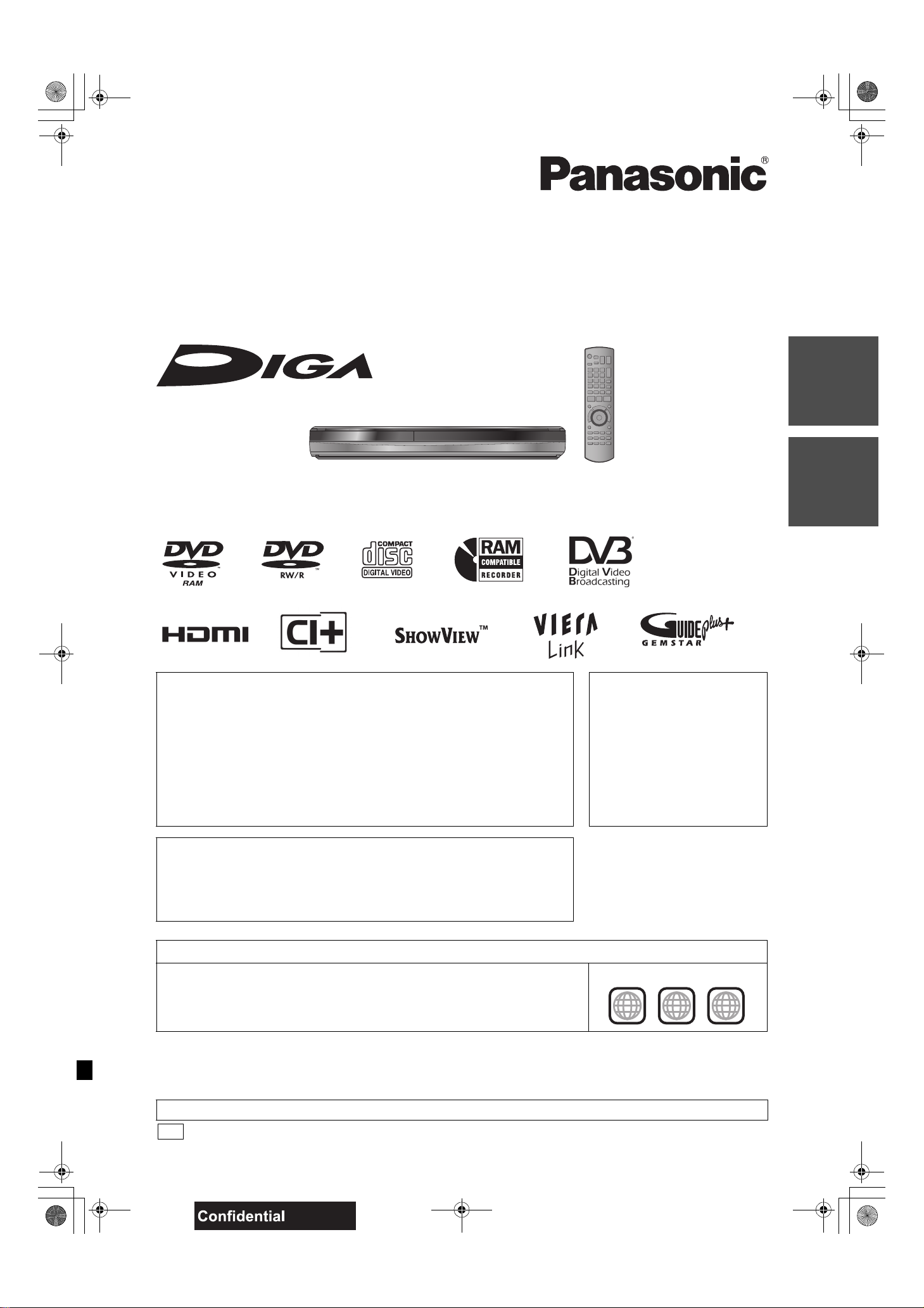
EG
DMREX96C-VQT5A93_fre.book 1 ページ 2013年3月12日 火曜日 午後5時25分
Mode d’emploi
Enregistreur DVD
Modèle No. DMR-EX96C
rapide
Guide de
démarrage
Nous vous remercions pour l’achat de cet appareil.
Veuillez lire attentivement les présentes instructions avant d’utiliser ce produit, et conserver ce manuel pour utilisation ultérieure.
∫ Mode d’emploi des fonctions DVB
≥DVB et les logos DVB sont des marques de commerce de DVB project.
≥Cet enregistreur de DVD est équipé d’une interface commune (CI). Il peut recevoir
les services d’une transmission numérique cryptée.
Le démodulateur présent dans cet appareil est compatible avec les services de
≥
transmission numérique (transmission d’une installation collective de réception satellite
(CATV) numérique ou transmission numérique terrestre) et de transmission analogique.
Dans ce mode d’emploi,
[DVB-C] : indique les caractéristiques applicables aux transmissions d’une installation
collective de réception satellite (CATV) numériques (DVB-C).
[DVB-T] : indique les caractéristiques applicables aux transmissions numériques terrestres
(DVB-T).
[Analogique] : indique les caractéristiques applicables aux transmissions analogiques.
À propos des descriptions
figurant dans le présent
mode d’emploi
≥Les pages auxquelles vous devez
vous reporter sont indiquées par
le signe “> ±±”.
∫ Types de Guide TV
TV Guide s’affiche avec les données fournies par les chaînes émettrices.
Pour les transmissions numériques terrestres (DVB-T) ou les transmissions analogiques:
Le système GUIDE Plus+ est disponible en Allemagne. (À compter de janvier 2013)
≥Le service peut ne pas être disponible dans certaines zones de ces pays.
≥Les zones ou le service disponibles peuvent changer.
base
Opérations de
Code de région pris en charge par cet appareil
Un code région est attribué aux enregistreurs DVD et DVD vidéo en fonction de l’endroit où ils
sont vendus.
≥Le code de région de cet appareil est “2”.
≥L’appareil peut lire les DVD-Vidéo dont l’étiquette de zone contient “2” ou “ALL”.
Web Site: http://www.panasonic-europe.com
until
2013/4/4
Exemple:
2 ALL
2
3
5
VQT5A93
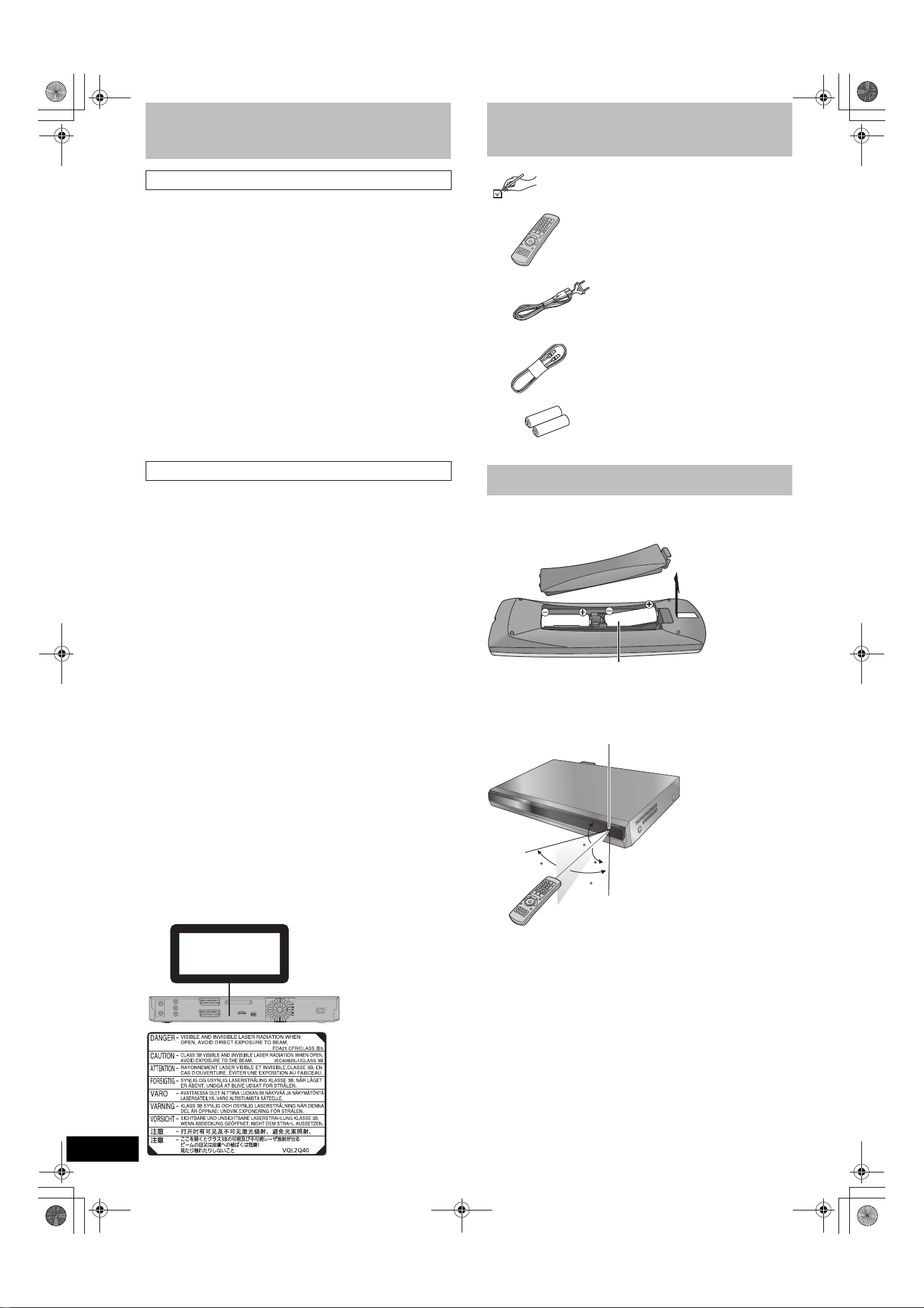
Commencer
(À l’intérieur de
l’appareil)
Capteur de signal de télécommande
7 m de portée directement en face de
l’appareil
DMREX96C-VQT5A93_fre.book 2 ページ 2013年3月12日 火曜日 午後5時25分
Mesures de précaution
\
Accessoires fournis
AVERTISSEMENT
∫ Appareil
≥
Pour réduire les risques d’incendie, d’électrocution ou de dommages au produit,
– N’exposez pas cet appareil à la pluie, l’humidité, l’égouttement
ou l’éclaboussement.
– Ne placez pas d’objets remplis d’eau, tels que des vases, sur l’appareil.
– Utiliser exclusivement les accessoires préconises.
– Ne retirez pas les caches.
– Ne réparez pas l’appareil vous-même. Confiez l’entretien a un
personnel qualifié.
– Ne laissez pas d’objets métalliques tomber dans cet appareil.
– Ne pas placer d’objets lourds sur cet appareil.
∫ Cordon d’alimentation secteur
≥Pour réduire les risques d’incendie, d’électrocution ou de
dommages au produit,
– Assurez-vous que la puissance du voltage fourni correspond au
voltage inscrit sur l’appareil.
– Branchez la prise secteur dans la prise électrique.
– Ne pas tirer, plier ou placer des objets lourds sur le cordon.
– Ne manipulez pas la prise avec les mains mouillées.
– Tenez le corps de la prise secteur en la débranchant.
– N’utilisez pas de prise secteur ni de prise de courant endommagée.
≥La fiche secteur est le dispositif de déconnexion.
Installez cet appareil de sorte que la fiche secteur puisse être
débranchée immédiatement de la prise de courant.
ATTENTION
∫ Appareil
≥
Cet appareil utilise un laser. L’utilisation de commandes ou de réglages ou
l’exécution de procédures autres que celles spécifiées ici peuvent
provoquer une exposition à des radiations dangereuses.
≥Ne placez pas de sources de flammes vives telles que bougies
allumées sur cet appareil.
≥Cet appareil peut être perturbé par des interférences causées par
des téléphones mobiles pendant l’utilisation. En présence de telles
interférences, éloignez le téléphone mobile de cet appareil.
≥Cet appareil est destiné aux climats tempérés.
∫ Emplacement
≥Placez cet appareil sur une surface plane.
Pour réduire les risques d’incendie, d’électrocution ou de dommages au produit,
≥
– N’installez pas et ne placez pas cet appareil dans une
bibliothèque, un placard ni dans aucun autre espace réduit.
Assurez-vous que l’appareil est bien ventilé.
– Ne bouchez pas les ouvertures d’aération de cet appareil avec
des journaux, nappes, rideaux ou objets similaires.
– N’exposez pas cet appareil directement aux rayons du soleil, à
des températures élevées, à une humidité élevée ni à des
vibrations excessives.
∫ Piles
≥
Il y a un danger d’explosion si la pile n’est pas correctement remplacée.
Remplacez uniquement par le type recommandé par le fabricant.
≥Manipuler de façon incorrecte les piles peut causer une fuite
d’électrolyte ainsi qu’un incendie.
– Ne mélangez pas d'anciennes et de nouvelles piles ou des piles
de différents types.
– Ne chauffez pas et n’exposez pas les piles à une flamme.
Ne laissez pas la (les) pile(s) dans un véhicule exposé directement aux rayons
–
du soleil pendant un long moment avec fenêtres et portières fermées.
– Ne pas démonter ou court-circuiter les piles.
– Ne rechargez pas des piles alcalines ou au manganèse.
– Ne pas utiliser des piles dont le revêtement a été enlevé.
– Retirez les piles si vous n’avez plus l’intention d’utiliser la
télécommande pendant une longue période. Rangez-les dans
un endroit sombre et frais.
≥Pour jeter les piles, veuillez contacter les autorités locales ou votre
revendeur afin de connaître la procédure d’élimination à suivre.
Contrôlez et identifiez les accessoires fournis.
(Références de produits corrects à compter de février
2013. Cela peut être soumis à des changements.)
∏ 1 Télécommande
∏ 1 Cordon d’alimentation secteur
∏ 1 Câble coaxial RF
∏ 2Piles
(N2QAYB000471)
A utiliser uniquement avec cet
appareil. N'utilisez pas avec un autre
appareil.
Par ailleurs, n'utilisez pas les cordons
d'autres appareils avec cet appareil.
pour la télécommande
Informations sur la télécommande
∫ Piles
Insérez les pôles (i et j) de telle sorte qu'ils correspondent à ceux
de la télécommande.
R6/LR6, AA
≥Utilisez des piles alcalines ou au manganèse.
≥Utilisation de la télécommande (> 4)
∫ Utilisation
20
30
20
30
CLASS 1
LASER PRODUCT
VQT5A93
2
Les distances et les angles sont une approximation.
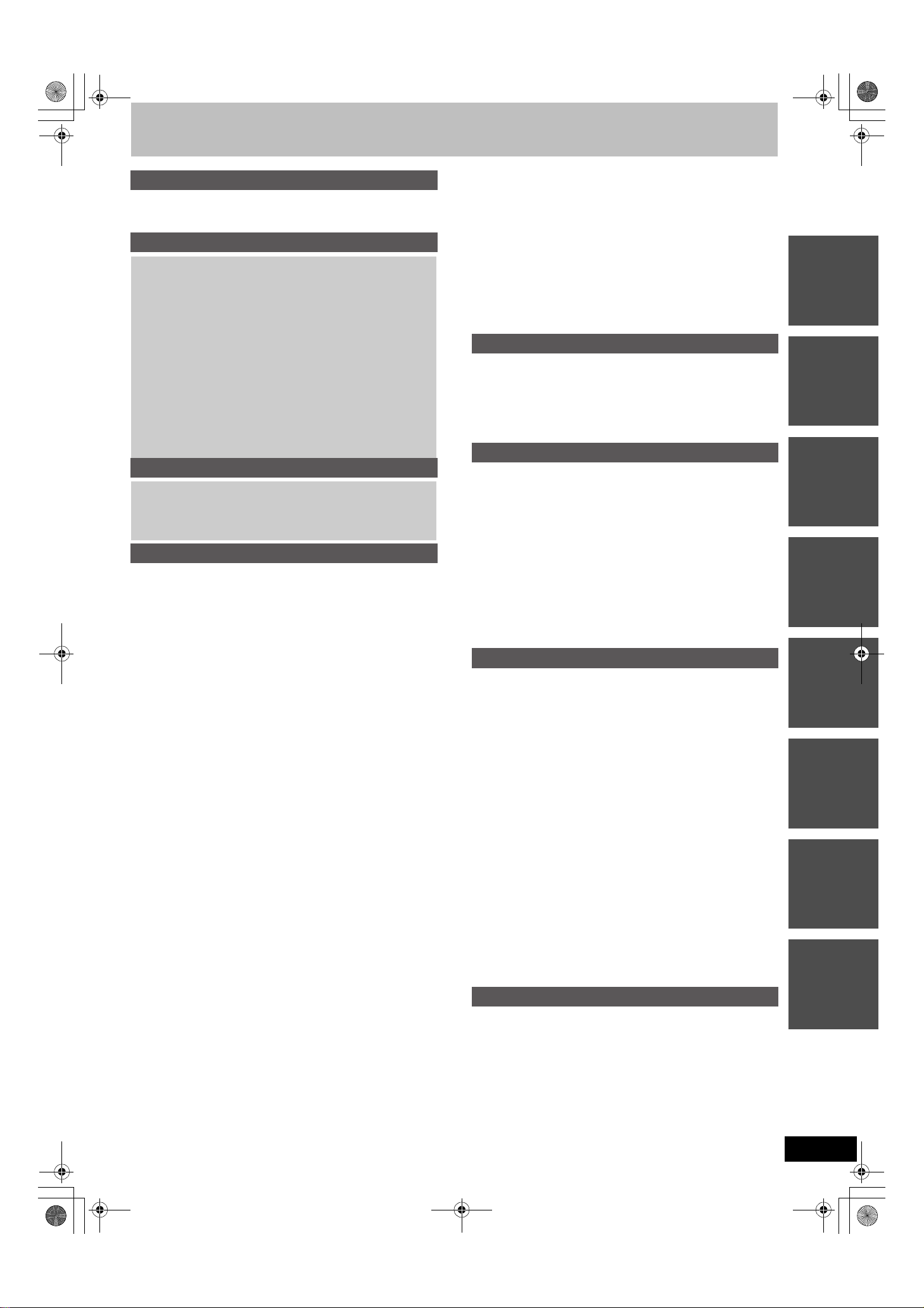
DMREX96C-VQT5A93_fre.book 3 ページ 2013年3月12日 火曜日 午後5時25分
Table des matières
Commencer
Mesures de précaution. . . . . . . . . . . . . . . . . . . . . . . . . . . .2
Accessoires fournis . . . . . . . . . . . . . . . . . . . . . . . . . . . . . .2
Informations sur la télécommande . . . . . . . . . . . . . . . . . .2
Guide de démarrage rapide
Guide de référence des commandes . . . . . . . . . . . . . . . .4
Accès facile à différentes fonctions — Affichage de
FUNCTION MENU . . . . . . . . . . . . . . . . . . . . . . . . . . . . . . .5
ÉTAPE 1
Module) et la Carte à puce
Introduisez le module CAM (Conditional Access
. . . . . . . . . . . . . . . . . . . . . . . . . .6
ÉTAPE 2 Raccordements . . . . . . . . . . . . . . . . . . . . . . . . .6
ÉTAPE 3 Configuration de la réception de la chaîne et
configuration du format TV . . . . . . . . . . . . . . . . . . . . . . .8
ETAPE 4 Configuration de la CI ou CI Plus
(Interface Commune) . . . . . . . . . . . . . . . . . . . . . . . . . . .10
Consignes relatives au disque dur (HDD) . . . . . . . . . . .11
Entretien de l’appareil . . . . . . . . . . . . . . . . . . . . . . . . . . .11
Informations du disque et du HDD . . . . . . . . . . . . . . . . .12
Informations de clé USB . . . . . . . . . . . . . . . . . . . . . . . . .14
Concernant des fichiers musicaux et des images fixes
(JPEG) . . . . . . . . . . . . . . . . . . . . . . . . . . . . . . . . . . . . . . . . . . . .14
Manipulation du support (Disque/clé USB) . . . . . . . . . .15
Opérations de base
Regarder la télévision . . . . . . . . . . . . . . . . . . . . . . . . . . .16
Lecture d’enregistrements/Lecture de disques. . . . . . .18
Enregistrement des programmes de télévision [HDD] . .19
Enregistrement par minuterie [HDD] . . . . . . . . . . . . . . . .20
Suppression des titres. . . . . . . . . . . . . . . . . . . . . . . . . . .21
Opérations avancées
Notes concernant l’enregistrement . . . . . . . . . . . . . . . .22
Notes générales concernant l’enregistrement . . . . . . . . . . . . . . 22
Pour enregistrer sur des disques . . . . . . . . . . . . . . . . . . . . . . . . 22
Modes d’enregistrement et durées d’enregistrement/copie
approximatives. . . . . . . . . . . . . . . . . . . . . . . . . . . . . . . . . . . . . 23
Lorsque l’écran de confirmation de formatage est affiché . . . . . 23
Pour retirer un disque enregistré . . . . . . . . . . . . . . . . . . . . . . . . 23
Enregistrement avancé . . . . . . . . . . . . . . . . . . . . . . . . . .24
Enregistrement flexible (FR). . . . . . . . . . . . . . . . . . . . . . . . . . . . 24
Lecture pendant un enregistrement . . . . . . . . . . . . . . . . . . . . . . 24
Pour enregistrer des émissions/titres à partir d’un
équipement externe . . . . . . . . . . . . . . . . . . . . . . . . . . . .25
Enregistrement par minuterie à partir du téléviseur . . . . . . . . . . 25
Enregistrement à partir d'un récepteur satellite ou d'un équipement
vidéo numérique
Enregistrement par minuterie en liaison avec un appareil externe
(récepteur satellite numérique) — EXT LINK . . . . . . . . . . . . . 25
Copie à partir d’un magnétoscope . . . . . . . . . . . . . . . . .26
Enregistrement manuel . . . . . . . . . . . . . . . . . . . . . . . . . . . . . . . 26
Enregistrement différé avancé [HDD]. . . . . . . . . . . . . . . .27
Programmation manuelle des enregistrements par minuterie . . 27
Vérifiez, modifiez ou supprimez un programme, ou résolvez un
chevauchement . . . . . . . . . . . . . . . . . . . . . . . . . . . . . . . . . . . . 27
Pour annuler l’enregistrement quand il a déjà commencé . . . . . 28
Si l’écran “Superposition de l'enregistrement programmé” apparaît
Langue de l’émission numérique avec audio ou sous-titrages
multiples (Emissions numériques uniquement) . . . . . . . . . . . . 28
Renouvellement automatique de l’enregistrement . . . . . . . . . . . 28
Remarques sur l’enregistrement programmé . . . . . . . . . . . . . . . 28
Opérations du système TV Guide . . . . . . . . . . . . . . . . . . . . . . . . . . . . . .28
Rechercher le programme dans la liste TV Guide . . . . . . . . . . . 29
Sélection du programme à partir du type ou de la catégorie du
programme désiré . . . . . . . . . . . . . . . . . . . . . . . . . . . . . . . . . . 30
Utilisation des codes S
par minuterie (Emissions analogiques uniquement) . . . . . . . . 30
Changement des réglages et Edition du Guide TV pour les
émissions analogiques . . . . . . . . . . . . . . . . . . . . . . . . . . . . . . 31
[DVB-T] Enregistrement de séries . . . . . . . . . . . . . . . . . . . . . . . . 32
[DVB-T] Fonctions utiles du système GUIDE Plus+. . . . . . . . . . . 32
Lecture avancée . . . . . . . . . . . . . . . . . . . . . . . . . . . . . . . .33
Opération possible pendant la lecture . . . . . . . . . . . . . . . . . . . . 33
Modification du son reproduit en cours de lecture . . . . . . . . . . . 33
S
électionner des programmes enregistrés (titres) à lire
—DIRECT NAVIGATOR
Changement de présentation de l’écran DIRECT NAVIGATOR
Pour trier les titres pour une recherche facile. . . . . . . . . . . . . . . 34
Pour lire des titres groupés [HDD] . . . . . . . . . . . . . . . . . . . . . . . . 34
Pour modifier le groupe des titres [HDD] . . . . . . . . . . . . . . . . . . . 34
Pour lire le titre à partir du début [HDD] . . . . . . . . . . . . . . . . . . . . 34
Lecture de musique . . . . . . . . . . . . . . . . . . . . . . . . . . . . .35
Pour lire la musique sur un CD . . . . . . . . . . . . . . . . . . . . . . . . . 35
Pour lire de la musique enregistrée sur le disque dur . . . . . . . . 35
Les fonctions pratiques pendant la lecture de la musique . . . . . 35
—
Enregistrement manuel . . . . . . . . . . . . . . . 25
. . . 28
HOWVIEW pour réaliser des enregistrements
. . . . . . . . . . . . . . . . . . . . . . . . . . . .34
. . . . . 34
Lire des fichiers musicaux et des images fixes
(JPEG) . . . . . . . . . . . . . . . . . . . . . . . . . . . . . . . . . . . . . . 36
Affiche l’écran du menu. . . . . . . . . . . . . . . . . . . . . . . . . . . . . . . . 36
Lecture de fichiers musicaux. . . . . . . . . . . . . . . . . . . . . . . . . . . . 36
Lecture des images fixes . . . . . . . . . . . . . . . . . . . . . . . . . . . . . . 37
Démarrer Diapor. . . . . . . . . . . . . . . . . . . . . . . . . . . . . . . . . . . . . 37
Fonctions pratiques lors de l’affichage d’images fixes . . . . . . . . 38
Opérations liées au téléviseur (VIERA Link “HDAVI
Control
Contrôle aisé avec la télécommande VIERA uniquement . . . . . 40
TM
”/Q Link). . . . . . . . . . . . . . . . . . . . . . . . . . . . . 39
Autres fonctions . . . . . . . . . . . . . . . . . . . . . . . . . . . . . . . 41
Affichage de FUNCTION MENU . . . . . . . . . . . . . . . . . . . . . . . . . 41
Pour mettre le programme TV que vous regardez en pause
—Pause Live TV. . . . . . . . . . . . . . . . . . . . . . . . . . . . . . . . . . . . 41
Monter
Édition des titres/chapitres . . . . . . . . . . . . . . . . . . . . . . 42
Création, modification et utilisation de Listes de lecture
(Vidéo) . . . . . . . . . . . . . . . . . . . . . . . . . . . . . . . . . . . . . . 44
Edition d'images fixes et de musique. . . . . . . . . . . . . . 46
Création, modification et utilisation de Listes de lecture
(Image). . . . . . . . . . . . . . . . . . . . . . . . . . . . . . . . . . . . . . 48
Saisie de texte. . . . . . . . . . . . . . . . . . . . . . . . . . . . . . . . . 50
Copie
Copie de titres ou de Listes de lecture (Vidéo) . . . . . . 51
Copier [Vid. (DD vers DVD)] . . . . . . . . . . . . . . . . . . . . . . . . . . . . 52
Copie avec utilisation de la liste de copie
— Copie Avancée. . . . . . . . . . . . . . . . . . . . . . . . . . . . . . . . . . . 53
Copie d’un DVD-R, DVD-R DL, DVD-RW (format DVD-Vidéo), +R
et +R DL . . . . . . . . . . . . . . . . . . . . . . . . . . . . . . . . . . . . . . . . . . 54
Copie d'une vidéo (MPEG2) à partir d'un équipement vidéo . . . 55
Copie d’images fixes/Liste de lecture (Image). . . . . . . 56
La copie de nouvelles images fixes sur la clé USB
—Copier Nouv. Imgs . . . . . . . . . . . . . . . . . . . . . . . . . . . . . . . . 56
Copie avec utilisation de la liste de copie . . . . . . . . . . . . . . . . . . 56
Copier des images fixes sur la mémoire USB. . . . . . . . . . . . . . . 57
Copie de musique vers le disque dur . . . . . . . . . . . . . . 58
Copie de musique d’un CD . . . . . . . . . . . . . . . . . . . . . . . . . . . . . 58
Copier de la musique depuis une mémoire USB ou un CD-R/
CD-RW/DVD-R/DVD-R DL. . . . . . . . . . . . . . . . . . . . . . . . . . . . 58
Configurer les menus
Utilisation des écrans de menu/Messages d’état . . . . 60
Gestion du DD et des disques. . . . . . . . . . . . . . . . . . . . 61
Procédures communes . . . . . . . . . . . . . . . . . . . . . . . . . . . . . . . . 61
Paramétrer la protection . . . . . . . . . . . . . . . . . . . . . . . . . . . . . . . 62
Suppression de tous les titres et Listes de lecture (Vidéo)
—Supprimer tous les titres . . . . . . . . . . . . . . . . . . . . . . . . . . . . 62
Attribution d’un nom à un disque. . . . . . . . . . . . . . . . . . . . . . . . . 62
Efface tout le contenu—Formatez . . . . . . . . . . . . . . . . . . . . . . . 62
Sélection du style de l’arrière-plan—Top Menu . . . . . . . . . . . . . 63
Sélectionner si montrer d’abord le Top Menu
—Sélection Lecture Auto . . . . . . . . . . . . . . . . . . . . . . . . . . . . . 63
Préparation des disques à la lecture sur d’autres appareils
—Finaliser . . . . . . . . . . . . . . . . . . . . . . . . . . . . . . . . . . . . . . . . 63
Création du Top Menu—Créer Top Menu . . . . . . . . . . . . . . . . . 63
Changement des réglages de l’appareil . . . . . . . . . . . . 64
Procédures communes . . . . . . . . . . . . . . . . . . . . . . . . . . . . . . . . 64
Régl. canaux . . . . . . . . . . . . . . . . . . . . . . . . . . . . . . . . . . . . . . . . 64
Disque . . . . . . . . . . . . . . . . . . . . . . . . . . . . . . . . . . . . . . . . . . . . . 67
Vidéo. . . . . . . . . . . . . . . . . . . . . . . . . . . . . . . . . . . . . . . . . . . . . . 67
Audio . . . . . . . . . . . . . . . . . . . . . . . . . . . . . . . . . . . . . . . . . . . . . . 68
Affichage . . . . . . . . . . . . . . . . . . . . . . . . . . . . . . . . . . . . . . . . . . . 68
Connexion . . . . . . . . . . . . . . . . . . . . . . . . . . . . . . . . . . . . . . . . . . 69
Autres . . . . . . . . . . . . . . . . . . . . . . . . . . . . . . . . . . . . . . . . . . . . . 70
Autres réglages. . . . . . . . . . . . . . . . . . . . . . . . . . . . . . . . 72
Commande du téléviseur . . . . . . . . . . . . . . . . . . . . . . . . . . . . . . 72
Fonction HOLD . . . . . . . . . . . . . . . . . . . . . . . . . . . . . . . . . . . . . . 72
Mise à jour du logiciel du module CAM (Conditional Access Module)
compatible CI Plus . . . . . . . . . . . . . . . . . . . . . . . . . . . . . . . . . . 72
Référence
Connexions supplémentaires . . . . . . . . . . . . . . . . . . . . 73
Connexion d’un amplificateur avec entrée numérique . . . . . . . . 73
Pour connecter un magnétoscope avec la prise AUDIO/VIDEO
Connexion d’un téléviseur et d’un VCR, d’un récepteur satellite
numérique . . . . . . . . . . . . . . . . . . . . . . . . . . . . . . . . . . . . . . . . . 73
Pour connecter un téléviseur avec AUDIO/VIDEO . . . . . . . . . . . 74
Connexion à un amplificateur stéréo. . . . . . . . . . . . . . . . . . . . . . 74
Foire aux questions . . . . . . . . . . . . . . . . . . . . . . . . . . . . 74
Messages. . . . . . . . . . . . . . . . . . . . . . . . . . . . . . . . . . . . . 76
Guide de dépannage. . . . . . . . . . . . . . . . . . . . . . . . . . . . 78
Caractéristiques techniques . . . . . . . . . . . . . . . . . . . . . 84
Glossaire . . . . . . . . . . . . . . . . . . . . . . . . . . . . . . . . . . . . . 85
Index. . . . . . . . . . . . . . . . . . . . . . . . . . . .Couverture de dos
. . . . . 73
CommencerGuide de
Opérations de
Opérations
MonterConfigurer les
Copie
Référence
VQT5A93
3
rapide
démarrage
base
avancées
menus

Guide de
démarrage
rapide
HDD
DVD
Indicateur
d’enregistrement
Indicateur de
lecture
Indicateur d’enregistrement/
de lecture
DMREX96C-VQT5A93_fre.book 4 ページ 2013年3月12日 火曜日 午後5時25分
Guide de référence des commandes
Télécommande
Les instructions qui figurent dans ce manuel font en général référence aux commandes de la télécommande.
DRIVE
SELECT
1
7
DELETE
SKIP
TV
AV
2
54
8
0
VOL
CH
PAGE
3
CH
6
ShowView
9
PROG/CHECK
INPUT
SELECT
SLOW/SEARCH
PLAY/x1.3
PAUSE
STOP
V
A
N
T
C
E
REC
R
O
T
A
G
I
R
I
D
PAUSE LIVE TV
I
D
U
E
G
OK
MANUAL SKIP
CHAPTER
-10s
EXT LINK
REC MODE
EXIT
F
U
N
C
T
I
O
N
M
E
N
U
RETURN
+60s
DIRECT TV REC
STATUS
OPTION
AUDIO
ヵユヹヵ
STTL
TIME SLIP
DISPLAY
1 Mise sous tension de l’appareil (> 8)
2 Sélection du lecteur [DD ou DVD] (> 18)
Le lecteur sélectionné change chaque fois que vous appuyez sur
[DRIVE SELECT].
3 Sélection des canaux, des numéros de titre, etc./Saisie de
chiffres
4 Pour effacer des titres enregistrés, des programmes
d’enregistrement par minuterie, des images fixes ou de la
musique non désirés (> 21, 27, 47)
5 Fonctions basiques d’enregistrement et de lecture
[PAUSE LIVE TV] Mettez en pause le programme télévisé que
vous regardez (> 41)
6 Montre l’information du canal numérique (> 17)/Information du
programme à l’intérieur de l’écran TV Guide (> 28)/Affichage
des messages d’état (> 61)
7 Sélection/Activer, Image par image (> 33)
8 Affichage du DIRECT NAVIGATOR (> 34, 42)
9 Affiche le menu OPTION (> 29, 42)
En utilisant le bouton OPTION, vous pouvez accéder rapidement
et facilement aux diverses fonctions (Diaporama, Paramètres de
veille, etc.).
Sélectionner l’audio (Pour la lecture et l’émission analogique)
:
; Boutons en couleur
– pour TV Guide les commandes (> 28)
– pour commuter l’écran DIRECT NAVIGATOR (> 34, 35, 37)
– pour commuter VIDEO/listes de lecture (> 53)
– pour changer IMAGE/Listes de lecture (> 56)
– Pour désactiver le programme de minuterie (> 27)
– pour afficher l'écran Informations série (> 32)
– pour sélectionner le type de caractère en entrant le texte (> 50)
– pour les réglages d’accords (> 65)
< Fonctions d’enregistrement
≥[¥ REC] Démarrage de l’enregistrement (> 19)
≥[REC MODE] Changement du mode d’enregistrement (> 19)
≥[EXT LINK] Enregistrement par minuterie en liaison avec un
appareil externe (> 25)
≥[¥ DIRECT TV REC] Enregistrement TV direct (> 39)
= Affiche les informations Télétexte (> 16)
> Transmission du signal de la télécommande
? Fonctionnement du téléviseur (> 72)
@ Sélection du canal/Change les pages du système TV Guide
(> 16, 28)
A Affichage de l’écran S
B Sélection de l’entrée (AV1, AV2 ou AV3) (> 25, 26)
C Affichage de l’écran Enreg. programmé (> 27)
D Sortie de l’écran de menu
E Affiche l’écran TV Guide (> 20, 28)
F Afficher FUNCTION MENU (> 41)
Au moyen de FUNCTION MENU, vous pouvez accéder aux
fonctions principales (Lecture, Enregistrement, etc.) rapidement
et facilement.
G Retour sur l’écran précédent
H Création de chapitre (> 33)
I Saut d’approx. 1 minute vers l’avant (> 33)
J Revenez environ 10 secondes en arrière (> 33)
K Sautez la partie correspondant à la durée spécifiée (> 33)
L Affichage du menu d’écran (> 60)
Menu de visualisation d’un disque et changement multi-langues
DVB ou sous-titres etc.
Affiche les sous-titres (Les sous-titres peuvent être visionnés si le
M
programme d’émission numérique possède des sous-titres.) (
(> 33)
HOWVIEW (> 30)
>16)
VQT5A93
4
Afficheur de l’appareil
COPY
HDD
D
USB EXT
DVD
1 Indicateur de disque
2 Indicateur d'émission numérique
S'allume quand l'appareil reçoit une émission numérique.
3 Indicateur de copie
4 Indicateur de port USB
5 Indicateur d’enregistrement différé en liaison avec un appareil
externe
6 Indicateur d’enregistrement différé
7 Indicateur du lecteur (DD ou DVD)
-L
REC
PLAY
8 Indicateur de la section d’affichage principale
9 Retour visuel de l'action de la télécommande
: Indicateur Enregistrement/Lecture
Il clignote en cas d'opération de la télécommande.
REC
PLAY
REC
PLAY
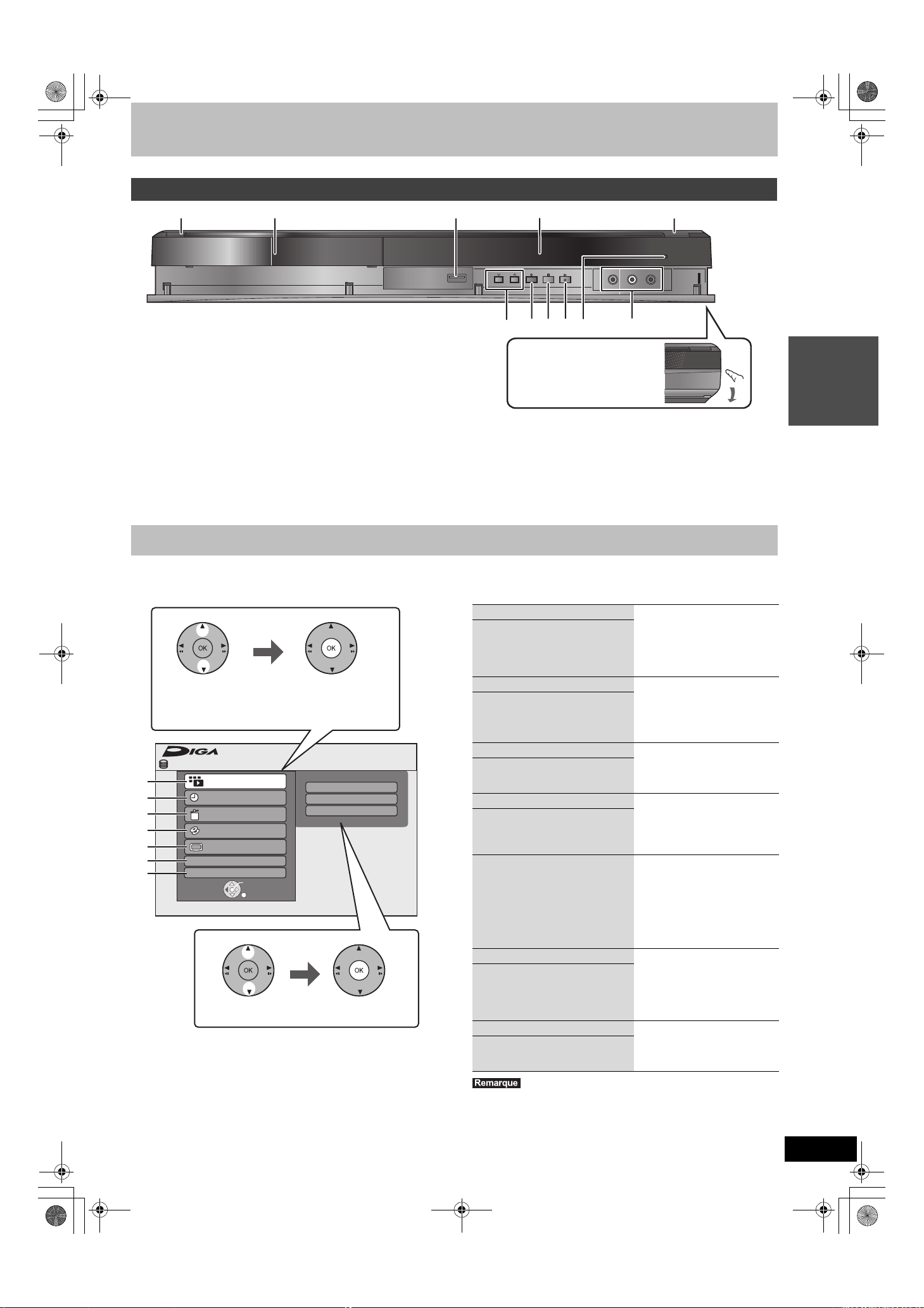
Tirez pour faire basculer le
panneau avant.
Sélectionnez une
fonction.
Les éléments sélectionnables
s'affichent à droite.
Sélectionnez un élément.
Appuyez sur
[OK].
Appuyez sur [OK].
DMREX96C-VQT5A93_fre.book 5 ページ 2013年3月12日 火曜日 午後5時25分
Appareil principal
1 Interrupteur de veille/marche (Í/I) (> 8)
2 Plateau à disque (> 15)
3 Port USB (> 15)
4 Afficheur (> 4)
5 Ouverture/Fermeture du plateau à disque (> 15)
6 Sélection des chaînes (> 16)
“FUNCTION MENU” apparaît automatiquement quand vous allumez l'appareil. (Quand “Affichage de FUNCTION MENU” est paramétré sur “Oui”
dans le menu Configuration)
Vous pouvez accéder la principale fonction rapidement et facilement.
Appuyer sur cet interrupteur pour commuter l’appareil du mode
d’attente au mode de marche et vice versa. En mode d’attente,
l’appareil continue de consommer une petite quantité de courant.
7 Démarrage de l'enregistrement (> 19)/Spécification d’une durée
pour arrêter l’enregistrement (> 19)
8 Arrêt (> 18, 19, 33)
9 Démarrage de la lecture (> 18)
: Capteur du signal de la télécommande (> 2)
Connecteurs pour magnétoscope, caméscope, etc. (>26, 73)
;
Connecteurs en face arrière (> 6, 7, 73, 74)
Accès facile à différentes fonctions — Affichage de FUNCTION MENU
Sélectionnez quand vous
souhaitez lire le contenu.
L'écran DIRECT NAVIGATOR
ou l'écran du menu etc.
s'affichent.
Sélectionnez la méthode
d’enregistrement.
L’écran TV Guide, Enreg.
programmé ou Enreg.
ShowView s’affichera.
Sélectionnez le titre ou le type de
fichier que vous désirez
supprimer. L’écran de
SUPPRIMER Navig. s’affichera.
Sélectionnez la méthode de
copie.
Sélectionnez pour regarder la
télévision avec le tuner de cet
appareil.
“Perspective” est affichée dans le
FUNCTION MENU si cet appareil
est connecté à un téléviseur qui
prend en charge le “
Control 2
Sélectionnez et exécutez une
fonction autre que celles cidessus, comme
l’enregistrement ou la
configuration.
Changez le lecteur utilisé.
” ou supérieur. (>39
1
HDD
Lecture
Enregistrement
Supprimer
Copier
Perspective
Autres
Sélection lecteur
2
FUNCTION MENU
Espace restant
OK
RETURN
Vidéo
Image
Musique
30:00 SP
1 Lecture
Vidéo (> 18, 34)
Image (> 37)
Musique (> 35, 36)
Top Menu (> 18)
Menu (> 18)
2 Enregistrement
TV Guide (> 20, 28)
Enreg. programmé (> 20,
27)
Enreg. ShowView (> 30)
3 Supprimer
Vidéo (> 21)
Image (> 47)
Musique (> 47)
4 Copier
Vid. (DD vers DVD) (> 52)
Copie Avancée. (> 53)
Copier CD musique (> 58)
Copier musique (> 58)
5 Perspective
6 Autres
Listes de lecture (> 44, 48)
Enreg. Flexible (> 24)
Gestion DD (> 61)
Gestion DVD (> 61)
Configuration (> 64)
7 Sélection lecteur
DD
DVD
USB
HDAVI
rapide
Guide de
démarrage
)
Si vous n'avez pas besoin d'afficher FUNCTION MENU lors de
l'allumage de l'appareil, paramétrez “Affichage de FUNCTION
MENU” sur “Non” dans le menu Configuration (> 68).
VQT5A93
5
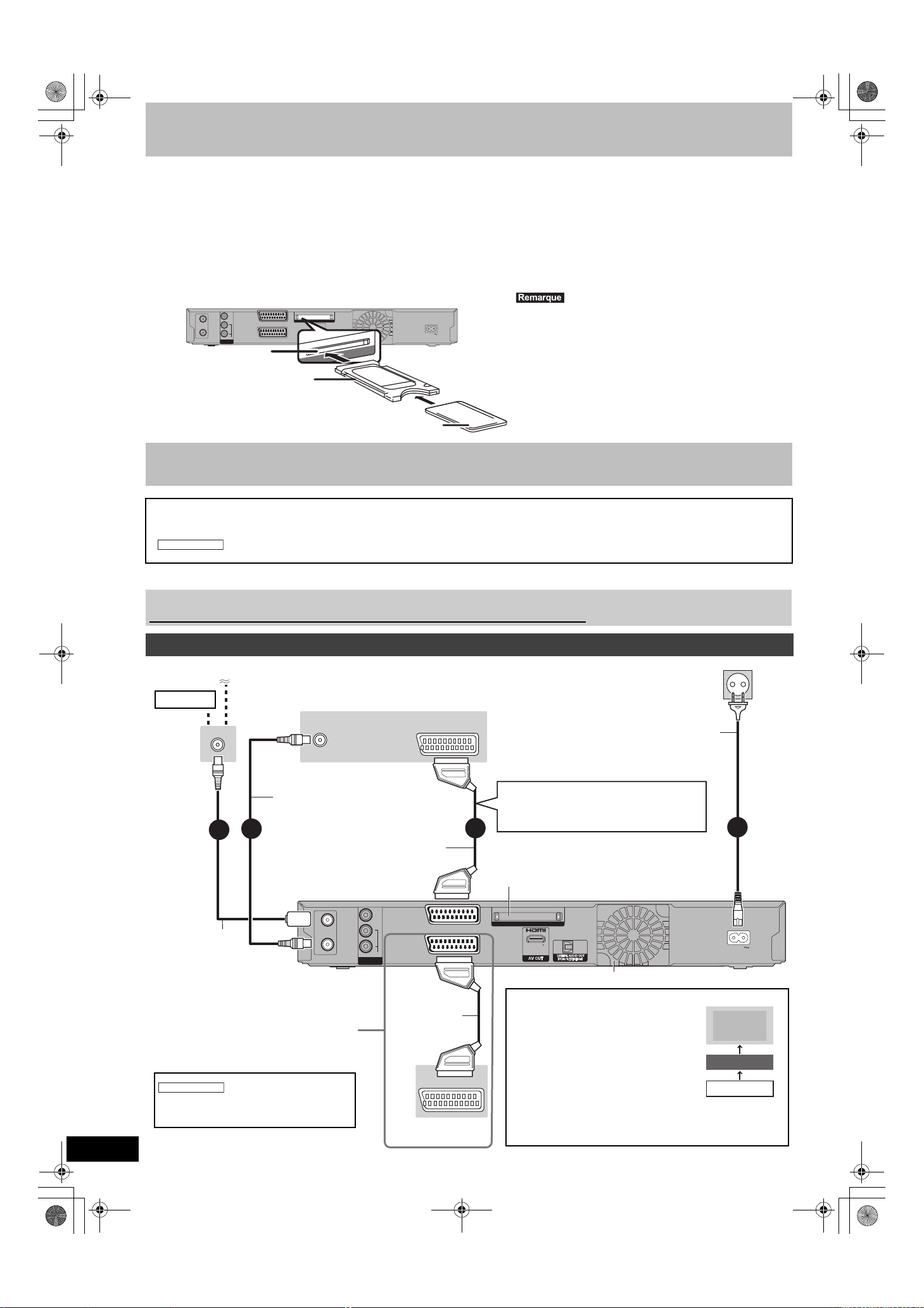
OUT
DIGITAL AUDIO OUT
(
BITSTREAM
)
COMMON INTERFACE
Logement CI (Interface
Commune)
2
1
CAM (Conditional Access Module)
Smart Card
Face arrière de l’appareil
OUT
COMMON INTERFACE
Vers l’antenne terrestre
Face arrière du téléviseur
Câble d’antenne/
Câble coaxial
CATV
Face arrière de l’appareil
Vers la prise secteur
(CA 220 à 240 V, 50 Hz)
Câble Péritel à 21
broches câblées
Cordon d’alimentation secteur
(fourni)
À raccorder une fois tous les autres
branchements effectués.
Réglage “Entrée AV2” dans le menu
Configuration (> 70)
Câble Péritel
21 broches
Ventilateur
Connexion d’un connecteur autre
qu’un connecteur Péritel à 21
broches (> 7, 74)
Câble coaxial RF
(fourni)
Connectez l’appareil directement au
téléviseur
Si vous raccordez l’appareil au téléviseur
par l’intermédiaire d’un boîtier de
sélection AV ou d’un magnétoscope, le
signal vidéo sera affecté par les systèmes
de protection de copyright et l’image
pourra ne pas s’afficher correctement.
≥Raccordement à un téléviseur avec
magnétoscope intégré
Raccordez cet appareil aux connecteurs de la partie
téléviseur, s’il existe des connecteurs distincts pour le
téléviseur et le magnétoscope.
Fente Interface Commune (CI)
Afin de pouvoir visionner ou enregistrer les services d’une
installation collective de réception satellite CATV cryptés,
vous devez introduire un module CAM certifié ainsi qu’une
Smart Card (carte à puce) dans ce logement. (
>
ci-dessus)
Câble
Panneau arrière d’un
récepteur satellite numérique
Pour visionner des transmissions
numériques satellite, connectez cet appareil
à un récepteur satellite numérique avant de
brancher le câble d’alimentation secteur.
DMREX96C-VQT5A93_fre.book 6 ページ 2013年3月12日 火曜日 午後5時25分
ÉTAPE 1Introduisez le module CAM (Conditional Access Module) et la Carte à puce
Vous aurez besoin d’un module CAM avec une carte à puce valide ainsi que d’une souscription d’abonnement chez le fournisseur d’installation
collective de réception satellite (CATV) correspondant si vous désirez regarder/enregistrer les émissions d’une installation collective de réception
satellite (CATV) numériques cryptées.
1 Introduisez la Smart Card certifiée dans le module CAM (Conditional Access Module) disponible dans le commerce.
2 Introduisez le CAM dans le logement de la CI (Interface Commune) de cet appareil.
Le cryptage du service TV est automatiquement annulé et celui-ci peut être visionné et enregistré.
≥Pour utiliser des transmissions numériques terrestres ou des transmissions analogiques non cryptées, vous n’avez pas besoin d’introduire de
CAM. Poursuivez à l’ÉTAPE 2. (> ci-dessous)
§
L’enregistrement peut être interdit par les diffuseurs.
§
RF
IN
VIDEO
L
R
RF
OUT
AUDIO
OUT
COMMON INTERFACE
COMMON INTERFACE
AV1
(TV)
AV2
(
)
EXT
AC IN
DIGITAL AUDIO OUT
PCPCM/M/BITSTREAM
OPTICAL
AC IN
AC IN
≥Assurez-vous d’introduire le module CAM horizontalement
dans le logement.
≥Introduisez le module CAM dans la bonne direction.
≥Pour plus de détails, lisez le mode d’emploi du module
CAM et de la Smart Card, ou consultez votre revendeur.
≥Interface Commune supporte les modules s’accordant à la
norme DVB et à la norme CI Plus.
Débranchez la prise secteur avant d’introduire ou de retirer
≥
le module CAM avec la Smart Card. Retirez-les doucement.
ÉTAPE 2 Raccordements
Utilisation d’un câble Péritel à 21 broches
≥Vous pouvez utiliser plusieurs fonctions Q Link en connectant l’appareil à un téléviseur compatible Q Link (> 39).
≥Vous pouvez profiter d’un visionnage de haute qualité en connectant l’appareil à un téléviseur compatible RVB (> 86).
Réglage requis
“Sortie PERITEL” dans le menu Configuration (> 69)
≥Avant d’effectuer les raccordements, mettez hors tension tous les appareils et lisez les modes d’emploi appropriés.
≥
Voir “Connexions supplémentaires” (>73, 74) pour un branchement utilisant d’autres connecteurs et un branchement à un autre appareil.
Lorsque vous ne comptez pas vous servir de l’appareil pendant un certain temps
Pour économiser l’électricité, débranchez-le de la prise de courant. Cet appareil consomme un peu d’énergie, même lorsqu'il est éteint.
[environ 0,3 W (“
Connexions au téléviseur
Power Save” est activé et “RF OUT ( Signal Aérien )” est réglé sur “Non”)]
VQT5A93
6
Réglage requis
2
2
1
VHF/UHF
RF IN
RF
IN
RF
OUT
AV
3
VIDEO
L
R
AUDIO
OUT
(
COMMON INTERFACE
COMMON INTERFACE
AV1
(TV)
AV2
)
EXT
AV
OPTICAL
4
AC IN
INCORRECT
Téléviseur
MAGNÉTOSCOPE
Cet appareil

OUTOUT
RF
IN
RF
OUT
VIDEO
AUDIO
R
L
AV1
(TV)
AV2
(
EXT
)
COMMON INTERFACE
COMMON INTERFACECOMMON INTERFACE
AV
AV
HDMI IN
HDMI AV OUT
OPTICAL
Câble Péritel à 21
broches câblées
Câble Péritel 21 broches
Face arrière de l’appareil
Câble HDMI
Face arrière du
téléviseur
Connexion à un téléviseur Panasonic (VIERA)
Si le câble PERITEL 21 broches est branché, les
fonctions suivantes sont disponibles.
≥Enregistrement TV direct (> 39)
≥Pour regarder les images depuis un récepteur
satellite numérique
(Dans ce cas, soyez sure de commuter l’entrée
du téléviseur sur “AV”.)
≥Réglez “Sortie audio numérique” sur “HDMI et
Optique” (> 69).
(Le réglage par défaut est “HDMI et Optique”.)
Panneau arrière d’un récepteur
satellite numérique
OUT
COMMON INTERFACE
Face arrière de
l’appareil
Câble HDMI
Câble HDMI
Câble Péritel à 21
broches câblées
Face arrière du téléviseur
Panneau arrière du récepteur
DMREX96C-VQT5A93_fre.book 7 ページ 2013年3月12日 火曜日 午後5時25分
Vous pouvez bénéficier d'images de haute qualité en ajoutant une connexion par câble HDMI à la connexion par câble Péritel 21 points entre
l'appareil et votre téléviseur.
Connexion avec une télévision avec un câble HDMI (High Definition Multimedia
Interface)
En connectant un appareil compatible HDMI, un signal audio-vidéo numérique non compressé est transmis. Vous pouvez profiter d’une vidéo et
d’un son numérique de haute qualité, avec un seul câble. En connectant un HDTV (Téléviseur Haute définition) compatible HDMI la sortie peut
être commutée sur 1080p, 1080i ou 720p HD vidéo.
≥Les sources vidéo converties en 1920k1080 résolution, bien que de haute qualité, connaîtront une resolution d’image subjective plus basse
que les authentiques sources 1080p entièrement HD. Adressez-vous à votre revendeur pour de plus amples informations.
≥Veuillez utiliser des câbles HDMI à Grande Vitesse qui portent le logo HDMI (tel qu’il apparaît sur le couvercle).
≥Utilisez les câbles HDMI haut débit. Des câbles HDMI non-conformes ne peuvent être utilisés.
Il est conseillé d'utiliser un câble HDMI Panasonic. Quand vous sortez le signal 1080p, utilisez des câbles HDMI d'une longueur inférieure ou
égale à 5,0 mètres.
À propos de la fonction VIERA Link “HDAVI ControlTM”
Lorsque cette unité est connectée avec un téléviseur Panasonic (VIERA) ou un récepteur équipé de la fonction “HDAVI Control”, les opérations
liées pourront être possibles. [> 39, Opérations liées au téléviseur (VIERA Link “HDAVI Control
≥Les câbles Non-HDMI-compliant ne peuvent pas être utilisés.
≥Il est recommandé d’utiliser le câble HDMI Panasonic.
TM
”/Q Link)]
rapide
Guide de
démarrage
Réglage requis
Connexion à un téléviseur et un récepteur compatibles HDMI
≥Si vous branchez un téléviseur uniquement compatible avec une sortie à 2 canaux, le son à 3 canaux ou plus sera fusionné “down-mixing”
(> 85) et sorti sur 2 canaux, même si un câble HDMI est connecté. (Certains disques ne peuvent pas être “down mixed”.)
≥Vous ne pouvez pas connecter cet appareil avec un appareil DVI qui ne prend pas en charge le HDCP.
Pour les appareils qui prennent en charge la protection copyright HDCP (High-Bandwidth Digital Content Protection) qui sont équipés d’un
connecteur d’entrée DVI (Moniteurs d’ordinateur, etc.):
Selon l’appareil, les images peuvent ne pas être affichées correctement ou pas du tout en connectant un câble commutateur DVI/HDMI. (Le son
n’est pas reproduit.)
AV
HDMI IN
HDMI IN
HDMI OUT
COMMON INTERFACE
AV1
(TV)
AV2
(
EXT
COMMON INTERFACE
)
HDMI AV OUT
OPTICAL
VQT5A93
VIDEO
AUDIO
L
R
RF
IN
RF
OUT
OUT
7
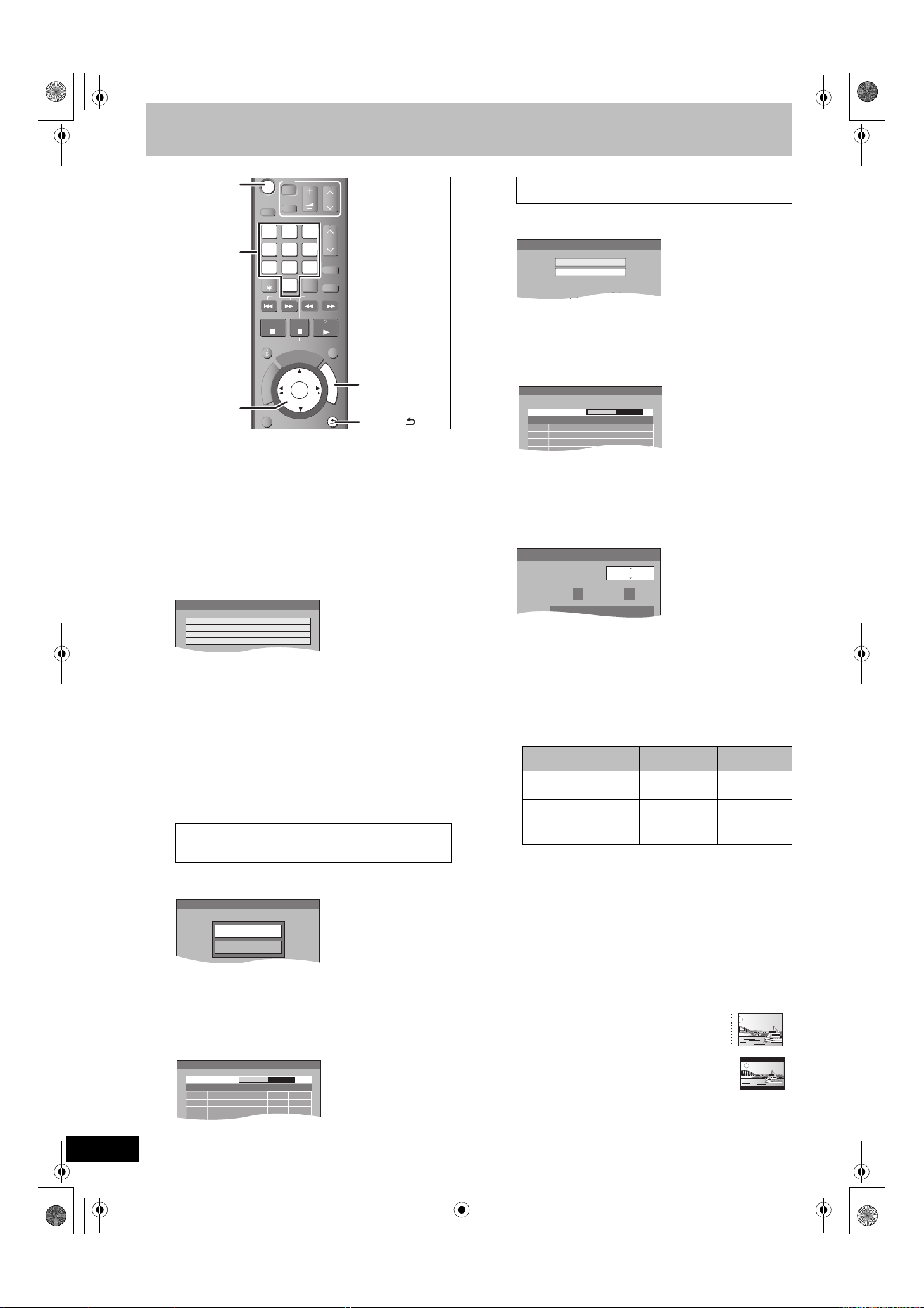
Touches
numériques
Configuration auto.
Chaînes câblées numériques (DVB-C) & analogiques
Chaînes numériques terrestres (DVB-T) & analogi.
Chaînes câblées numériques (DVB-C)
Chaînes numériques terrestres (DVB-T)
Installation auto. DVB
Scan rapide
Scan complet
Installation auto. DVB
Progression 0% 100%
Nº
Qualité
Nom de la chaîne Type
Das Erste
1
TV grat.
9
ZDF
2
Data
9
Activer antenne
Veuillez vérifier si votre
antenne intérieure a sa propre
source d'énergie ou si elle a
Arrêt
Marche
Installation auto. DVB
Balayage
CH 5 69
CH
Qualité
Nom de la chaîne
Type
ABC
ABC 2
1
2
TV
Donnée
9
9
Power Save
Power Save Oui
À
6
:00
De
0
:00
Réduit la consommation d'énergie en mode
DMREX96C-VQT5A93_fre.book 8 ページ 2013年3月12日 火曜日 午後5時25分
ÉTAPE 3Configuration de la réception de la chaîne et configuration du format TV
DRIVE
SELECT
1
1
7
7
DELETE
SKIP
STOP
STATUS
R
O
T
A
G
I
V
A
N
T
C
E
R
I
D
OPTION
TV
AV
2
2
54
54
8
8
0
0
PAUSE
PAUSE LIVE TV
U
G
OK
OK
VOL
PAGE
3
3
6
6
ShowView
9
9
PROG/CHECK
INPUT
SELECT
SLOW/SEARCH
PLAY/x1.3
I
D
E
F
F
U
U
N
N
RETURN
CH
CH
EXIT
C
C
T
T
I
I
O
O
N
N
M
M
E
E
N
N
U
U
FUNCTION
MENU
,,,
OK
RETURN
1
Allumez le téléviseur et sélectionnez l’entrée AV
correspondant au connecteur auquel est
raccordé l’enregistreur.
2
Appuyez sur [Í] pour allumer l'appareil.
≥
Si le menu de configuration de la langue apparaît sur l’écran du
téléviseur, appuyez sur [
3,4
] pour sélectionner la langue puis
appuyez sur [OK].
3
Appuyez sur [3,4] pour sélectionner le
système de transmission puis appuyez sur
[OK].
Auto-configuration de la transmission numérique terrestre
2
(Sélectionner
ou 4 à l’étape 3)
Appuyez sur [3,4] pour sélectionner “Marche” ou “Arrêt” puis
appuyez sur [OK].
Lorsque vous utilisez une antenne intérieure qui n’est pas équipée
d’alimentation, sélectionnez “Marche”.
“Installation auto. DVB” démarre.
Cet appareil recherchera les chaînes numériques terrestres.
Les chaînes de télévision seront trouvées et mémorisées pour
vous.
Cela prend environ 5-10 minutes.
En sélectionnant 2, la “Configuration auto.” des transmissions analogiques
est exécutée à la fin de l’ “Installation auto. DVB”.
5 Appuyez sur [3, 4] pour sélectionner
“Oui”, “Non” ou “À heure fixe” et
appuyez sur [OK] lorsque le menu de
configuration “Power Save” apparaît.
1
Chaînes câblées numériques (DVB-C) & analogiques:
Effectue l’auto-configuration d’une installation collective de réception
satellite (CATV) numérique et de la transmission analogique.
2
Chaînes numériques terrestres (DVB-T) & analogi.:
Effectue l’auto-configuration de la transmission numérique terrestre et de
la transmission analogique.
3
Chaînes câblées numériques (DVB-C):
Effectue l’auto-configuration d’une installation collective de réception
satellite (CATV) numérique uniquement.
4
Chaînes numériques terrestres (DVB-T):
Effectue l’auto-configuration de la transmission numérique terrestre
uniquement.
4
Effectuez un balayage et configurez les chaînes
de télévision.
Auto-configuration d’une installation collective de réception
satellite (CATV) numérique
(Sélectionner
Appuyez sur [3,4] pour sélectionner “Scan rapide” ou “Scan
complet” puis appuyez sur [OK].
“Installation auto. DVB” démarre.
≥
Le “Scan rapide” recherche en fonction du NIT (pour Network Information
Table) des opérateurs d’installation collective de réception satellite (CATV).
Ceci prend environ 5 minutes.
Si aucune chaîne numérique n’est trouvée à l’aide du “Scan rapide”, le
“Scan complet” démarre de suite après.
≥
Le “Scan complet” recherche tous les arcs de fréquence.
Ceci prend environ 20 minutes.
1
ou 3 à l’étape 3)
Oui:
Non:
À heure fixe:
Il passe en mode Power Save quand l'appareil est en mode
veille.
Il est possible de démarrer rapidement depuis le mode veille.
(Mode Démarrage rapide)
Appuyez sur [3,4,2,1] pour régler l’heure de début et de
fin, puis appuyez sur [OK].
≥
“Power Save” est réglé pour s’activer pendant la période de
temps de réglage.
Les caractéristiques de la fonction Power Save lorsque l’unité est en mode
de veille figurent ci-dessous.
Power Save Activatée (Oui/
À heure fixe
Puissance absorbée
Environ 0,3 W
§
1
)
§
3
Temps de démarrage Pas rapide
En regardant l’image (ex.
A ne pas faire A faire
Télévision satellite Numérique)
d’un appareil raccordé à la
prise AV2
§
1
“Affichage sur l’unité” est réglé sur “Automatique” dans le menu
Configuration. (
§
2
Il est possible de démarrer et de débuter l’enregistrement en quelques
>
68)
secondes.
– Selon le type de téléviseur ou la prise connectée, il peut falloir un
certain temps pour afficher l'écran.
§
3
Lorsque l’option “RF OUT ( Signal Aérien )” est réglée sur “Non” dans le
menu Configuration (
>
71)
Si l'écran de paramétrage du format du téléviseur apparaît sur le
téléviseur.
3,4
Appuyez sur [
] pour sélectionner le format du téléviseur et
appuyez sur [OK].
≥
16:9:
Lorsque l’appareil est connecté à un téléviseur à écran large 16:9
≥
Pan & Scan:
Quand on est connecté à un téléviseur au format 4:3,
l'image est coupée sur les côtés pour l'image 16:9
>
85).
(
≥
Letterbox:
En cas de connexion à un téléviseur au format 4:3.
>
l'image 16:9 est affiché dans le style letterbox (
85).
Lorsque l’image apparaît à l’écran, l’installation est terminée.
Désactivée (Non)
Environ 13 W
§
2
Rapide
VQT5A93
En sélectionnant
est exécutée à la fin de l’ “Installation auto. DVB”.
8
1
, l’ “Configuration auto.” des transmissions analogiques
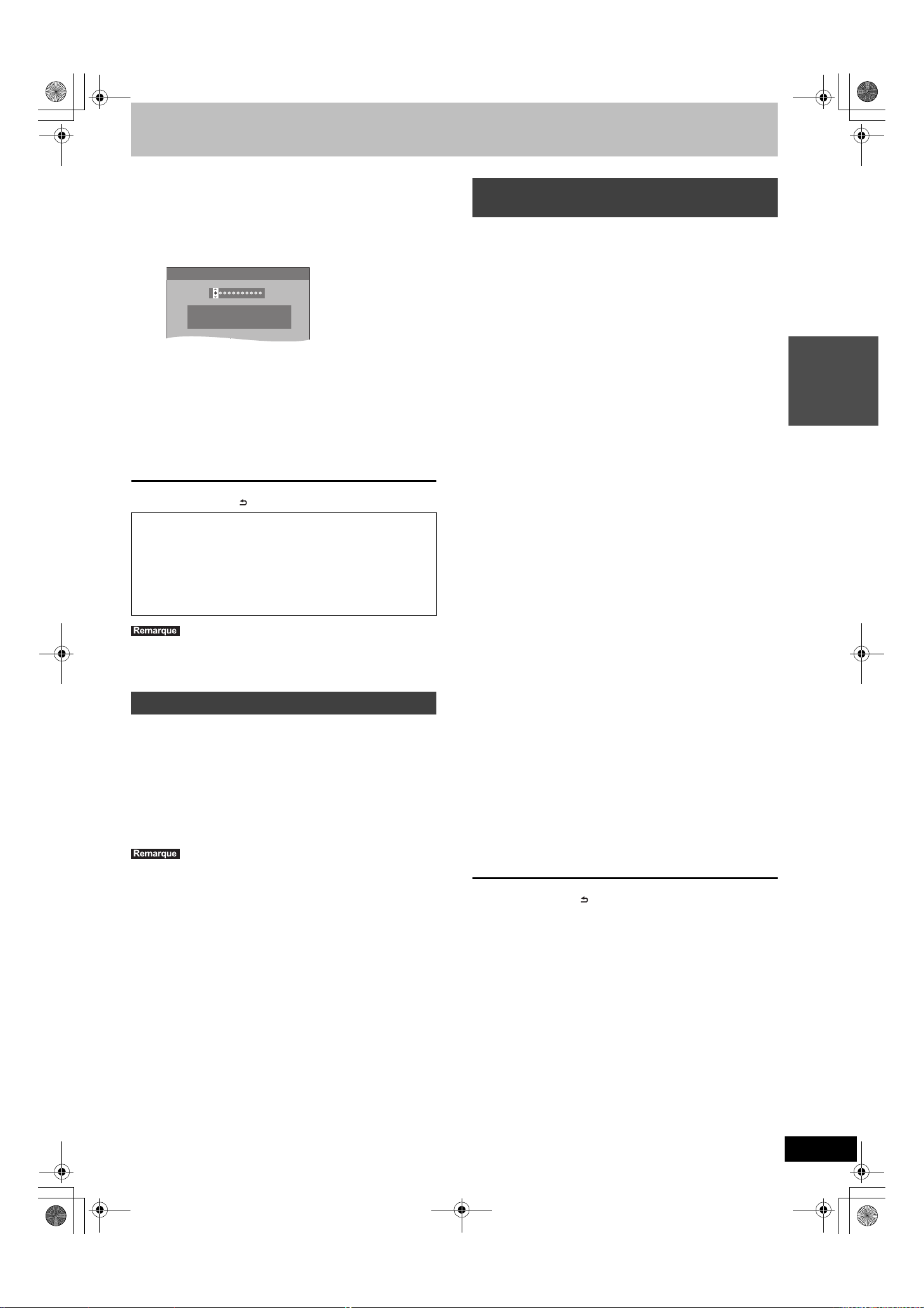
Code postal
Pays actuel : Allemagne
Cet appareil télécharge les données du
GUIDE Plus+ plusieurs fois par jour.
CHANGE
DMREX96C-VQT5A93_fre.book 9 ページ 2013年3月12日 火曜日 午後5時25分
Si l'écran de confirmation des du téléchargement des données
GUIDE Plus+ apparaît, effectuez les opérations suivantes.
(Pour de plus amples informations sur le système GUIDE Plus+
> 10)
Réglages du Guide TV pour les
émissions analogiques
6 Appuyez sur [2, 1] pour sélectionner
“Oui” puis appuyez sur [OK].
7 Appuyez sur les touches numérotées
ou [3, 4, 2, 1] pour saisir votre
code postal, puis appuyez sur [OK].
Le téléchargement des données GUIDE Plus+ commence.
Cela prend environ 30 minutes.
8 Quand le téléchargement est terminé
Appuyez sur [OK].
La configuration est complète.
Pour arrêter la procédure en cours
Appuyez sur [RETURN ].
∫ Si le menu de réglage de l’heure apparaît
Réglez l’heure manuellement (> 70).
∫ Pour vérifier si les stations ont été accordées
correctement (> 65)
∫ Pour redémarrer la configuration (> 64)
∫ Réglages du Guide TV pour les émissions
analogiques (> ci-contre)
≥Lorsque vous allumez l’appareil après avoir introduit le module
CAM et la Carte à puce, selon le fournisseur de la carte, un code
PIN ou un code de contrôle parental peut vous être demandé.
(> 10)
Système TV Guide
Le système Guide TV fournit une information sur les programmes
uniquement à partir des chaînes d’émission affichées sur le
téléviseur comme un magazine de programmes TV.
Cet appareil peut recevoir tous les Guides TV pour les émissions
numériques ou analogiques. Une fois l’auto-configuration (> 8)
achevée, il est réglé pour recevoir le TV Guide des chaînes
numériques. Il est nécessaire de changer le réglage pour recevoir le
TV Guide des chaînes analogiques. (> ci-contre)
[DVB-T] [Analogique]
Vous pouvez utiliser le système GUIDE Plus+ du TV Guide. (>10
≥TV Guide ne fonctionne pas si l'horloge n'est pas paramétrée
correctement.
≥Si “NTSC” a été sélectionné pour “Système TV” (> 69), le système
TV Guide ne peut pas être utilisé.
≥Si l'appareil est déconnecté de l'alimentation CA, toutes les
données sur les programmes ne sont pas mises à jour.
≥La réception des données du système TV Guide est possible
uniquement via l’entrée de l’antenne de cet appareil. Il n’est pas
possible de recevoir les données par le récepteur satellite
numérique connecté ou les set-top box numériques.
≥Il est possible d’enregistrer des émissions analogiques à l’aide de
l’enregistrement manuel, même sans changer le type de TV Guide
et vice-versa. (> 27, 30)
, 31)
1 Pendant l’arrêt
Appuyez sur [FUNCTION MENU].
2 Appuyez sur [3, 4] pour sélectionner
“Autres” et appuyez sur [OK].
3 Appuyez sur [3, 4] pour sélectionner
“Configuration” puis appuyez sur
[OK].
4 Appuyez sur [3, 4] pour sélectionner
“Autres” puis appuyez sur [1].
5 Appuyez sur [3, 4] pour sélectionner
“Type TV Guide” puis appuyez sur
[OK].
6 Appuyez sur [3, 4] pour sélectionner
“Chaînes analogiques” puis appuyez
sur [OK].
7 Appuyez sur [3, 4] pour choisir le
pays puis appuyez sur [OK].
8 Appuyez sur [2, 1] pour sélectionner
“Oui” puis appuyez sur [OK].
≥Il passera une fois en état de veille et l’alimentation sera
automatiquement remise en marche. Cette procédure peut
prendre quelques minutes.
≥Toutes les données du TV Guide pour les émissions
numériques et les réglages d’enregistrement différés seront
effacées.
9 Après la mise en marche de l’appareil,
Téléchargez les données du GUIDE
Plus+ en suivant les instructions à
l’écran.
≥Cela peut prendre jusqu’à 2 heures pour régler le système
de GUIDE Plus+.
≥Si l’écran “Code Postal” s’affiche, appuyez sur
[3, 4, 2, 1] ou sur les touches numériques pour saisir le
code postal.
10 Confirmez le message à l’écran.
≥Si “Aucune donnée” apparaît (> 31, Edition du Guide TV,
Référence)
≥Si “Aucun canal Hôte détecté.” apparaît (> 31, Changement
des réglages, Canal Hôte)
≥Si “Le téléchargement n’a pas réussi.” apparaît (> 31,
Changement des réglages, Téléchargement de Données)
Pour arrêter la procédure en cours
Appuyez sur [RETURN ].
rapide
Guide de
démarrage
VQT5A93
9
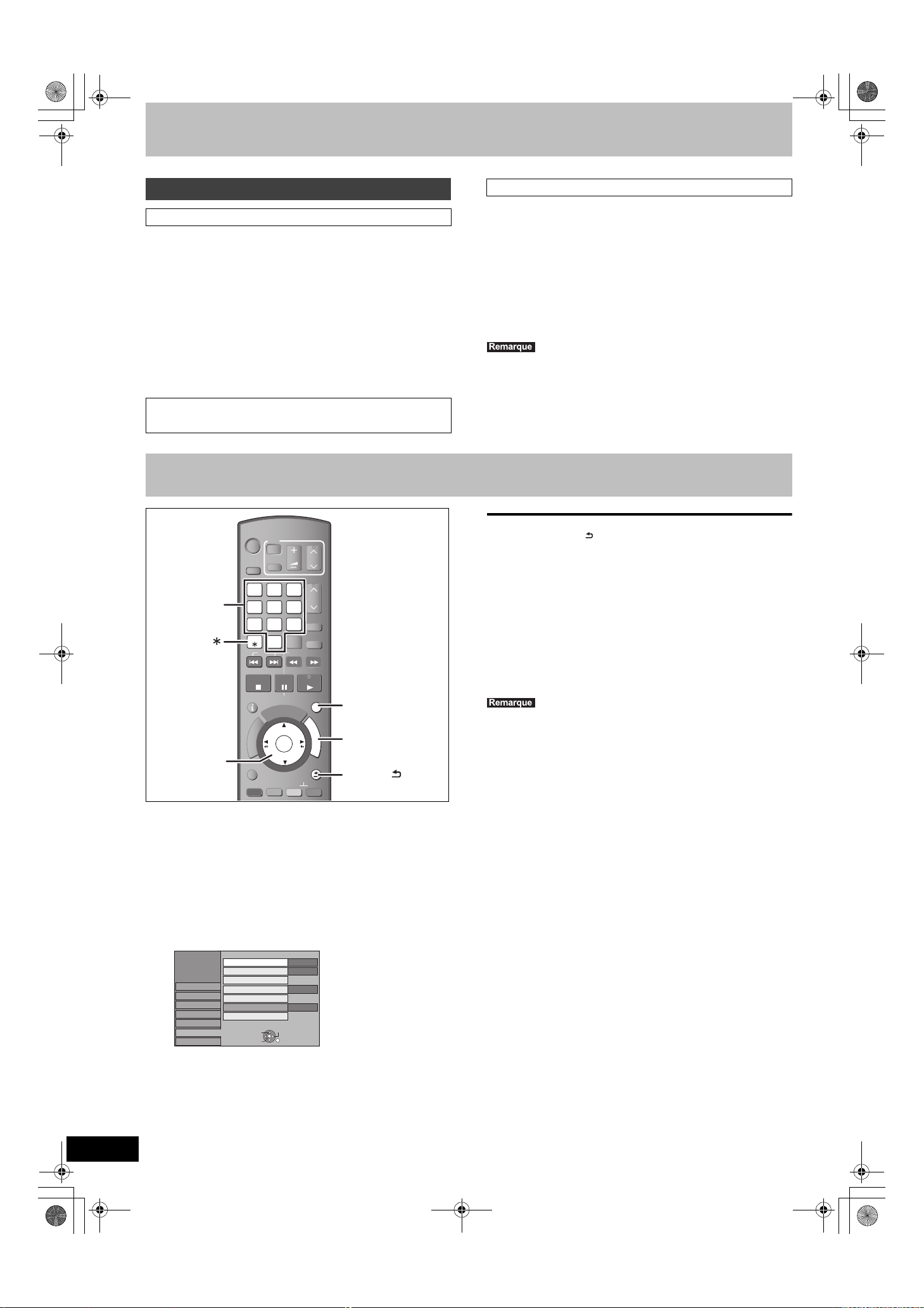
Touches
numériques
DMREX96C-VQT5A93_fre.book 10 ページ 2013年3月12日 火曜日 午後5時25分
ÉTAPE 3
Téléchargement des données du Guide TV
Configuration de la réception de la chaîne et configuration du format TV
Emissions analogiques
Les données du GUIDE Plus+ sont transmises depuis le Canal Hôte (la
Emissions numériques
≥[DVB-C]
Le système GUIDE Plus+ n’est pas disponible (>ci-dessous)
≥[DVB-T]
Le système GUIDE Plus+ peut ne pas être disponible dans
certaines zones.
Si le système GUIDE Plus+ est disponible:
– Téléchargez automatiquement en mode veille
– Téléchargez manuellement du “Téléch. GUIDE Plus+ maintenant” dans
>
le menu de réglage (
71).
Si le système GUIDE Plus+ n’est pas disponible:
– Téléchargez automatiquement pendant que l'appareil est allumé.
– Télécharge automatiquement en mode veille
§
.
§
si l’option “Télécharg. du
station émettrice qui diffuse la liste des programmes télévisés) plusieurs
fois par jour. Les données seront transmises à 2h50 chaque matin.
– Téléchargez automatiquement lorsque cet appareil est coupé.
≥
Si vous éteignez l’appareil pendant que “GUIDE” s’affiche, la mise à
jour des données s’interrompt.
≥
Si le téléchargement des données du GUIDE Plus+ est à 2:50 du
matin et qu’un enregistrement avec minuterie le chevauche, vous
pouvez choisir lequel aura la priorité.
>
31, Téléchargement de nuit)
(
– Téléchargez manuellement de “Téléchargement de Données” dans le
>
menu Réglage. (
31)
TV Guide en veille” est réglée sur “Marche” dans le menu Configuration
>
71)
(
§
Pour sélectionner l’heure à laquelle télécharger en mode veille (>71,
Durée rech. TV Guide/Logiciel)
Pour le système GUIDE Plus+
Pour en savoir plus sur ce service, consultez le site Web suivant.
http://www.rovicorp.com
≥
Selon le fuseau horaire établi pour l’appareil, cela peut prendre environ
un jour avant de pouvoir afficher la liste des programmes de télévision.
≥
Une chaîne qui n’est pas enregistrée dans votre région n’est pas affichée
dans la liste des programmes télévisés, même si le signal peut être reçu.
≥
Ne débranchez pas le cordon d‘alimentation pendant le téléchargement
de données.
≥
Pendant le téléchargement de données, le disque dur tourne et émettra
des sons qui indiquent son fonctionnement.
ETAPE 4 Configuration de la CI ou CI Plus (Interface Commune)
VQT5A93
10
TV
VOL
INPUT
SELECT
PAUSE
PAUSE
PAUSE LIVE TV
I
D
U
G
OK
OK
MANUAL SKIP
-10s
CH
PAGE
3
CH
6
ShowView
9
PROG/CHECK
SLOW/SEARCH
PLAY/x1.3
EXIT
E
F
F
U
U
N
N
C
C
T
T
I
I
O
O
N
N
M
M
E
E
N
N
U
U
RETURN
+60s
EXIT
FUNCTION MENU
RETURN
DRIVE
SELECT
AV
2
1
54
8
7
DELETE
DELETE
,,,
OK
1
Appuyez sur [FUNCTION MENU].
2
Appuyez sur [3,4] pour sélectionner
DELETE
SKIP
STOP
STATUS
R
O
T
A
G
I
V
A
N
T
C
E
R
I
D
OPTION
AUDIO
0
CHAPTER
“Autres” et appuyez sur [OK].
3
Appuyez sur [3,4] pour sélectionner
“Configuration” puis appuyez sur [OK].
4
Appuyez sur [3,4] pour sélectionner
“Connexion” puis appuyez sur [
Configuration
Régl. canaux
Disque
Vidéo
Audio
Affichage
Connexion
Autres
5
Appuyez sur [3,4] pour sélectionner
Aspect TV
Système TV
Réglages HDMI
Sortie PERITEL
Réglages AV2
Activer antenne
Interface Commune
SELECT
OK
ONGLETS
RETURN
16:9
PAL
Vidéo
Arrêt
“Interface Commune” puis appuyez sur
[OK].
Les caractéristiques qui apparaissent à l’écran dépendent du
contenu du module CAM et de la Carte à puce présents.
Suivez les instructions à l’écran.
≥
Le guide des opérations à l’écran peut ne pas correspondre
aux touches de la télécommande.
1
Pour retourner à l’écran précédent
Appuyez sur [RETURN ].
Pour quitter cet écran
Appuyez sur [EXIT].
≥
Pour plus d’informations sur e service TV, veuillez contacter votre
fournisseur de services.
∫
Question sur le code PIN
Lorsque vous allumez l’appareil après avoir inséré la carte, selon le
fournisseur de celle-ci, un code PIN ou un code de contrôle parental peut
vous être demandé.
1
Entrez le code à 4 chiffres à l’aide des touches numériques.
Effacez un chiffre incorrect à l’aide de [DELETE
2
Validez le mot de passe à l’aide de [OK].
≥
Les autres configurations de la carte, comme le changement du mot de
passe, peuvent être ajustées dans le menu Configuration. (
≥
Ne réglez aucune limitation du contrôle parental dans l’ “Interface
¢
].
>
70)
Commune” ou bien l’enregistrement/visionnage des programmes pourrait
être impossible.
Réglez le niveau de protection parentale à l’aide de la fonction
>
“Verrouillage parental”. (
≥
Selon la carte, dans certains cas son utilisation à l’aide de cet appareil
66)
peut être limitée ou impossible.
].
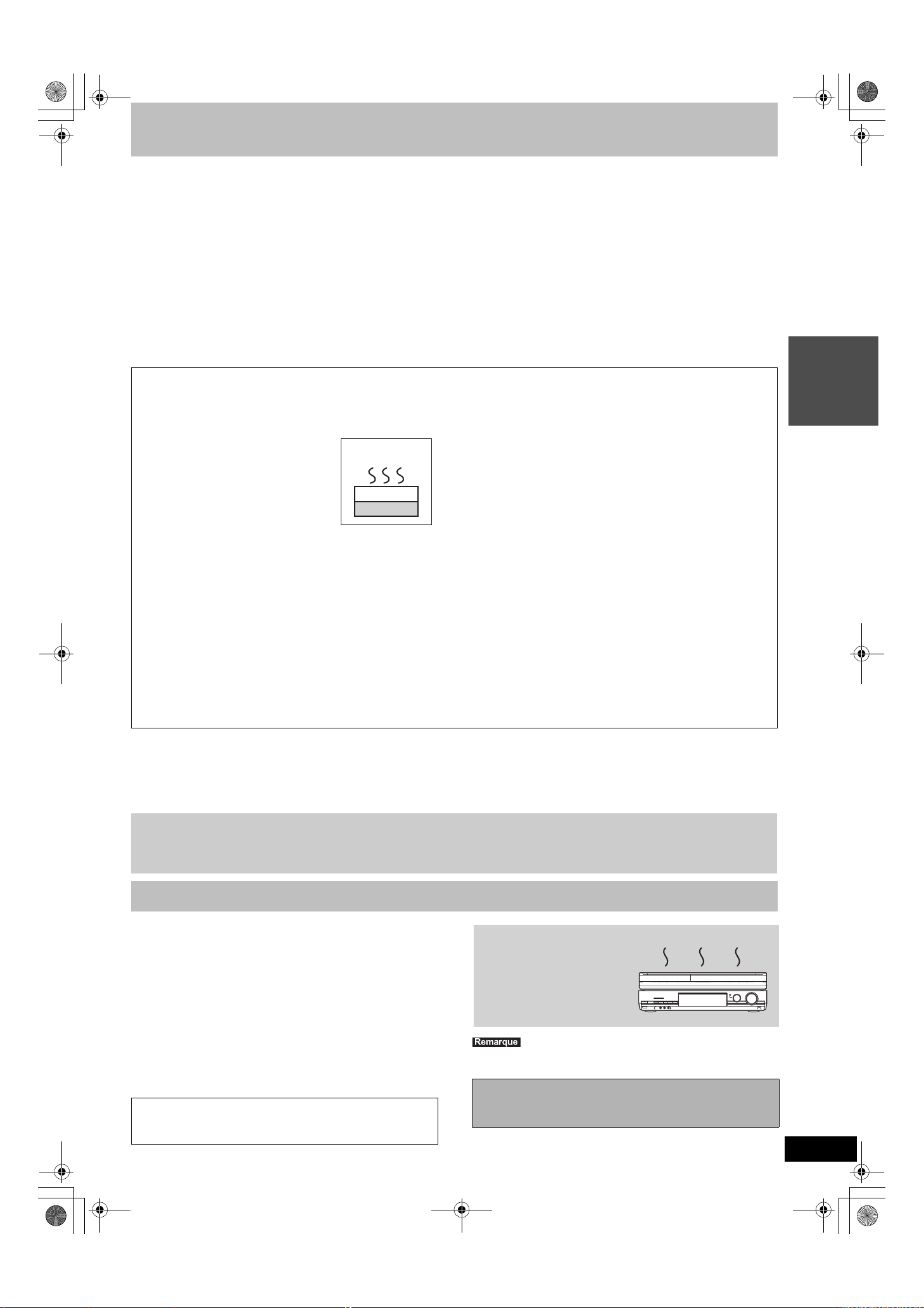
Ne posez pas l’appareil
sur un amplificateur ou
sur un autre appareil
susceptible de chauffer.
La chaleur peut en effet
endommager l’appareil.
INCORRECT
DMREX96C-VQT5A93_fre.book 11 ページ 2013年3月12日 火曜日 午後5時25分
Consignes relatives au disque dur (HDD)
Le disque dur est un support d’enregistrement de haute précision qui tourne très vite, ce qui le rend plus sensible à des incidents éventuels.
Adoptez, la règle consistant à copier vos enregistrements importants sur DVD, à titre de sauvegarde.
∫ Le disque dur n’est pas conçu pour supporter les vibrations, les chocs ou la poussière
Si l’environnement de fonctionnement et les manipulations auxquelles est soumis le disque dur sont incorrects, celui-ci peut en souffrir et la
lecture et l’enregistrement peuvent devenir impossibles. Particulièrement lorsqu’il est en fonctionnement, ne soumettez pas l’appareil à des
vibrations ou des chocs, ou bien prenez la peine de le débrancher auparavant de la prise de courant. Dans le cas d’une coupure de courant, il est
possible que le contenu en cours d’enregistrement ou de lecture ne soit plus lisible.
∫ Le disque dur est un support de stockage temporaire
Le HDD n’est pas un support de stockage éternel pour le contenu enregistré. Utilisez le HDD comme un support de stockage temporaire pour un visionnage, une édition ou une copie
unique. Nous vous conseillons de sauvegarder le contenu enregistré sur un disque ou de garder les données originales ou le CD d’où elles ont été copiées.
∫
Dès que vous suspectez un problème de fonctionnement, sauvegardez immédiatement tout le contenu du disque dur sur HDD
S’il y a un dysfonctionnement du HDD, il peut s’ensuivre des bruits inhabituels ou des problèmes d’image (parasites etc.). L’utilisation du disque dur dans ces
conditions peut aggraver le problème, voire rendre le disque dur inutilisable. Dès que vous remarquez ce type de problème, sauvegardez tout le contenu sur un
disque et contactez le service après vente. Le contenu enregistré (données) sur un HDD inutilisable est irrécupérable.
≥Lorsque l'appareil est allumé ou éteint, il peut se produire un son inattendu. Cela ne signifie pas qu’il y ait un problème dans l’appareil.
∫ Précautions d’installation
≥Ne placez pas l’appareil dans un coffrage qui bloquerait
largement les flux d’air du ventilateur en face arrière et des
ouïes de ventilation sur les côtés.
≥Placez l’appareil sur une surface plane et non sujette à des
vibrations ou chocs.
≥Ne pas placez sur un objet dégageant
de la chaleur tel qu'un magnétoscope à
cassettes etc.
≥Ne placez pas l’appareil en un lieu exposé
à des changements de température.
≥Placez l’appareil dans un lieu où il ne peut
pas y avoir de phénomène de
condensation. La condensation est un
phénomène par lequel de l’humidité se
forme sur une surface froide lorsqu’elle est soumise à brusque
changement de température. La condensation peut
endommager les circuits internes de l’appareil.
≥Conditions dans lesquelles la condensation peut se
produire
– En cas de changement brusque de température (passage d’un
endroit très chaud à un endroit très froid ou vice versa, ou
exposition à un système de climatisation, ou lorsque de l’air
froid souffle directement sur l’appareil). Lorsque le disque dur
(qui chauffe lorsqu’il fonctionne) est exposé à de l’air froid, de la
condensation peut se former à l’intérieur du disque, ou
endommager les têtes de lecture du disque, etc.
– Lorsque la pièce est chargée d’humidité ou de vapeur d’eau.
– En période de pluie.
Dans une telle situation, sans mettre l’appareil sous tension,
laissez l’appareil s’adapter à la température ambiante et attendez
2–3 heures que la condensation ait disparu.
INCORRECT
Cet appareil
Magnétoscope
∫ Durée d’enregistrement restant sur le disque dur
Cet appareil enregistre en utilisant une technique de compression à débit variable (VBR) pour optimiser la place occupée par l’enregistrement en
fonction de la complexité des images, ce qui signifie que la durée d’enregistrement possible indiquée ne peut être calculée exactement à l’avance
et peut différer de la durée d’enregistrement réelle constatée par la suite.
Si la durée restante n’est pas suffisante, supprimez tous les titres non désirés pour créer assez d’espace avant de démarrer l’enregistrement. (La
suppression d’une Liste de lecture (Vidéo) n’augmentera pas la durée d’enregistrement.)
∫ La fumée de cigarette etc. peut causer un
mauvais fonctionnement ou une panne
Une panne peut se produire si de la fumée de cigarette ou de
l’insecticide, etc. pénètre dans l’appareil.
∫ En cours de fonctionnement
≥Ne déplacez pas l’appareil et ne le soumettez pas à des
vibrations ou des chocs. (Le disque dur pourrait s’en trouver
endommagé.)
≥Ne retirez pas le cordon d’alimentation de la prise de courant et
si celle-ci comporte un coupe-circuit, ne l’actionnez pas.
Lorsque l’appareil fonctionne, le disque dur tourne à haute vitesse.
Un certain niveau de bruit ou de vibration est donc normal.
∫ Lors d’un déplacement de l’appareil
1 Mettez l’appareil hors tension. (Patientez jusqu’à ce que la
mention “BYE” disparaisse de l’écran.)
2 Débranchez le cordon d’alimentation de la prise de courant.
3 Ne déplacez l'appareil qu'une fois il s'est complètement arrêté
(environ 2 minutes), pour éviter de le soumettre à des
vibrations et à des chocs. (Même après l'extinction de
l'appareil, le disque dur continue de fonctionner pendant un
temps court.)
rapide
Guide de
démarrage
∫ Dédommagements relatifs aux contenus enregistrés
Panasonic n’endosse aucune responsabilité dans les éventuels dommages directs ou indirects découlant d’un problème quelconque ayant
entraîné la perte d’un enregistrement, et ne fournit aucune garantie sur les contenus au cas où l’enregistrement ou l’édition ne se déroulerait
pas de façon satisfaisante. La proposition ci-dessus s’applique aussi au cas où une réparation quelconque de l’appareil aurait été effectuée (du
disque dur ou d’autres composants de l’appareil).
Entretien de l’appareil
Les composants internes de cet appareil sont sensibles aux
conditions ambiantes et plus particulièrement à la température,
l’humidité et la poussière. La fumée de cigarette peut aussi être
cause d’un mauvais fonctionnement ou d’une panne.
Pour nettoyer cet appareil, essuyez-le avec un chiffon doux et sec.
≥N’utilisez jamais d’alcool, de diluant à peinture ni de benzine pour
nettoyer cet appareil.
≥Avant d’utiliser un chiffon traité chimiquement, lisez attentivement
les instructions livrées avec le chiffon.
Respectez les points suivants pour vous assure un plaisir
d’écoute et de vue continu.
Poussière et saletés peuvent à la longue adhérer à la lentille de
l'appareil, rendant impossible l'enregistrement ou la lecture des
disques.
Utilisez le Nettoyeur de lentille (en option) pour nettoyer la lentille
de l’appareil.
Nettoyeur pour lentille: RP-CL720AE
Ce nettoyant de lentille peut ne pas être disponible à la vente dans tous
≥
les pays, par exemple il n’est pas disponible en Allemagne, veuillez
consulter votre revendeur Panasonic pour être conseillé.
Prenez garde de ne pas gêner la prise d’air du ventilateur de
refroidissement interne situé en face arrière.
Avant de déplacer l’appareil, assurez-vous que son
plateau à disque est vide.
Dans le cas contraire, vous risqueriez d’endommager
sérieusement le disque et l’appareil.
VQT5A93
11
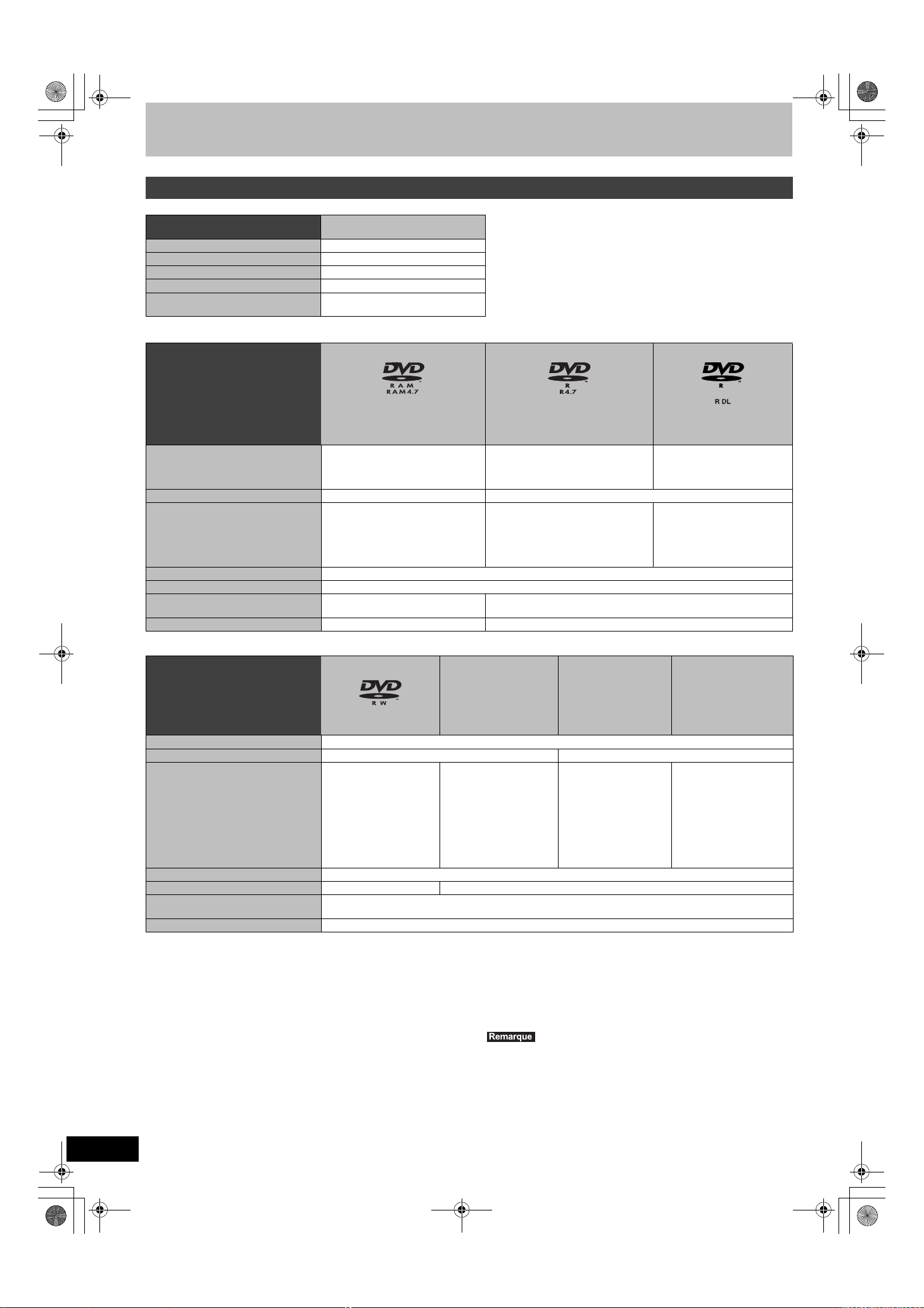
DMREX96C-VQT5A93_fre.book 12 ページ 2013年3月12日 火曜日 午後5時25分
Informations du disque et du HDD
Disque dur et disques amovibles utilisables pour l’enregistrement/copie et la lecture
(≤: Possible, –: Impossible)
Type de disque
Symbole standard
Données enregistrables et lisibles Vidéo, Image fixe, Musique
Réinscriptible
Enregistrement différé
Enregistrement d’émissions 16:9 (>22)
Enregistrement de titres protégés par
copyright
§
Selon le niveau de limitation de copie, ces titres peuvent ne pas être enregistrés.
Type de disque DVD-RAM DVD-R DVD-R DL
Disque dur (HDD = “Hard Disk Drive”)
[HDD]
≤
≤
≤
≤
§
≥
Nous vous conseillons l’utilisation des disques Panasonic.
Pour connaître la durée d'enregistrement/copie des différents
disques sous différents modes d’enregistrement, consultez la
section “Modes d’enregistrement et durées d’enregistrement/copie
approximatives” (
≥
Le formatage et/ou l’enregistrement/réinitialisation contraints
peuvent vous empêcher de lire ou d’enregistrer certains disques.
≥
Veuillez voir les caractéristiques (>84) des versions des disques
compatibles et des vitesses d’enregistrement.
≥
Enregistrement M 1 et/ou M 2 des émissions bilingues(>22, 52)
>
23).
Symbole standard
Données enregistrables et lisibles Vidéo, Image fixe Vidéo ou Image fixe
Réinscriptible
Lecture sur d’autres lecteurs
Enregistrement différé –
Enregistrement d’émissions 16:9 (>22)
Enregistrement de titres protégés par
copyright
Format (>62) Nécessaire Pas nécessaire
§
Selon le niveau de limitation de copie, ces titres peuvent ne pas être enregistrés.
Type de disque DVD-RW +RW
Symbole standard
Données enregistrables et lisibles Vidéo
Réinscriptible
Lecture sur d’autres lecteurs
Enregistrement différé –
Enregistrement d’émissions 16:9 (>22)
Enregistrement de titres protégés par
copyright
Format (>62) Nécessaire
Ce disque peut être lu sur des
≥
enregistreurs DVD de Panasonic et
des lecteurs DVD compatibles
DVD-RAM.
[-RW‹V›]
[DVD-V]
après finalisation
Une finalisation s’impose
≥
>
63).
(
[RAM] [-R]
≤
≤
≤§ (EXT LINK)
avant finalisation
≤
≤
avant finalisation
[DVD-V]
après finalisation (Vidéo
uniquement)
≥
Les vidéos et les images fixes ne
peuvent pas être mélangées sur un
seul disque.
Une finalisation s’impose (>63).
≥
–
[+RW] [+R]
≤
Ce disque peut
≥
uniquement être lu par un
appareil prenant en charge
les disques +RW.
≥
Si la lecture du disque a
échoué sur un autre
appareil, nous vous
recommandons de créer
un menu principal (
≤
[-R]DL]
[DVD-V]
–
≤
≤
+R
–
avant finalisation
[DVD-V]
après finalisation
Une finalisation s’impose
≥
>
(
>
63).
–
≤
63).
– (Format 4:3)
≥
≥
–
avant finalisation
après finalisation
Vidéo
Une finalisation s’impose
>
63).
(
Ce disque peut uniquement être
lu par un appareil prenant en
charge les disques DVD-R DL.
[+R]DL]
[DVD-V]
–
≥
≥
≤
+R DL
–
avant finalisation
après finalisation
Une finalisation s’impose
>
(
Ce disque peut uniquement
être lu par un appareil
prenant en charge les
disques +R DL.
≤
63).
VQT5A93
12
∫
Format d’enregistrement
Cet appareil enregistre des vidéo aux formats suivants.
Format DVD-VR (Video Recording)
Cette technique d’enregistrement permet d’enregistrer/copier et de monter
des émissions de télévision et autres contenus vidéo.
≥
Vous pouvez effacer les parties non désirées d’un titre, créer Listes de
lecture (Vidéo), etc.
≥
Les titres protégés par copyright (programmes TV) peuvent être
enregistrés sur un disque compatible CPRM à l’aide de la fonction EXT
LINK.
Format DVD-Vidéo
Cette technique d’enregistrement est celle qui est utilisée pour les DVDVidéo du commerce.
≥
Les titres protégés par copyright ne peuvent pas être enregistrés/copiés
même en utilisant un disque compatible CPRM.
≥
Après la finalisation du disque, vous pouvez lire le disque sur un lecteur
DVD ou un autre appareil.
[-R] [-R]DL] [-RW‹V›]
[HDD] [RAM]
Format +VR (Enregistrement Vidéo +R/+RW)
Il s’agit d’une méthode d’enregistrement de films sur des disques +R/+RW.
Vous pouvez visualiser des disques enregistrés avec cette méthode de la
même façon que le contenu enregistré au format DVD-Vidéo.
≥
Les titres protégés par copyright ne peuvent pas être enregistrés/copiés.
≥
Après la finalisation du disque ou la création du top menu, vous pouvez lire
le disque sur un lecteur DVD ou un autre appareil.
≥
Les disques +R enregistrés avec cet appareil et les disques +R enregistrés
avec un autre
Cependant, les disques qui sont finalisés sont compatibles et peuvent être
visionnés.
≥
Cet appareil ne peut pas enregistrer les signaux NTSC sur un disque qui a
déjà des enregistrements aux signaux PAL. (Mais, les deux types de
programmes peuvent être enregistrés sur le HDD.)
≥
Vous pouvez ne pas être capable d’enregistrer selon la condition des
disques et vous pouvez ne pas être capable de le lire selon les conditions
d’enregistrement.
enregistreur
DVD Panasonic peuvent être incompatibles.
[+R] [+R]DL] [+RW]
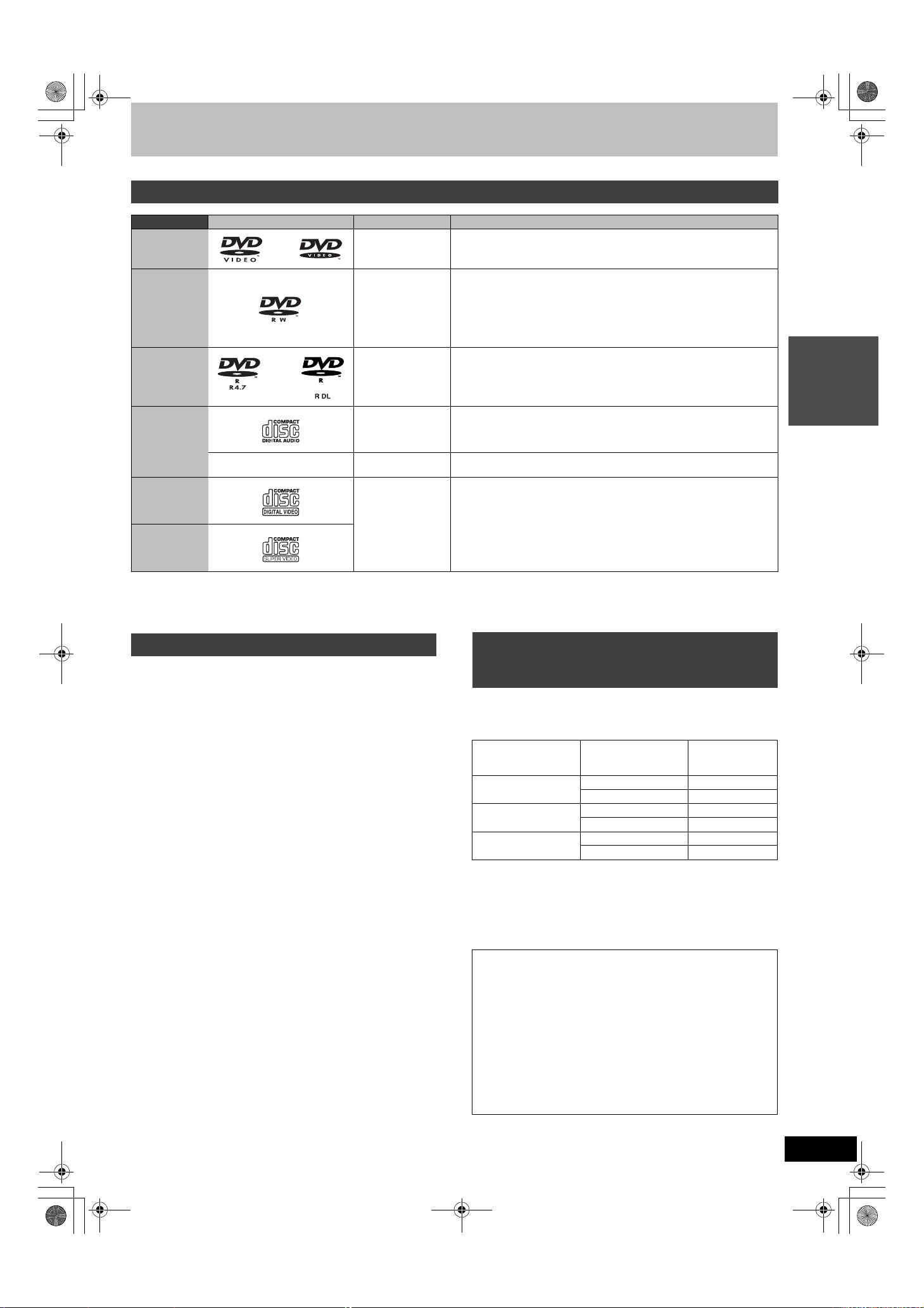
DMREX96C-VQT5A93_fre.book 13 ページ 2013年3月12日 火曜日 午後5時25分
Disques en lecture seule
Type de disque Logo Symbole standard Utilise
DVD-Vidéo [DVD-V] Disques vidéo et musicaux de haute qualité
DVD-RW
(Format DVD-
VR)
[-RW‹VR›] DVD-RW enregistré avec un autre enregistreur de DVD
≥Vous pouvez lire des titres protégés par copyright s’ils ont été
enregistrés sur un disque compatible CPRM.
≥En formatant (> 62) le disque, vous pouvez enregistrer dessus au
format DVD-Video.
≥Il peut être nécessaire de finaliser le disque sur l’appareil qui a servi à
son enregistrement.
DVD-R
DVD-R DL
MP3/JPEG ≥DVD-R et DVD-R DL avec de la musique enregistrée en MP3
≥DVD-R et DVD-R DL contenant des images fixes enregistrées en
JPEG
CD [CD]
Musique et sons préenregistrés (y compris CD-R/RW
§
)
– MP3/JPEG ≥CD-R et CD-RW avec enregistrements musicaux MP3
≥CD-R et CD-RW contenant des images fixes enregistrées en JPEG
CD Vidéo [VCD]
≥Musique et vidéo préenregistrée (y compris CD-R/RW
§
)
SVCD
§
Fermez la session après l’enregistrement. Selon les conditions d’enregistrement, la lecture de certains disques peut être impossible.
≥Le producteur du contenu peut agir sur le mode de lecture du disque. C’est pourquoi vous pouvez ne pas être capable de commander la lecture
de la façon décrite dans ces modes d’emploi. Lisez attentivement le mode d’emploi du disque.
≥La qualité de fonctionnement et du son des CD qui ne sont pas conformes aux caractéristiques CD-DA (contrôle de copie des CD, etc.) ne peut
pas être garantie.
rapide
Guide de
démarrage
Disques ne pouvant pas être lus
≥DVD-RAM de 2,6 et 5,2 Go, 12 cm
≥DVD-R pour Authoring de 3,95 et 4,7 Go
≥DVD-R, DVD-R DL, DVD-RW, +R, +R DL enregistrés sur un autre
appareil et non finalisés (> 85).
≥Disques enregistrés au format AVCHD.
≥DVD-Vidéo ayant un numéro de région autre que “2” ou “ALL”
≥DVD-Audio
≥Disques Blu-ray, HD DVD
≥DVD-ROM, +R (8 cm), CD-ROM, CDV, CD-G, Photo CD, CVD,
SACD, MV-Disc, PD
≥DVD-RAM avec une cartouche (TYPE 1)
Types de disques ou d’enregistrements
sur disque dur par rapport au téléviseur
raccordé
Lorsque vous utilisez des disques enregistrés en PAL ou en NTSC,
ou lorsque vous lisez un titre enregistré sur le disque dur en PAL ou
en NTSC, consultez le tableau ci-après.
(≤: Visionnage possible, –: Visionnage impossible)
Type de téléviseur Disques ou titres
enregistrés sur
disque dur
Téléviseur multi
standard
PAL ≤
NTSC ≤
Téléviseur PAL PAL ≤
NTSC
Téléviseur NTSC PA L –
NTSC
§1
Si votre téléviseur n’est pas conçu pour prendre en charge les
signaux PAL 525/60, l’image n’apparaîtra pas correctement.
§2
Sélectionnez “NTSC” pour l’option “Système TV” (> 69).
≥Quand vous lisez un disque ou un titre enregistrés sur le disque
dur, assurez-vous que le paramétrage “Système TV” correspond
au disque ou au titre (PAL ou NTSC) (> 69).
Le fabricant n’endosse aucune responsabilité et n’offre
aucune compensation en cas de perte de contenu enregistré
ou monté faisant suite à un problème affectant l’appareil ou le
support d’enregistrement, et n’endosse aucune
responsabilité ni n’offre aucune compensation pour
d’éventuels dommages consécutifs à une telle perte.
Exemples de causes de telles pertes
≥Un disque enregistré et monté avec cet appareil est lu sur un
enregistreur de DVD ou le lecteur de disque d’un ordinateur
fabriqué par une autre compagnie.
≥Un disque est utilisé comme décrit ci-dessus puis lu à nouveau
sur cet appareil.
≥Un disque enregistré et monté avec un enregistreur de DVD ou
le lecteur de disque d’un ordinateur fabriqué par une autre
compagnie est lu sur cet appareil.
Oui/Non
§1
(PAL60)
≤
§2
≤
VQT5A93
13
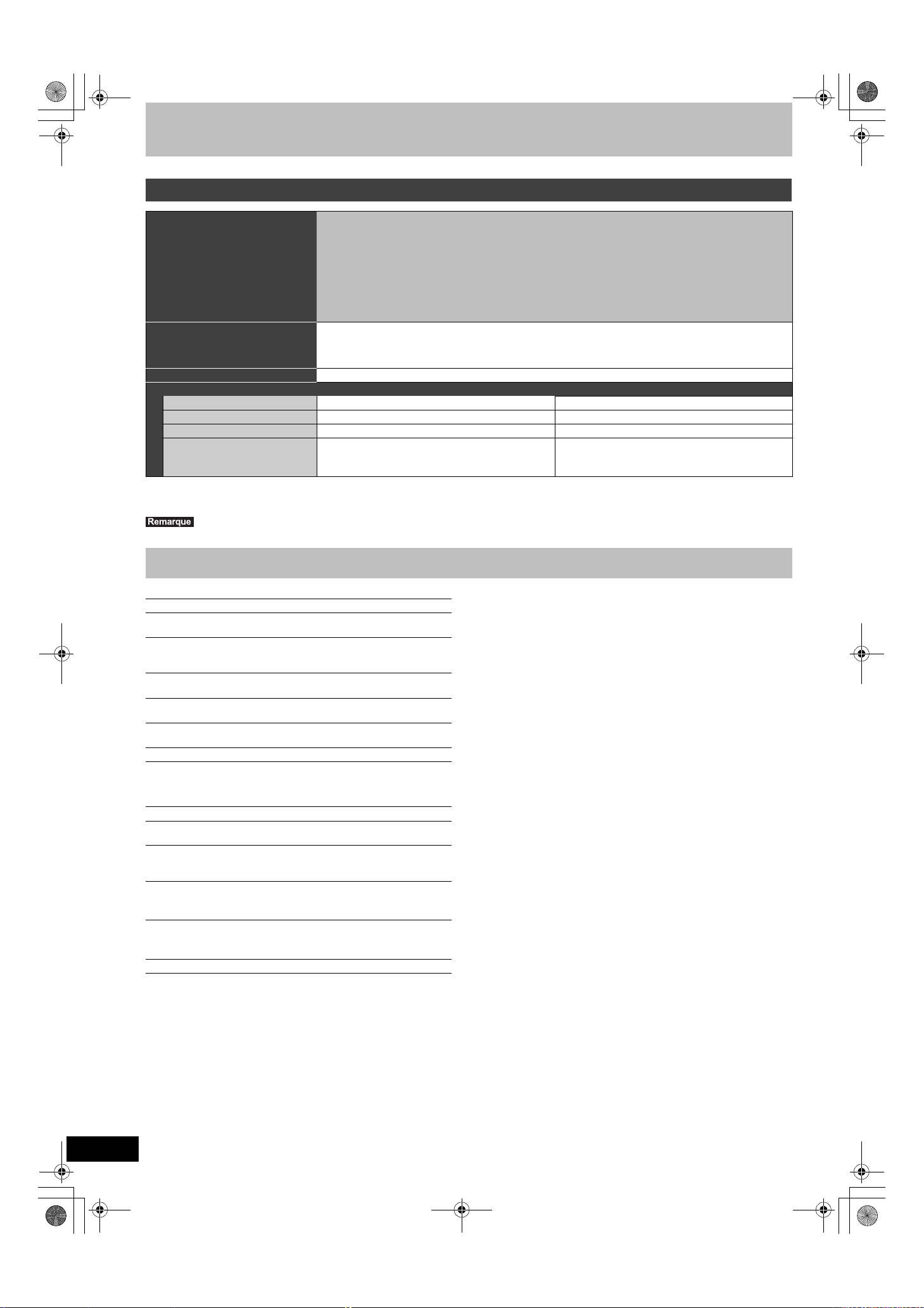
DMREX96C-VQT5A93_fre.book 14 ページ 2013年3月12日 火曜日 午後5時25分
Informations de clé USB
Clés USB pouvant être utilisées sur cet appareil
Clés USB compatibles Les clés USB qui sont définies comme support de mémoire de masse, et les caméras numériques
qui utilisent le protocole PTP:
– Mémoires USB prenant en charge USB 1.0/1.1 et USB 2.0 Full Speed/High Speed.
≥Des clés USB jusqu’à 128 Go de mémoire peuvent être utilisées.
≥Les clés USB qui supportent le substrat se contentent de transférer.
CBI (Control/Bulk/Interrupt) n’est pas supporté.
≥Les appareils photo numériques nécessitant l'installation d'un programme supplémentaire quand ils sont
connectés à un PC ne sont pas pris en charge.
≥Le dispositif MTP (Media Transport Protocol) n’est pas supporté.
≥Le lecteur de carte USB multiport n’est pas supporté.
Formatage Les systèmes de fichier FAT16 et FAT32 ne sont pas supportés.
≥Le système de fichier UDF/NTFS/exFAT n’est pas supporté.
≥En function de la taille du secteur, certains fichiers peuvent ne pas fonctionner.
≥Seule la première partition des clés USB à partitions multiples est supportée.
Symbole utilisé dans ce manuel [USB]
Données pouvant être lues ou copiées (≤: Possible, –: Impossible)
Formats des fichiers MP3 Images fixes (JPEG)
Lecture ≤≤
Copie vers le HDD ≤≤
Instructions Vous pouvez lire et copier sur le DD, des fichiers
MP3 enregistrés à l'aide de l'ordinateur sur une clé
USB (> 36, 58).
Vous pouvez lire et copier sur le DD ou sur un DVDRAM des images fixes enregistrées à l'aide de
l’ordinateur sur une clé USB (> 37, 56, 57).
≥Malgré la présence des conditions citées ci-dessus, certaines clés USB ne peuvent pas être utilisées avec cet appareil.
≥Si un caméscope Panasonic à disque dur etc. est connecté au port USB de cet appareil, vous pouvez copier la Vidéo SD enregistrée avec le
caméscope sur le disque dur ou le DVD-RAM de cet appareil.
≥Le port USB de cet appareil ne supporte pas le dispositif USB alimenté par bus.
Concernant des fichiers musicaux et des images fixes (JPEG)
MP3
Support lisible: [HDD] [-R] [-R]DL] [CD] [USB]
Format de fichier: MP3
≥Les fichiers MP3 doivent avoir l’extension “.mp3” ou “.MP3”.
Nombre maximum de dossiers (groupes ou albums)
reconnaissables:
300 dossiers (groupes ou albums) (dossier racine inclus)
§1
Nombre maximum de fichiers (plages) reconnaissables
:
3000 fichiers (plages)
Débits binaire:
32 kbps à 320 kbps
Fréquence d’échantillonnage :
16 kHz/22,05 kHz/24 kHz/32 kHz/44,1 kHz/48 kHz
Tags ID3 : compatible ([HDD] [USB])
≥Il se peut que la lecture ne puisse pas s’effectuer s’il y a une
grosse quantité d’images fixes ou autres sur le fichier MP3.
§2
Images fixes (JPEG
)
Support lisible: [HDD] [RAM] [-R] [-R]DL] [CD] [USB]
Format de fichier: JPEG
≥Les fichiers doivent avoir l’extension “.jpg” ou “.JPG”.
Pixels compatibles
Entre 34k34 et 6400k6400 (Le sous-échantillonnage est 4:2:2 ou
4:2:0)
[-R] [-R]DL] [CD] [USB]
Nombre maximum de dossiers
§3
reconnaissables: 300 dossiers
[HDD] [RAM] Cet appareil peut gérer au maximum 300 dossiers
[-R] [-R]DL] [CD] [USB]
Nombre maximum de fichiers
§3
reconnaissables§1: 3000 fichiers
[HDD] [RAM] Cet appareil peut gérer au maximum 3000 fichiers
MOTION JPEG/PROGRESSIVE JPEG: Non supporté
§1
Le nombre total de fichiers reconnaissables, y compris MP3,
JPEG et autres types de fichiers est de 4000.
§2
L’affichage des images fixes peut prendre un certain temps.
§3
Lorsqu’il y a beaucoup de fichiers et/ou dossiers, il est possible
que certains fichiers ne s’affichent pas ou ne puissent pas être
lus.
[-R] [-R]DL] [CD]
≥Formats de disque compatibles:
ISO9660 niveau 1 et 2 (sauf formats étendus) et Joliet
Cet appareil est compatible avec multi-sessions/bord (sauf pour
≥
DVD-R DL), mais la lecture ou la reproduction du disque pourraient
prendre un certain temps s'il y a un grand nombre de sessions.
≥L'opération pourrait prendre un certain temps quand il y a de
nombreux fichiers (groupes ou albums) et certains fichiers
(morceaux) pourraient ne pas s'afficher ou ne pas être lus.
≥Les alphabets et les chiffres arabes apparaissent correctement.
Les autres caractères peuvent ne pas s’afficher correctement.
≥L’ordre de présentation peut être différent de celui apparaissant
sur l’ordinateur.
≥Selon la façon dont vous créez le disque (logiciel d'écriture), les
fichiers (morceaux) et les dossiers (groupes ou albums) pourraient
ne pas être lus dans l'ordre selon lequel vous les avez numérotés.
Cet appareil n’est pas compatible avec le format d’écriture par paquets.
≥
≥
Selon les conditions d'enregistrement, le disque pourrait ne pas être lu.
[HDD] [RAM]
≥Formats pris en charge: Formats compatibles DCF
prises avec un appareil numérique, etc.).
§4
Design rule for Camera File system: standard défini par la Japan
§4
(Photos
Electronics and Information Technology Industries Association
(JEITA).
VQT5A93
14
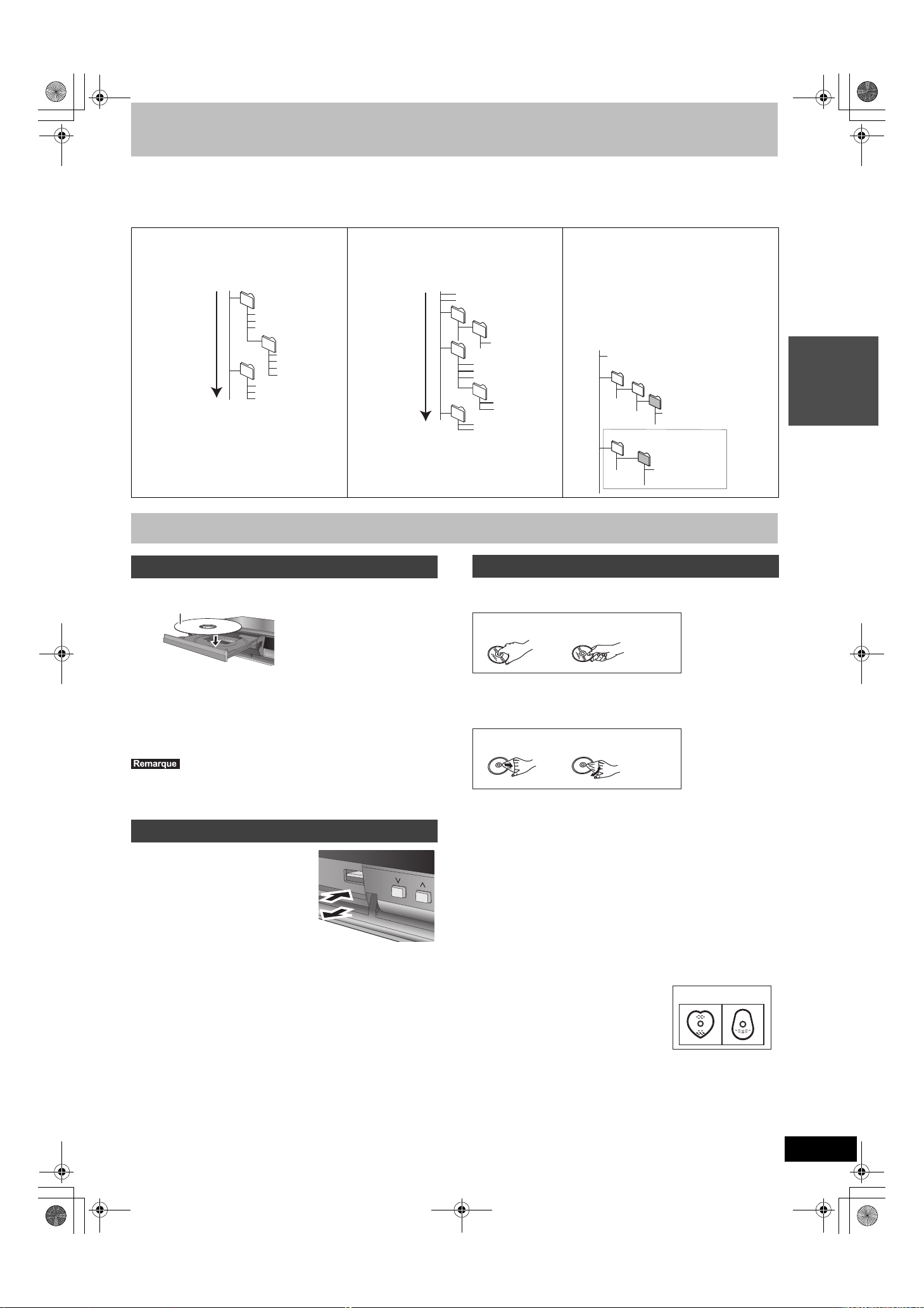
Racine
Ordre de
lecture
(dossier=groupe)
(
fichier=plage
)
Racine
Ordre de
lecture
Dossier 002
Dossier 003
Dossier 004
Racine
Insérez avec l’étiquette dirigée vers le haut.
DMREX96C-VQT5A93_fre.book 15 ページ 2013年3月12日 火曜日 午後5時25分
∫ Structure des dossiers affichée par cet appareil
Vous pouvez exploiter les fichiers musicaux (MP3) et les images fixes (JPEG) de cet appareil en constituant des dossiers comme
illustré ci-dessous. Toutefois, selon la méthode d'écriture des données utilisée (logiciel de gravure), la lecture pourrait ne pas
s'effectuer dans l’ordre où vous avez numéroté les dossiers.
Structure des dossiers MP3
[-R] [-R]DL] [CD] [USB]
Préfixe avec nombres de 3 chiffres dans
l'ordre où vous voulez les lire.
001
001
001.mp3
002.mp3
003.mp3
002
001.mp3
002.mp3
003.mp3
001.mp3
002.mp3
003.mp3
004.mp3
003
Structure des dossiers d’images fixes
[-R] [-R]DL] [CD] [USB]
Les fichiers présents dans un dossier s'affichent
dans l'ordre où ils ont été mis à jour ou pris.
P0000001.jpg
P0000002.jpg
DCIM
XXXXX
XXXX
P0000003.jpg
P0000004.jpg
P0000005.jpg
P0000006.jpg
P0000007.jpg
P0000008.jpg
P0000009.jpg
[RAM]
Les dossiers peuvent être créés sur d’autres
appareils.
§
Ces dossiers ne peuvent être sélectionnés
comme destination de copie.
Si un nom de dossier ou de fichier a été saisi
≥
à l’aide d’un autre appareil, il est possible qu’il
ne s’affiche pas correctement ou que vous ne
puissiez pas lire ou modifier les données.
.
jpg
XXXX
JPEG
DCIM
.jpg
DCIM
XXXXX
XXXXX
XXXX
XXXX
.jpg
.jpg
rapide
Guide de
démarrage
Manipulation du support (Disque/clé USB)
Insertion des disques
1 Appuyez sur [< OPEN/CLOSE] pour ouvrir le plateau.
2 Appuyez sur [< OPEN/CLOSE] pour fermer le plateau.
Fonction de sélection automatique du lecteur
[DVD-V] [VCD]
≥Si l’appareil enregistre sur le HDD ou s’il est arrêté, il commute
automatiquement sur le lecteur DVD si un disque est introduit.
≥Si vous éjectez un disque et fermez le plateau, le lecteur HDD est
automatiquement sélectionné.
≥Si vous utilisez un DVD-RAM ou un DVD-R, retirez le disque de sa
cartouche. Les disques à cartouche ne peuvent pas être utilisés.
Il n’est pas possible d’enregistrer de façon continue d’une face d’un disque à
≥[RAM]
double face à l’autre face. Vous devez éjecter le disque et le retourner.
Introduction/retrait de la clé USB
Insérer la mémoire USB
Avant d’insérer une clé USB dans cet appareil,
≥
assurez-vous que les données qui y sont
contenues ont été sauvegardées.
≥
Vérifiez que le connecteur USB est dans
le bon sens et introduisez-le tout droit.
≥Introduisez un appareil USB alors que
l’appareil est à l'arrêt, de sorte que
l’écran “Appareil USB” s’affiche.
Sélectionnez un élément et appuyez
sur [OK] pour passer en opérations liées à l'USB (> 36, 56, 57).
Retrait de la clé USB
≥Terminez toutes les opérations en relation avec le USB et tirez la
clé USB d’un coup.
≥Si une clé USB est en cours d’accession lorsqu’elle est retirée, les
données peuvent être endommagées.
Prendre soin d'un disque
∫ Comment tenir un disque
Ne touchez pas à la surface enregistrée.
CORRECT
INCORRECT
∫ S’il y a des saletés ou de la condensation sur le
disque
Essuyez avec un chiffon humide puis avec un chiffon sec.
CORRECT INCORRECT
∫ Précautions de manipulation
≥Faites attention de ne pas les rayer ou les salir.
Ne collez pas d’étiquettes ou d’autocollants sur les disques. (Cela
≥
pourrait gondoler le disque, nuire à sa rotation et le rendre inutilisable.)
≥Écrivez uniquement sur la face du disque prévue à cet effet, à
l’aide d’un stylo-feutre à l’huile conçu pour cela. N’utilisez pas de
stylo à bille ou un autre type de stylo à pointe dure.
≥N’utilisez pas de nettroyants pour disques vinyles, du benzine, des
diluants, des liquides de protection contre l’électricité statique ou
n’importe quel autre solvant.
≥N’utilisez pas des protecteurs ou couvercles contre les rayures.
≥Évitez de laisser tomber les disques, de les empiler ou de les
soumettre à des chocs. Ne posez aucun autre objet sur eux.
≥N’utilisez pas les disques suivants:
– Des disques avec des parties adhésives à nu provenant
d’autocollants ou d’étiquettes retirés (disques de location, etc.).
– Disques très gondolés ou fissurés.
– Disques ayant une forme irrégulière,
tels que disques en forme de coeur.
≥Ne laissez pas les disques dans les
endroits suivants:
– Au soleil.
– Dans des endroits très poussiéreux ou
très humides.
– Près d’un chauffage.
– Dans des endroits soumis à des différences de température
importantes selon les heures (cela peut provoquer de la
condensation).
– En présence d’électricité statique ou d’ondes électromagnétiques.
≥Pour protéger les disques des rayures et de la saleté, remettez-les
dans leur boîte lorsque vous ne les utilisez pas.
INCORRECT
VQT5A93
15
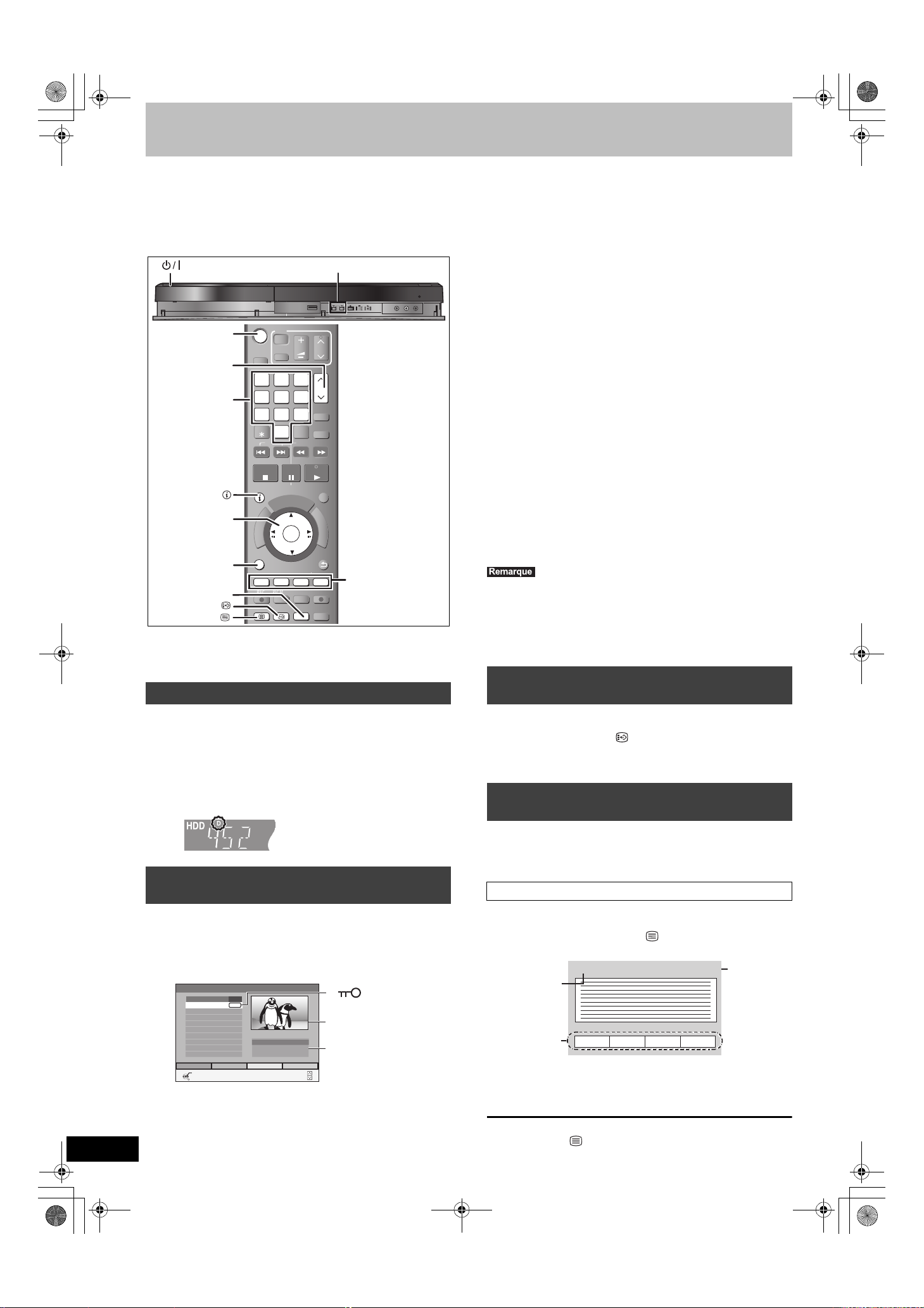
Opérations de
base
Touches
numériques
Boutons en
couleur
Ex.:
Ex.,
Numéro de la
page en cours
Barre des
touches en
couleur
Date/heure
Ex.:
DMREX96C-VQT5A93_fre.book 16 ページ 2013年3月12日 火曜日 午後5時25分
Regarder la télévision
VQT5A93
16
Cet enregistreur DVD prend en charge les transmissions
analogiques, les transmissions numériques terrestres et
les transmissions d’une installation collective de
réception satellite (CATV) avec les codecs H.264/MPEG-4
AVC et MPEG-2. Mais les transmissions HD sont “downconverties” en vidéo SD lorsque cet appareil les reçoit.
CH
DRIVE
SELECT
1
1
7
7
DELETE
SKIP
STOP
STATUS
R
O
T
A
G
I
V
A
N
T
C
E
R
I
D
OPTION
AUDIO
REC
ヵユヹヵ
TV
VOL
AV
2
2
54
54
8
8
INPUT
0
0
SELECT
PAUSE
PAUSE LIVE TV
I
D
U
G
OK
OK
MANUAL SKIP
CHAPTER
-10s
EXT LINK
REC MODE
STTL
DISPLAY
CH
PAGE
3
3
CH
CH
6
6
ShowView
9
9
PROG/CHECK
SLOW/SEARCH
PLAY/x1.3
EXIT
E
F
U
N
C
T
I
O
N
M
E
N
U
RETURN
+60s
DIRECT TV REC
TIME SLIP
CH
STATUS
,,,
OK
OPTION
DISPLAY
STTL
TEXT
Préparation
1
Allumez le téléviseur et sélectionnez l’entrée AV correspondant au
connecteur auquel est raccordé l’enregistreur.
2
Appuyez sur [Í] pour mettre l’appareil sous tension.
Sélectionnez le canal
1
Appuyez sur [
WX
CH] pour choisir la
chaîne.
Chaque fois que vous changez la chaîne d’une transmission
numérique, les informations la concernant apparaissent
automatiquement.
≥
Vous pouvez aussi choisir la chaîne avec les touches numériques.
Appuyez sur les touches numériques et appuyez sur [OK].
“D” signifie transmission numérique.
Sélectionnez la station à partir de la Liste
des Chaînes
La sélection du canal s’effectue facilement en mettant en favoris les chaînes
que vous regardez souvent. (
1
Tout en regardant la télévision
>
64, Édition des Favoris)
Appuyez sur [OK].
Liste des Chaînes s’affiche.
Liste des Chaînes
1 Das Erste
2 ZD F
3 RT L T elevision
4 SA T. 1
5 VOX
6 ProSieben
7 R TL2
8 kabel eins
9 Super RT L
OK
RETURN
123...
1 Das Erste
15:10 Sturm der Liebe
16:00 Tagesschau
Toutes les chaînes
Mode de tri Télétexte Choisir favoriMulti Vidéo
SÉLECT.
1
: Les chaînes cryptées sont marquées par le symbole d’une clé
dans le tableau correspondant.
2
: La prévisualisation de la chaîne sélectionnée s’affiche.
(Transmissions numériques uniquement)
3
: Les titres du programme en cours et du programme suivant
s’affichent.
Page +
Page -
2
Appuyez sur la touche “Bleu” pour
sélectionner “Choisir favori”.
L’écran “Choisir favori” change dans l’ordre suivant:
[DVB-C]
(et émissions analogiques)
Toutes les chaînes
J
Analogique
Radio
[DVB-T]
(et émissions analogiques)
Toutes les chaînes
Radio
J
Favoris créés
§
1
Uniquement en recevant le signal d’une transmission analogique
§
2
Favoris créés >64, Édition des Favoris
3
Appuyez sur [3,4] pour sélectionner la
(Sauf pour les chaînes analogiques) J TV J
§
1
J Favoris créés
(Y compris les chaînes analogiques) J TV J
§
2
J
Toutes les chaînes
§
2
J
Toutes les chaînes
chaîne puis appuyez sur [OK].
L’image de la chaîne sélectionnée s’affiche.
Appuyez de nouveau sur [OK] pour quitter la Liste des Chaînes si
vous sélectionnez des chaînes d’une transmission numérique.
≥
Il est aussi possible de sélectionner la chaîne à l’aide des touches
numériques.
Pour trier les chaînes par ordre alphabétique:
Appuyez sur la touche “Rouge” pour changer le mode de classement.
≥
Dans le mode de tri alphabétique, passez sur la lettre précédente ou
suivante à l’aide de [
2,1
].
Pour passer sur l’écran Multi Vidéo§:
1
Appuyez sur le bouton “Jaune”.
≥
Les sous-canaux disponibles supplémentaires de la chaîne
sélectionnée s’affichent.
2
Appuyez sur [3,4] pour sélectionner le sous-canal et appuyez sur
[OK].
3
Appuyez de nouveau sur [OK].
≥
Appuyez sur la touche “Jaune” pour revenir à la Liste des Chaînes.
§
Seulement pour les chaînes d'émissions numériques en Multi Vidéo.
≥
Le classement alphabétique des favoris créés n’est pas possible dans la
Liste des Chaînes.
≥
La Liste des Chaînes ne s’affiche pas pendant l’enregistrement, sauf avec
la copie en vitesse rapide (High-Speed).
≥
Les enregistrements différés des chaînes Multi Vidéo enregistrent toujours
le canal principal.
≥
“Verrouillé” s’affiche sur l’écran de prévisualisation en sélectionnant un
programme sur lequel le “Verrouillage parental” est actif.
Pour afficher les sous-titres (Diffusion
numérique uniquement)
Lorsque “Sous-titres” apparaît dans les informations du canal numérique
>
17)
(
Appuyez sur [STTL ].
≥
Appuyez de nouveau pour cacher les sous-titres.
≥
Si pendant un enregistrement les sous-titres sont affichés, ceux-ci seront
également enregistrés (
>
19).
Pour afficher Télétexte (Seul émission
numérique)
Vous pouvez bénéficier d’une transmission Télétexte, comprenant les
nouvelles, le bulletin météo et les sous-titres, si ce service est fourni par le
diffuseur.
≥
Vous pouvez vérifier si le programme possède une information Télétexte.
“TXT” est indiqué sur l’information du canal numérique (
>
17).
Visualisation basique du Télétexte
1
Pendant le visionnement d’un programme
Appuyez sur [TEXT ].
L’écran Télétexte apparaît.
DO 13. 05. 11 18:00:00P100 100 ZDFtext
2
Suivez les instructions à l’écran.
Vous pouvez utiliser les touches numériques, les touches du curseur
3,4,2,1
[
Pour quitter cet écran
Appuyez sur [TEXT ].
] et les touches colorées.
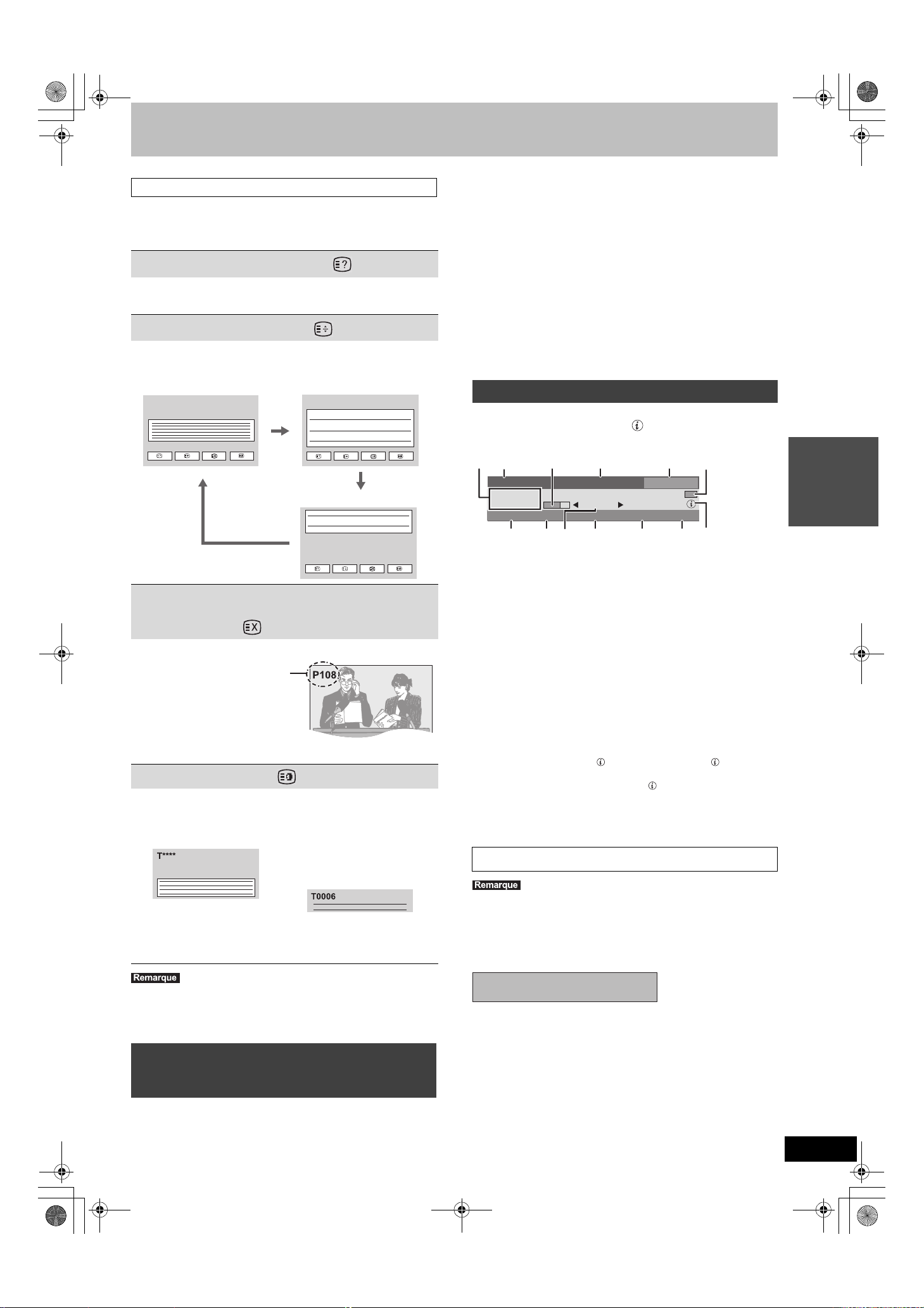
(Normal)
(Haut)
(Bas)
Apparaît
lorsque la mise à
jour est achevée.
Emission
DMREX96C-VQT5A93_fre.book 17 ページ 2013年3月12日 火曜日 午後5時25分
Utilisation pratique du système Télétexte
Après avoir effectué l’étape 1 (> 16, colonne de droite)
Appuyez sur [OPTION] et appuyez sur la
touche de la couleur correspondante.
Montre les données cachées
Affiche les messages cachés. (ex., réponses d’une page de quiz)
Appuyez sur la touche “Rouge”.
≥
Appuyez de nouveau sur la touche “Rouge” pour cacher le message.
Change la taille de l’écran
Vous pouvez changer la taille d’écran du Télétexte.
Appuyez sur la touche “Verte”.
≥Chaque pression sur la touche “Verte” change l’affichage.
DO 13. 05. 11 18:00:00P100 101 ZDFtext
DO 13. 05. 11 18:00:00P100 101 ZDFtext
Montre temporairement un programme de
télévision pendant que l’écran du Télétexte est en
cours d’affichage
Appuyez sur la touche “Jaune”.
≥Appuyez de nouveau sur la touche “Jaune” pour revenir sur la
page mise à jour.
Montre la sous-page
S’il y a une ou plusieurs sous-pages, alors les sous-pages
correspondantes s’affichent.
1 Appuyez sur le bouton
“Bleu”.
≥Vous pouvez également sélectionner la sous-page à l’aide de
[2, 1].
≥La recherche peut prendre un certain temps, pendant cette durée
vous pouvez regarder la télévision (> ci-dessus).
≥
Les données Télétexte reçues peuvent ne pas s’afficher correctement.
≥Si beaucoup d’informations Télétexte sont disponibles, cela peut
prendre un certain temps avant qu’elles s’affichent.
≥Les caractères du Télétexte peuvent être changés à l’aide du
“Langue télétexte” dans “Affichage” du menu Configuration. (> 68)
2 Entrez le nombre de 4
chiffres de la page
secondaire désirée à l’aide
des touches numériques.
La page secondaire est
affichée.
Pour sélectionner une langue pour
l'audio multiple DVB ou les sous-titres
DVB (Diffusion numérique uniquement)
S’il y a plusieurs canaux audio ou plusieurs sous-titres de disponible
sur le canal en cours, vous pouvez choisir une langue.
1 Appuyez sur [DISPLAY].
2 Sélectionnez “Audio Multi DVB” ou
“Sous-titres DVB”.
Pour Audio Multi DVB
1 Appuyez sur [3, 4] pour sélectionner le menu “Audio” et
appuyez sur [1].
2 Appuyez sur [3, 4] pour sélectionner “Audio Multi DVB”
puis appuyez sur [1].
Pour Sous-titres DVB
1 Appuyez sur [3, 4] pour sélectionner le menu “Autre” et
appuyez sur [1].
2 Appuyez sur [3, 4] pour sélectionner “Sous-titres DVB”
puis appuyez sur [1].
3 Appuyez sur [3, 4] pour sélectionner
la langue.
Information de la chaîne numérique
Pendant l’arrêt
Appuyez sur [STATUS ] pour montrer
l’écran d’information.
1 Das Erste
ZDF-Mor
19:00 - 19:30
Crypté
1 Nom du programme et Heure
de transmission
2
Nom de la chaîne et de la station
3
Avance du programme en cours
4
Qualité du signal (>ci-dessous)
5 Catégorie (Favori > 64)
6 Changez la catégorie
7
Pendant une transmission
cryptée (Télévision payante etc.)
Ceci est indiqué:
Blanc: Peut être visualisé
Jaune: Vue impossible
Introduisez une CAM avec
Smart Card certifié (> 6).
8 Télétexte (> 16)
Pour commuter l’information du programme en cours et du
prochain programme
Appuyez sur [2, 1].
Pour voir les informations détaillées du programme
Appuyez de nouveau sur [STATUS ] (uniquement lorsque “
Pour cacher l’écran d’information
Appuyez une fois ou deux sur [STATUS ].
Qualité du signal
Aucun signal:
Aucun émetteur
Si “Aucun signal” est affiché:
≥Vérifiez que le canal numérique en cours émet correctement.
Vous pouvez aussi sélectionner l’autre canal lorsque l’écran
d’information est affiché en appuyant sur [3, 4] et [OK].
∫ Si le message Verrouillage parental apparaît
Si vous réglez le “Verrouillage parental” dans le “Régl. canaux” du menu
Configuration (
programmes non appropriés, le message suivant peut apparaître.
Cette chaîne est verrouillée. Appuyez sur OK pour entrer
le PIN.
Approuvé pour enfants de plus de XX ans.
Pour déverrouiller temporairement cette chaîne
1
Appuyez sur [OK]. Un écran de confirmation apparaît et appuyez sur
les touches numériques pour saisir votre code PIN à 4 chiffres.
2 Appuyez sur [OK].
∫
Si Nouveau message de la chaîne apparaît (>65)
Lorsqu’une chaîne DVB est ajoutée, cet appareil en sera
automatiquement informé. Alors le message de confirmation apparaît.
Si vous sélectionnez “Oui”
démarre (Tous les réglages des chaînes sont supprimés. Les
enregistrements différés des programmes sont également annulés.)
≥Le réglage de l’affichage/masquage peut être changé (> 65,
Nouveau message de la chaîne).
Aucun signal
TXT
Le signal de l’émission numérique n’est pas réceptionné.
:Aucune émission n’est actuellement disponible.
>
66) pour éviter que votre enfant puisse voir des
18:53
Changer Catégorie
MAINTENANT
Multi-audio
Verrouillé
9 MAINTENANT:
:
; Verrouillé (> 66)
< Sous-titres (> 16)
= Pour afficher des informations
sur l’affichage, la “Configuration auto.”
Ttes les chaî...
infos
Sous-titres
Information sur le programme
en cours
SUIVANT:
Information sur le programme
suivant
Le programme est transmis avec
un son multi canal (
Pour changer la langue audio
(> 66, Langue DVB préférée)
détaillées (> ci-dessous)
Info màj CAM (> 72)
infos
>
ci-contre)
” est affiché).
base
Opérations de
VQT5A93
17
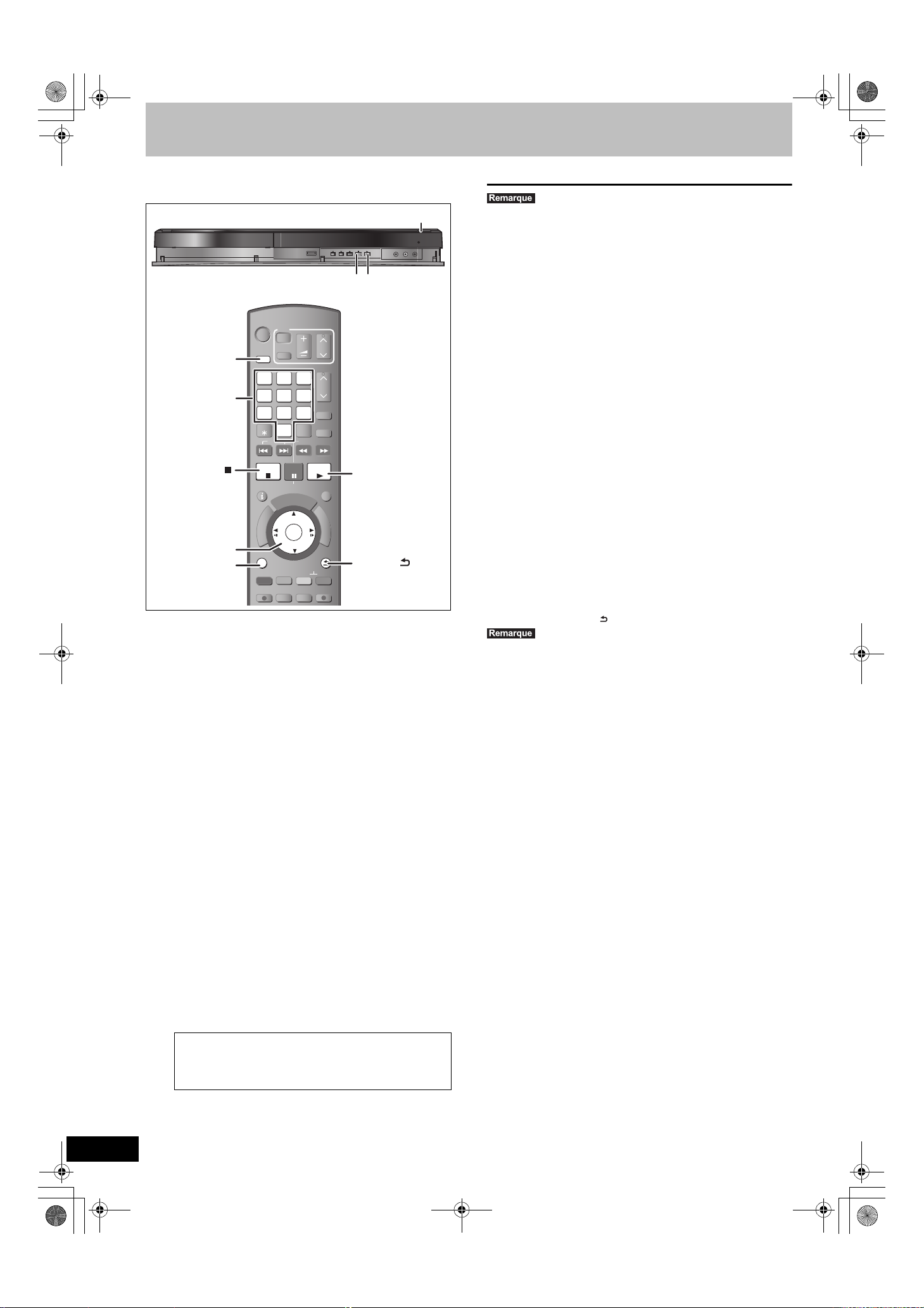
Touches
numériques
DMREX96C-VQT5A93_fre.book 18 ページ 2013年3月12日 火曜日 午後5時25分
Lecture d’enregistrements/Lecture de disques
Pour plus de précisions, consultez la “Lecture
avancée” (> 33).
OPEN/CLOSE
TV
VOL
INPUT
SELECT
PAUSE
PAUSE LIVE TV
I
D
U
G
OK
OK
MANUAL SKIP
-10s
EXT LINK
CH
PAGE
3
3
CH
6
6
ShowView
9
9
PROG/CHECK
SLOW/SEARCH
PLAY/x1.3
PLAY/x1.3
EXIT
E
F
U
N
C
T
I
O
N
M
E
N
U
RETURN
+60s
DIRECT TV REC
(PLAY)
RETURN
DRIVE
SELECT
,,,
OK
OPTION
DRIVE
SELECT
1
1
7
7
DELETE
SKIP
STOP
STOP
STATUS
R
O
T
A
G
I
V
A
N
T
C
E
R
I
D
OPTION
AUDIO
REC
AV
2
2
54
54
8
8
0
0
CHAPTER
REC MODE
Préparation
≥Allumez le téléviseur et sélectionnez l’entrée AV correspondant au
connecteur auquel est raccordé l’enregistreur.
≥Mettez cet appareil sous tension.
1 Appuyez sur [DRIVE SELECT] pour
sélectionner le lecteur HDD ou DVD.
Le témoin indicateur du HDD ou du DVD de l’appareil
s’allume.
2 Si vous avez sélectionné le lecteur de DVD
Appuyez sur [< OPEN/CLOSE] de
l’appareil principal pour ouvrir le
plateau et introduire le disque.
≥Appuyez de nouveau sur la touche pour refermer le plateau.
3 Appuyez sur [1](PLAY).
[HDD] [RAM] [-R] [-R]DL] [-RW‹V›] [+R] [+R]DL] [+RW] [-RW‹VR›]
La lecture démarre à partir du dernier titre enregistré.
[DVD-V] [VCD]
La lecture démarre à partir du point spécifié par le disque.
[CD]
La lecture démarre à partir du début du disque.
≥Pendant l’enregistrement, l'attente d'enregistrement par minuterie
ou la veille EXT LINK, cet appareil ne peut lire des disques qui ne
correspondent pas au réglage “Système TV” (PAL/NTSC) (> 69).
Réglez le “Système TV” afin qu’il corresponde aux disques avant
de les lire.
≥Lorsque vous lisez un titre enregistré sur le disque dur assurez-
vous que le réglage de l’option “Système TV” (PAL/NTSC)
correspond bien au standard du titre enregistré (> 69).
≥Selon la nature du disque introduit, l’affichage de l’écran de menu,
des images, du son, etc. peut prendre plus ou moins de temps.
≥Le producteur du contenu peut agir sur le mode de lecture du
disque. C’est pourquoi vous pouvez ne pas être capable de
commander la lecture de la façon décrite dans ces modes
d’emploi. Lisez attentivement le mode d’emploi du disque.
∫ Quand un écran de menu apparaît sur le
téléviseur
[DVD-V]
Appuyez sur [3, 4, 2, 1] pour choisir l’option voulue puis
appuyez sur [OK].
≥Certains éléments peuvent aussi être sélectionnés avec les
touches numériques.
≥Si on vous a demandé d’appuyer sur la touche “ENTER” par
l'écran du menu ou dans les instructions du disque, appuyez sur
[OK].
[VCD]
Appuyez sur les touches numériques pour sélectionner
l’élément voulu.
Ex.: 5: [0] > [5] 15: [1] > [5]
≥Pour retourner à l’écran de menu
[DVD-V]
1 Appuyez sur [OPTION].
2 Appuyez sur [3, 4] pour sélectionner “Top Menu” ou “Menu”
puis appuyez sur [OK].
[VCD]
Appuyez sur [RETURN ].
≥Les disques continuent de tourner quand les menus sont affichés.
Appuyez sur [∫] quand vous avez fini pour préserver le moteur de
l’appareil et l’écran de votre téléviseur.
≥Si vous avez réglé le “Verrouillage parental” (> 66), l’écran de
saisie du code PIN à 4 chiffres peut apparaître. Appuyez sur les
touches numériques pour saisir votre code PIN à 4 chiffres et
appuyez sur [OK].
∫ Fonction de reprise de la lecture
[HDD]
Si vous visionnez un titre que vous avez déjà regardé, le titre
est lu à partir du point où vous avez arrêté la lecture la
dernière fois.
Pour démarrer la lecture du titre à partir du début, référezvous à la section “Pour lire le titre à partir du début [HDD]”
(> 34)
≥Fonction de reprise de la lecture pour les disques
> 33, Opération possible pendant la lecture
Opération de menu pour d'autres types de contenu
≥MP3 (> 36)
≥Images fixes (JPEG) (> 37)
≥Musique sur disque dur (> 35)
≥CD musical (> 35)
VQT5A93
18
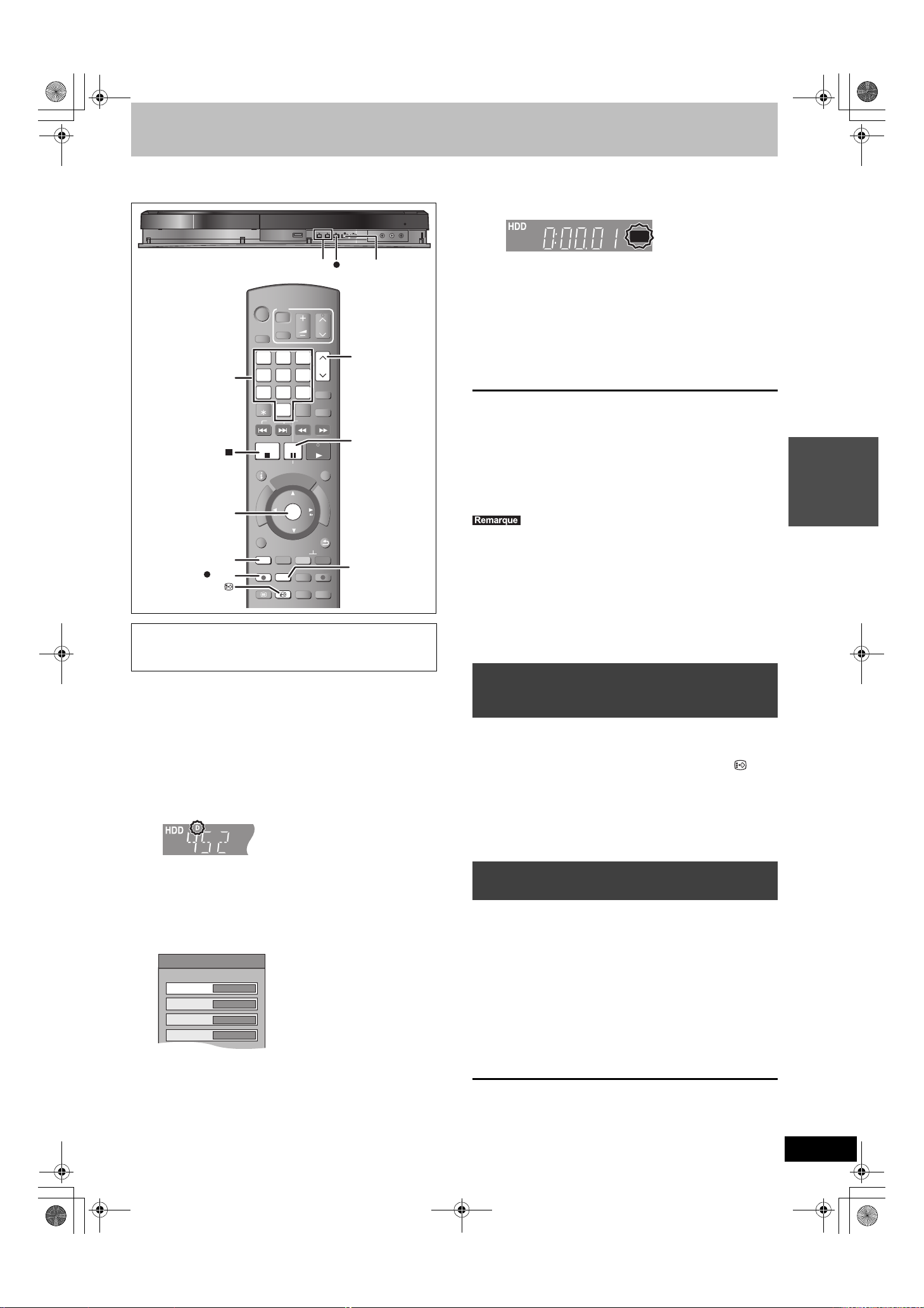
Touches
numériques
Ex.:
XP
SP
LP
EP
Mode d'enregistrment
Mode d'enr. Restant
≥Pour enregistrer le son en
utilisant LPCM (mode XP
uniquement):
Paramétrez “Mode audio
pour enreg. XP” sur “LPCM”
dans le menu Configuration
(> 68).
DMREX96C-VQT5A93_fre.book 19 ページ 2013年3月12日 火曜日 午後5時25分
Enregistrement des programmes de télévision [HDD]
Référez-vous au chapitre, “Notes concernant
l’enregistrement” (> 22) pour avoir plus de détails.
CH
PAGE
CH
CH
ShowView
PROG/CHECK
PLAY/x1.3
EXIT
F
U
N
C
T
I
O
N
M
E
N
U
RETURN
+60s
DIRECT TV REC
TIME SLIP
REC
CH
REC MODE
>
22)
CH
TV
1
1
7
7
STOP
STOP
G
I
V
A
N
T
C
E
R
I
D
T
A
AV
2
2
54
54
8
8
0
0
SKIP
PAUSE LIVE TV
R
O
CHAPTER
REC MODE
STTL
VOL
3
3
6
6
9
9
INPUT
SELECT
SLOW/SEARCH
PAUSE
PAUSE
I
D
U
E
G
OK
MANUAL SKIP
-10s
EXT LINK
DISPLAY
OK
AUDIO
REC
STTL
DRIVE
SELECT
DELETE
STATUS
OPTION
AUDIO
REC
ヵユヹヵ
Cette fonction sert uniquement pour l’enregistrement sur le HDD.
≥
Vous ne pouvez pas enregistrer directement de programmes de
télévision sur un disque.
Enregistrez-les sur le HDD puis copiez-les sur des disques. (
Préparation
≥Allumez le téléviseur et sélectionnez l’entrée AV correspondant au
connecteur auquel est raccordé l’enregistreur.
≥Mettez cet appareil sous tension.
≥Appuyez sur [DRIVE SELECT] pour sélectionner le lecteur HDD.
1 Appuyez sur [WXCH] pour choisir la
chaîne.
≥Vous pouvez aussi choisir la chaîne avec les touches
numériques.
Appuyez sur les touches numériques et appuyez sur [OK].
“D” signifie émissions numériques.
3 Appuyez sur [¥ REC] pour démarrer
l’enregistrement.
REC
L’enregistrement s’effectuera sur l’espace libre du HDD. Les
données ne seront pas écrasées.
≥Vous ne pouvez pas changer le canal ni le mode
d’enregistrement pendant l’enregistrement.
≥
Vous pouvez enregistrer pendant que l’appareil est en attente de
l’enregistrement avec minuterie. Mais une fois que l’heure
programmée est presque atteinte, tous les enregistrements en
cours s’arrêteront est l’enregistrement avec minuterie démarrera.
≥[Analogique]
sur “Non” (
audio en appuyant sur [AUDIO] pendant l’enregistrement. (Cette
opération n’affecte pas le son de l’enregistrement.)
∫ Pour mettre l’enregistrement en pause
Appuyez sur [;].
Appuyez de nouveau pour reprendre l’enregistrement.
Vous pouvez également appuyer sur [¥ REC] pour relancer
l’enregistrement.
(Le titre n’est pas divisé en plusieurs titres.)
∫ Pour arrêter l’enregistrement
Appuyez sur [∫].
≥
On appelle titre la séquence allant du début à la fin de l’enregistrement.
≥
Si vous avez réglé le “Verrouillage parental” (>66), l’écran de saisie du
code PIN à 4 chiffres peut apparaître. Appuyez sur les touches
numériques pour saisir votre code PIN à 4 chiffres et appuyez sur [OK].
≥Si vous enregistrez des programmes sur lesquels le “Verrouillage
parental” fonctionne en partie, il sera nécessaire de saisir le code
PIN pour lire les enregistrements.
≥En enregistrant une émission radio numérique ou une émission
numérique qui n’est pas reçue correctement, l’information du canal
numérique (> 17) est également enregistré et reste visible pendant
la visualisation.
≥Si vous essayez d’enregistrer des programmes interdits, “$”
s’affichera dans le coin supérieur droit de l’écran.
Lors de l'enregistrement d'une émission
numériques comprenant des sous-titres
ou un audio multiple
Si le programme à enregistrer a des sous-titres ou plusieurs canaux audio,
vous pouvez enregistrer avec les sous-titres ou l’audio sélectionné.
Pour enregistrer avec des sous-titres
Avant le démarrage de l’enregistrement, appuyez sur [STTL ] pour
afficher les sous-titres.
Si le programme compte plusieurs sous-titrages, sélectionner la
langue de son choix (> 17).
≥
Les sous-titres ne peuvent pas être changés après l’enregistrement.
Pour enregistrer avec le canal audio sélectionné
Avant le démarrage de l’enregistrement, sélectionnez la langue du
canal audio désirée (> 17).
Lorsque l’option “Copie en mode Rapide” est réglée
>
67), vous pouvez changer le canal de réception
base
Opérations de
2 Appuyez sur [REC MODE] pour choisir
le mode d’enregistrement (XP, SP, LP
ou EP).
≥Modes d’enregistrement et durées d’enregistrement/copie
approximatives (> 23)
Ex.:
32:35
65:11
130:25
260:04
Pour indiquer une durée d’enregistrement
—Enregistrement à une touche
Pendant l’enregistrement
Appuyez sur [¥REC] sur l'appareil principal
pour sélectionner le temps d'enregistrement.
≥Vous pouvez définir une durée allant jusqu’à 4 heures.
≥L’afficheur de l’appareil change comme indiqué ci-après.
OFF 0:30 ""# OFF 1:00 ""# OFF 1:30 ""# OFF 2:00
^" Compteur (annulé) ,"" OFF 4:00 ,"" OFF 3:00 ,}
≥Cela ne fonctionne pas pendant les enregistrements par minuterie
(> 20, 27) ou lors de l’utilisation du mode Enregistrement flexible
(> 24).
≥Cet appareil passe en mode de veille lorsqu’il n’est pas utilisé
pendant environ 5 minutes après avoir achevé l’Enregistrement à
une touche, si “Veille auto. à la fin de l'enr.” est réglé sur “Oui” dans
le menu Configuration. (Réglages par défaut: “Oui”) (> 71)
Pour annuler
Appuyez plusieurs fois sur la touche [¥ REC] de l’appareil principal
jusqu’à ce que le compteur apparaisse.
≥Cela signifie qu’elle n’est plus prise en compte, mais l’enregistrement
se poursuit.
Pour arrêter l’enregistrement
Appuyez sur [∫].
VQT5A93
19
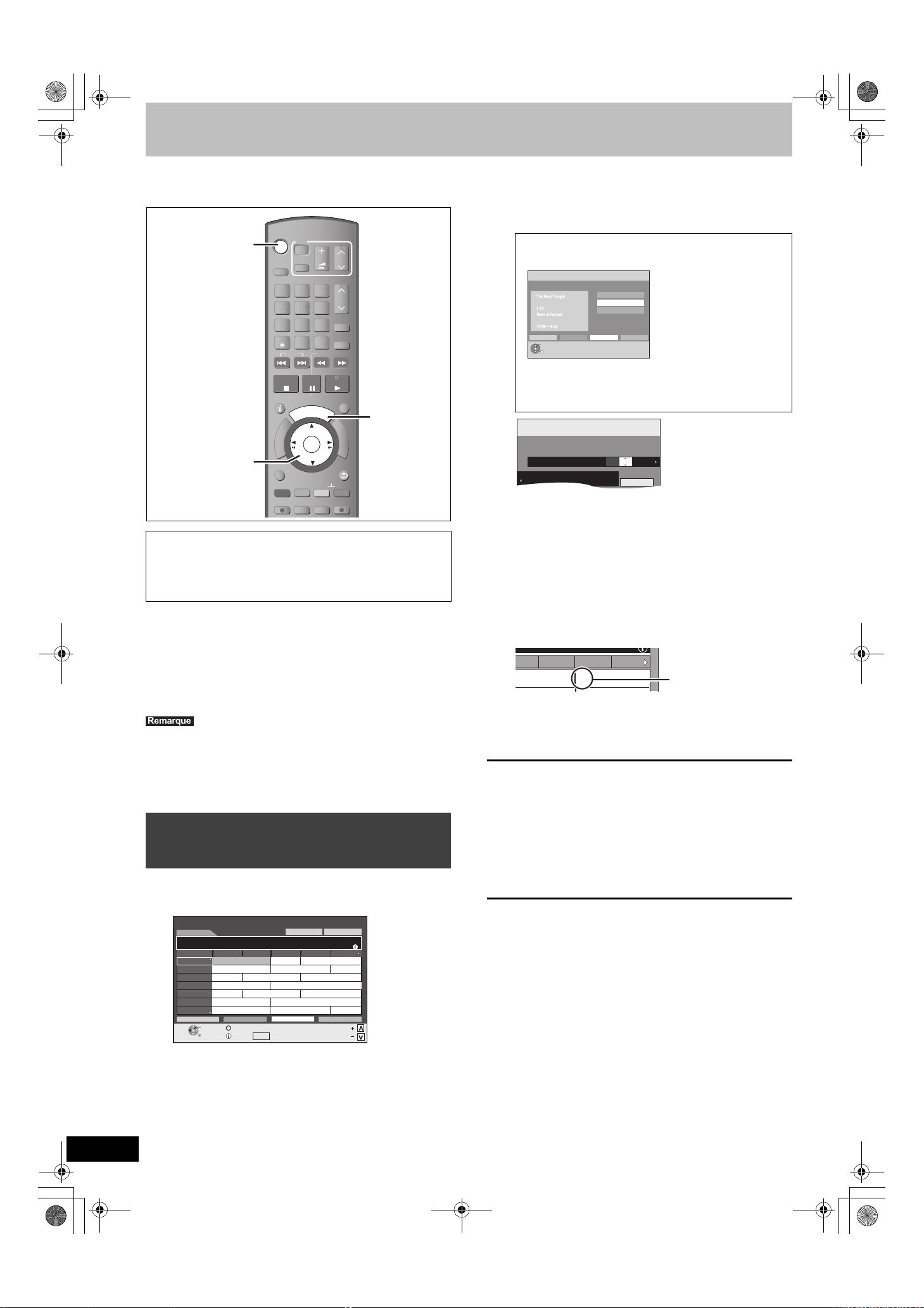
Ex.:
Ex.:
30:24 SP
DD Restant
Mode
Fin Unité
Début
Chaîne Date
STTL
17:30 18. 10. Mar NON
1 Das E
Nom programme
DD
19:30 20:00 20:30
I.Y. SOS
D.I.Y. SOS
Icône de la minuterie
DMREX96C-VQT5A93_fre.book 20 ページ 2013年3月12日 火曜日 午後5時25分
Enregistrement par minuterie [HDD]
Référez-vous au chapitre “Enregistrement différé
avancé [HDD]” (> 27– 32) pour avoir plus de détails.
DRIVE
SELECT
1
7
DELETE
SKIP
STOP
STATUS
R
O
T
A
G
I
V
A
N
T
C
E
R
I
D
OPTION
AUDIO
REC
TV
VOL
AV
3
2
6
54
9
8
INPUT
0
SELECT
SLOW/SEARCH
PAUSE
PAUSE LIVE TV
I
D
I
D
U
U
G
G
OK
OK
MANUAL SKIP
CHAPTER
-10s
EXT LINK
REC MODE
CH
PAGE
CH
ShowView
PROG/CHECK
PLAY/x1.3
EXIT
E
E
F
U
N
C
T
I
O
N
M
E
N
U
RETURN
+60s
DIRECT TV REC
GUIDE
,,,
OK
Cette fonction sert uniquement pour l’enregistrement sur le
HDD.
≥Vous ne pouvez pas enregistrer directement de programmes de
télévision sur un disque.
Enregistrez-les sur le HDD puis copiez-les sur des disques.
(> 22)
Voir également “Système TV Guide” (> 9) et “Notes concernant
l’enregistrement” (> 22).
Selon le type de transmission, il peut y avoir des limitations sur le
titre que vous essayez d’enregistrer.
≥Vous pouvez entrer jusqu’à 32 programmes avec un mois
d’avance maximum.
(Chaque programme quotidien, hebdomadaire ou série (> 32) est
comptabilisé comme un seul programme.)
Vous ne pouvez pas commuter les sous-titres pendant
l'enregistrement programmé.
Préparation
≥Allumez le téléviseur et sélectionnez la sortie vidéo appropriée aux
connexions avec cet appareil.
≥Assurez-vous que les réglages de l’horloge sont corrects (> 70).
Utilisation du système TV Guide pour
programmer un enregistrement par
minuterie
1 Appuyez sur [GUIDE].
2 Appuyez sur [3, 4, 2, 1] pour
sélectionner le programme futur et
appuyez sur [OK].
≥Si “Écran de sélection” s’affiche, appuyez sur [3, 4] pour
sélectionner “Enr.” ou “Enreg. Simple programmé”, puis
appuyez sur [OK].
Écran de sélection
Mar
11.10.11
OK
RETURN
de séries
16:00
Vue
Enr.
Supprimer
Mar
12.10.11. 12:53:00
SP
Mar 11.10.11 18:03
– “Vue” > 16, Regarder la télévision
– “Supprimer” > ci-dessous
– “Enreg. Série programmé” > 32, [DVB-T] Enregistrement
Enreg.
programmé
Ttes les chaîn : Das Erste
ZDF-Rote Rosen
≥Corrigez le cas échéant en utilisant [3, 4, 2, 1] (> 27,
étape 3).
≥Si vous réglez l’enregistrement différé en utilisant le
système TV Guide, l’heure du début et de la fin de
l’enregistrement peut être réglée avec une marge de
10 minutes. (> 67, Heure du début d'enregistrement, Heure
de fin d'enregistrement)
≥Le Nom programme peut ne pas s’afficher correctement sur
l’écran de l’ “Enreg. programmé”. Dans ce cas, saisissez
manuellement le Nom programme (> 50).
3 Appuyez sur [OK].
Le programme de minuterie est sauvegardé et l’icône de la
minuterie est affichée.
“F” s’allume sur l’afficheur de l’appareil, pour indiquer que
l’attente d’enregistrement par minuterie est activée.
Répétez les étapes 2–3 pour programmer d'autres
enregistrements.
Appuyez sur [Í] pour éteindre l'appareil.
∫ Pour supprimer le réglage d’un enregistrement
différé sur l’écran du TV Guide (Transmission
numérique uniquement)
1 Appuyez sur [3, 4, 2, 1] pour sélectionner le programme dans
TV Guide, puis appuyez sur [OK].
“Écran de sélection” apparaît.
2 Appuyez sur [3, 4] pour sélectionner “Supprimer” et appuyez
sur [OK].
3 Appuyez sur [2, 1] pour sélectionner “Oui” et appuyez sur [OK].
(“F” dans TV Guide disparaît.)
VQT5A93
20
TV Guide:
Mar 12.10.
1 Das Erste
ZDF-Morgenmagazin
4:30-5:30
Durée:
Das Erste
ZDF
RTL Television
ABC
VOX
ProSieben
RTL2
Paysage
4:30 5:00 5:30 6:00 6:30
ZDF-Morgenmagazin
ZDF-Morgenmagazin
Gute Zei
Punkt 6
Frühstücksfernsehen Vera
St. Tro Eine himmlische Was für ein Zirkus
Lebe deine
Informerci
+24 H
SÉLECT.
OPTION: Recherche Libre
RETURN
infos
Guide
Tous
Rote Rosen
Deutschland singt
Volle Kanne - Sevice tägl
Mein Bab Die Kind
StarWars - Episode I: Die dunkle
Frauentausch
Type de prog.
Changer d´affichage
Mar 12.10.11 04:32
Toutes les chaînes
Wege zu
Catégorie
Page
Page
∫ Pour annuler l’enregistrement quand il a déjà
commencé (> 28)
∫ Pour libérer l’appareil du mode d’attente
d’enregistrement (> 27)
∫ Remarques sur l’enregistrement programmé
(> 28)
∫ Changez le type de Guide TV pour les émissions
numériques ou les émissions analogiques
(> 71)
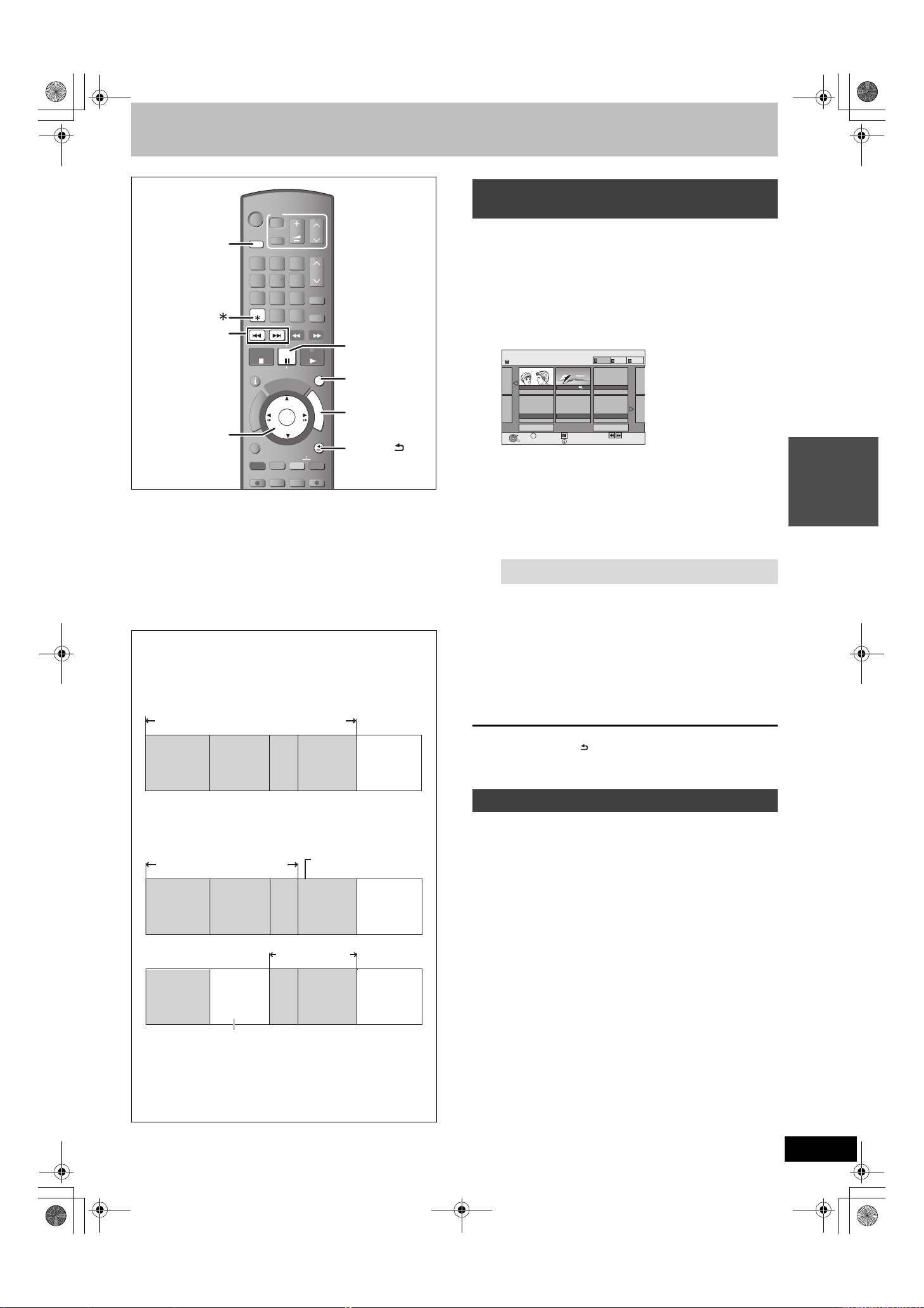
DMREX96C-VQT5A93_fre.book 21 ページ 2013年3月12日 火曜日 午後5時25分
Suppression des titres
TV
VOL
3
6
9
INPUT
SELECT
PAUSE
PAUSE
PAUSE LIVE TV
I
D
U
G
OK
OK
MANUAL SKIP
-10s
EXT LINK
CH
PAGE
CH
ShowView
PROG/CHECK
SLOW/SEARCH
PLAY/x1.3
EXIT
E
F
F
U
U
N
N
C
C
T
T
I
I
O
O
N
N
M
M
E
E
N
N
U
U
RETURN
+60s
DIRECT TV REC
EXIT
FUNCTION MENU
RETURN
DRIVE
SELECT
DRIVE
SELECT
1
AV
2
54
8
7
DELETE
DELETE
DELETE
,
,,,
OK
[HDD] [RAM] [-R] [-R]DL] [-RW‹V›] [+R] [+R]DL] [+RW]
(Vous ne pouvez pas effacer d’éléments sur des disques finalisés.)
≥Un titre ne peut pas être restauré une fois qu’il a été supprimé.
Soyez bien sûr de ce que vous faites avant de continuer.
≥L’effacement n’est pas possible en cours d’enregistrement ou de
copie.
Préparation
≥Appuyez sur [DRIVE SELECT] pour sélectionner le lecteur HDD
ou DVD.
≥[RAM] Enlevez la protection (> 62, Paramétrer la protection).
SKIP
STOP
STATUS
R
O
T
A
G
I
V
A
N
T
C
E
R
I
D
OPTION
AUDIO
REC
0
CHAPTER
REC MODE
Utilisation du SUPPRIMER Navig. pour
supprimer
1 Pendant l’arrêt
Appuyez sur [FUNCTION MENU].
2 Appuyez sur [3, 4] pour sélectionner
“Supprimer” puis appuyez sur [OK].
3 Appuyez sur [3, 4] pour sélectionner
“Vidéo” et appuyez sur [OK].
SUPPRIMER Navig.
HDD
OK
10.10.
RETURN
Précéd.
OPTION
Titres groupés
11.10. 2
Page 02/02
Précéd.
Sélection.
Info
VIDÉO
Suiv.
IMAGE MUSIC
Suiv.
4 Appuyez sur [3, 4, 2, 1] pour
sélectionner le titre puis appuyez sur
[;].
Une coche de contrôle est affichée. Répétez cette étape
jusqu’à ce que vous sélectionniez tous les éléments
nécessaires.
≥Appuyez à nouveau sur [;] pour annuler.
Pour afficher les autres pages
Appuyez sur [:, 9] pour afficher d'autres pages.
Vous pouvez valider les titres, que vous avez sélectionné en
utilisant le menu option.
≥Reportez-vous aux instructions concernant le menu
d’options de l’écran “Visu. des Titres” (> 42, étape 4).
base
Opérations de
∫
Espace disque disponible après la suppression
≥[HDD] [RAM] L’espace supprimé redevient disponible pour
l’enregistrement.
L’espace disque disponible augmente
après la suppression de n’importe quel titre
Titre
Titre
......
titre enregistré
Dernier
Espace disque
disponible
≥[-RW‹V›] [+RW] L’espace d’enregistrement disponible n’augmente
que lorsque le dernier titre enregistré est effacé.
L’espace disque disponible
n’augmente pas même
après la suppression
Titre Titre
L’espace disque
disponible augmente
après la suppression
Dernier titre
......
enregistré
Espace
disque
disponible
Derniers titres
enregistrés
Titre Effacé
......
Dernier titre
enregistré
Espace
disque
disponible
5 Appuyez sur [OK].
6 Appuyez sur [2, 1] pour sélectionner
“Supprimer” puis appuyez sur [OK].
Le titre est supprimé.
Pour retourner à l’écran précédent
Appuyez sur [RETURN ].
Pour quitter cet écran
Appuyez sur [EXIT].
Suppression pendant la lecture
1 Pendant la lecture
Appuyez sur [DELETE ¢].
2 Appuyez sur [2, 1] pour sélectionner
“Supprimer” puis appuyez sur [OK].
Le titre est supprimé.
Cet espace sera disponible pour l’enregistrement après
l’effacement de tous les derniers titres enregistrés.
≥[-R] [-R]DL] [+R] [+R]DL] L’espace disponible n’augmente pas
même après que le contenu soit supprimé.
VQT5A93
21
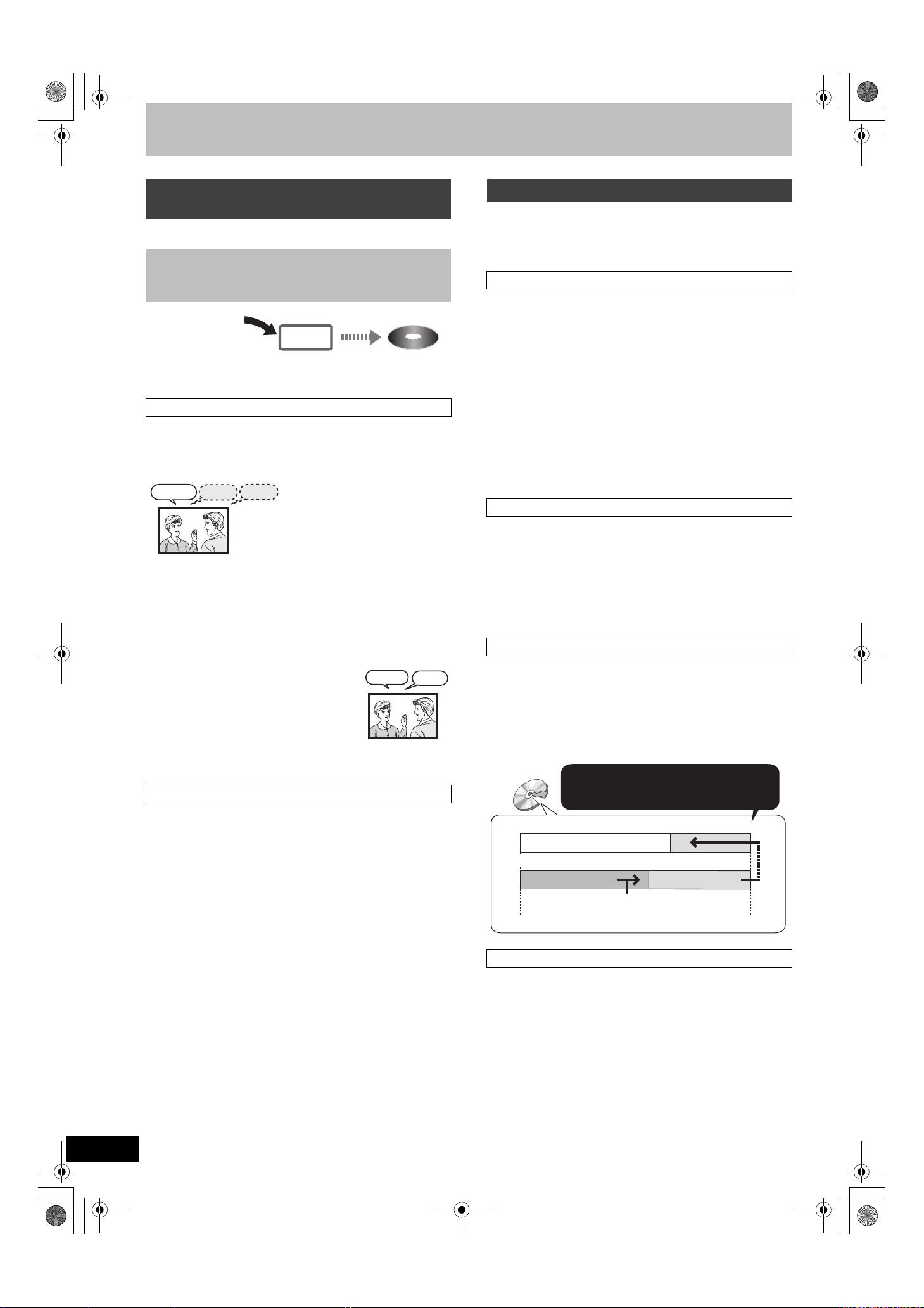
Opérations
avancées
Sélectionnez l’audio que vous désirez
enregistrer dans “Audio Multi DVB” dans le
menu écran (> 60).
DMREX96C-VQT5A93_fre.book 22 ページ 2013年3月12日 火曜日 午後5時25分
Notes concernant l’enregistrement
Notes générales concernant
l’enregistrement
Cet appareil peut enregistrer des vidéos ou des programmes de
télévision provenant d’un équipement externe sur son HDD.
Vous ne pouvez pas enregistrer de programmes de télévision
ou d’autres contenus sur le disque en appuyant sur [¥ REC],
Enreg. programmé ou Enregistrement Flexible.
Enregistrez-les sur le HDD puis copiez-les sur les disques.
Enregistrez sur le
disque dur
DVD-R, etc.
DD
≥Vous pouvez enregistrer directement sur les disques (sauf les
DVD-R DL et +R DL) à l’aide de la fonction EXT LINK (> 25).
Son
Transmissions numériques (Transmission en son multi canal):
Vous pouvez sélectionner la langue audio pour recevoir le son d’une
émission multi-langues audio [“Multi-audio” apparaît en bas de l’affichage de
l’information du canal numérique (
Toutefois, l’audio ne peut pas être changé après l’enregistrement.
Bonjour Hola
Emissions analogiques:
Les pistes audio principale (M1) et secondaire (M2) sont toutes deux
enregistrées.
Vous pouvez changer de piste pendant la lecture.
(> 33, Modification du son reproduit en cours de lecture)
Cependant dans les cas suivants, sélectionnez la piste audio
principale ou secondaire qui doit être enregistrée avant le début de
l’enregistrement:
– “Copie en mode Rapide” est réglée sur
“Oui” (Le réglage par défaut est “Oui”.
> 67)
– Enregistrement du son en LPCM (> 68,
Mode audio pour enreg. XP)
– Enregistrement à partir d’un équipement
externe (Sélectionnez “M 1” ou “M 2” sur
l’appareil externe.)
Format
Selon le réglage de “Copie en mode Rapide”, le format des images
enregistrées peut varier.
[HDD] [RAM] (Lorsque “Copie en mode Rapide” est réglé sur
“Oui”)
[-R] [-RW‹V›]
Si le “Format d'enregistrement” dans le menu Configuration est réglé
sur “Automatique” (Le réglage par défaut est “4:3” > 67),
le programme sera enregistré dans le format d’origine utilisé au
début de l’enregistrement (y compris si l’enregistrement commence
par une annonce publicitaire, etc.).
Sélectionnez le format correct (“16:9” ou “4:3”) s’il est enregistré
dans un format différent.
Dans les cas suivants, le programme sera enregistré en 4:3.
– Enregistrement sur [+R] [+RW]
Enregistrement sur
–
“EP” ou “FR (enregistre 5 heures ou plus)”
[-R] [-RW‹V›] avec les modes d’enregistrement
Hello
>17)].
M1 M2
Bonjour
Hello
Pour enregistrer sur des disques
Avant l'enregistrement/copie
≥[RAM] [-RW‹V›] [+R] [+RW] [+R]DL] Pour employer un nouveau disque,
le formatage est nécessaire.
≥Il n'est pas possible d'enregistrer des vidéos sur des disques DVD-
R contenant des images JPEG.
Copie à grande vitesse
Pour copier sur des disques autres que des DVD-RAM, réglez
“Copie en mode Rapide” sur “Oui” avant d’enregistrer sur le
HDD.
(Le réglage par défaut est “Oui”. > 67)
Vous avez la possibilité de copier des titres à grande vitesse (la
vitesse maximale est de 75X
d’aspect (> 67, Format d'enregistrement) sont nécessaires avant
l’enregistrement sur le disque dur.
§
Selon le disque, la vitesse maximale peut varier.
Dans les cas suivants, le mode grande vitesse ne fonctionne pas.
– [+R] [+R]DL] [+RW]Titres enregistrés en mode “EP” et en mode “FR
(enregistrements de 5 heures ou plus)”
– [+R] [+R]DL] [+RW] Les titres enregistrés en format 16:9
– [-R] [-R]DL] [-RW‹V›] Les titres enregistrés au format 16:9 en
utilisant le mode “EP” ou le mode “FR” (enregistrements de 5
heures ou plus)
Lecture du disque sur d’autres lecteurs de DVD
≥[-R] [-RW‹V›] [-R]DL] [+R] [+R]DL] Il est nécessaire de les finaliser
(> 63).
Vous pourrez alors les lire comme des DVD-Vidéo achetés dans le
commerce. Cependant, les disques seront en lecture seule et vous
ne pourrez plus y enregistrer ou copier.
§
Vous pourrez enregistrer et copier à nouveau si vous formatez le
DVD-RW.
≥[+RW] Nous vous conseillons de créer un menu principal.
(> 63)
Copie sur DVD-R DL et +R DL
Les DVD-R DL (double couche, une face) et +R DL (double couche,
une face) ont deux couches enregistrables sur une seule face. S’il
n’y a pas assez d’espace sur la première couche pour copier un
programme, le reste est copié sur la seconde couche. Pour lire un
titre enregistré sur les deux couches, l’appareil commute
automatiquement entre les couches et lit le titre de la même manière
qu’un programme normal. Cependant, le vidéo et l’audio peuvent
momentanément s’interrompre lorsque l’appareil passe d’une
couche à l’autre.
DVD-R DL
+R DL
Seconde couche enregistrable
L'espace disponible
Première couche enregistrable
(Section interne du disque) (Section externe du disque)
En changeant de couche:
La vidéo et le son peuvent être
momentanément coupés
Titre 1
Programmes de télévision protégés par copyright
Lorsque vous enregistrez des programmes de télévision protégés
par copyright sur le HDD, vous pouvez transférer les titres de ce
dernier vers un DVD-RAM compatible CPRM (Ils seront supprimés
du HDD).
≥Les titres protégés par copyright ne peuvent pas être copiés.
≥Il n’est pas possible d’utiliser des DVD-R, DVD-RW, DVD-R DL,
+R, +RW, +R DL ou des DVD-RAM de 8 cm.
≥Même en copiant sur une cassette vidéo le titre peut ne pas être
copié correctement à cause du copy guard.
≥Vous ne pouvez pas copier une Liste de lecture (Vidéo) créée à
partir des titres protégés par copyright.
§
); mais pour cela, les réglages audio et
§
Titre 2
Sens de lecture
VQT5A93
22
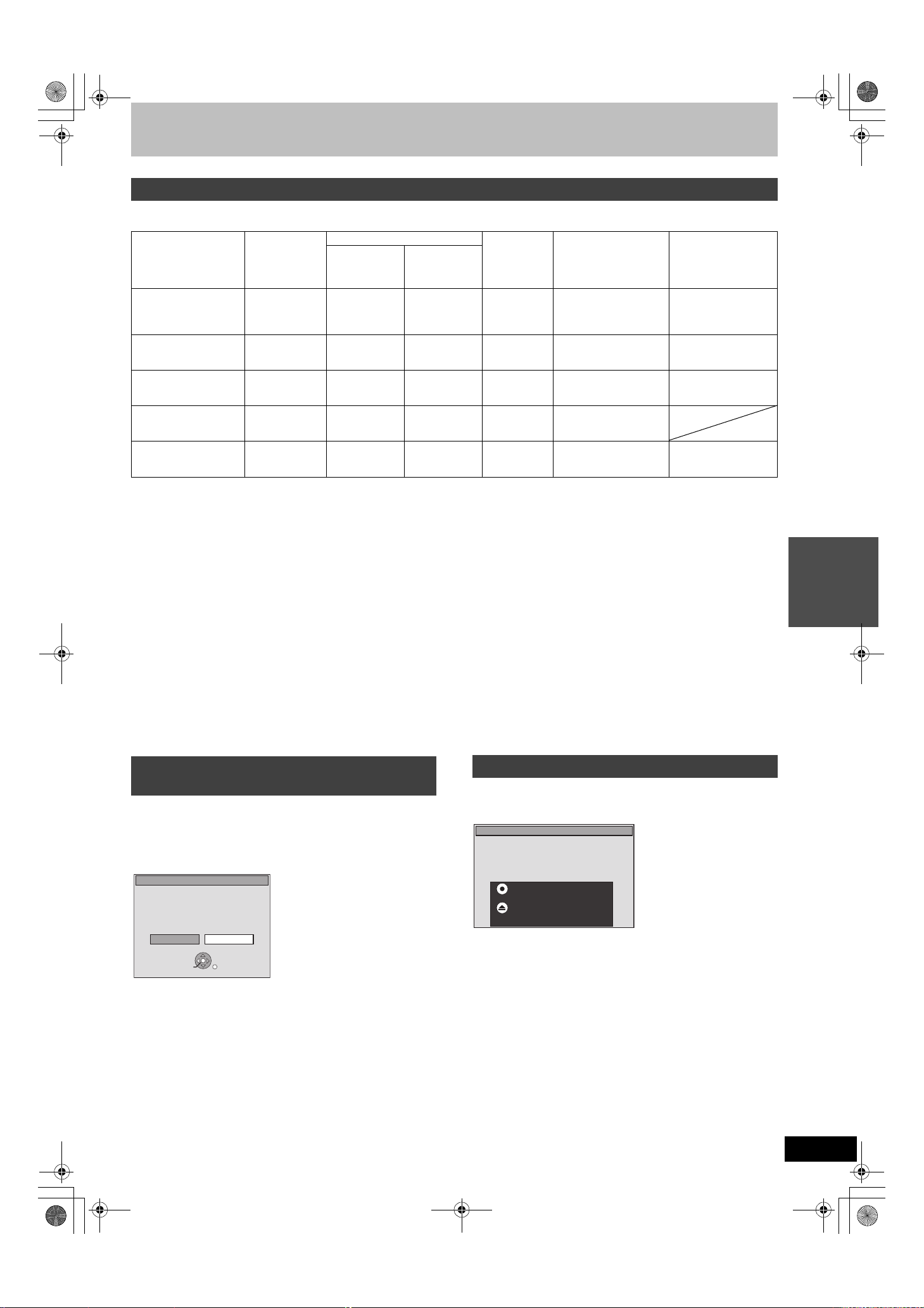
Par ex. un disque enregistré
avec des vidéos
DMREX96C-VQT5A93_fre.book 23 ページ 2013年3月12日 火曜日 午後5時25分
Modes d’enregistrement et durées d’enregistrement/copie approximatives
En fonction du contenu enregistré, la durée d’enregistrement peut être plus courte que celle indiquée.
(Les temps fournis sur ce graphique sont des estimations.)
Mode
d’enregistrement
XP (Mode
d’enregistrement à
qualité d’image
élevée)
SP (Mode
d’enregistrement
standard)
LP (Mode
d’enregistrement
long)
EP (Mode
d’enregistrement
extra long)
FR (Enregistrement
flexible)
§1
Il n’est pas possible d’enregistrer/copier ou de lire sans interruption de la première face d’un disque à double face vers la deuxième.
§2
Lorsque l’option “Temps d'Enr. en mode EP” est réglée sur “EP (6heures)” dans le menu Configuration. (> 67)
La qualité sonore est meilleure en mode “EP (6heures)” qu’en mode “EP (8heures)”.
§3
Vous ne pouvez pas copier en mode “FR (enregistre 5 heures ou plus)”.
§4
En enregistrant sur le HDD en mode “EP” ou “FR (enregistrements de 5 heures ou plus)”, vous ne pouvez pas effectuer de copies à vitesse
rapide sur un disque +R, +R DL ou +RW.
§4
§4
≥[RAM] Lorsque vous enregistrez un DVD-RAM en mode “EP (8heures)”, il est possible que le disque ne soit pas lisible sur certains lecteurs de
DVD pourtant compatibles DVD-RAM. Utilisez le mode “EP (6heures)” si l’enregistrement doit être lu sur un autre appareil.
[HDD]
≥Vous pouvez enregistrer jusqu’à 499 titres sur le disque dur. (Lors d’un enregistrement continu de très longue durée, les titres sont
automatiquement découpés en segments de 8 heures.)
[RAM] [-R] [-RW‹V›]
≥Vous pouvez enregistrer jusqu’à 99 titres sur chaque disque.
[+R] [+RW]
≥Vous pouvez enregistrer jusqu’à 49 titres sur chaque disque.
Mode FR (Enregistrement flexible)
Vous pouvez choisir le mode FR (Enregistrement flexible) pour copier ou programmer des enregistrements.
L’appareil choisit automatiquement une vitesse d’enregistrement entre XP et EP (8heures) qui permettra au titre de correspondre à la quantité
d’espace disponible sur le disque tout en conservant la meilleure qualité d’enregistrement possible.
Par exemple avec un titre de 90-minutes sur un DVD-RAM vierge, la qualité d’image est automatiquement ajustée entre “XP” et “SP”.
≥Lorsque vous enregistrez sur le DD, la qualité d’image est automatiquement ajustée de telle sorte que le titre puisse être copié sur un disque de
4,7 Go (> 24).
≥Tous les modes d’enregistrement de XP à EP apparaissent sur l’affichage.
HDD
(320 Go)
Simple face
DVD-RAM DVD-R
Double face
(4,7 Go)
(9,4 Go)
§1
DVD-RW
+R
+RW
DVD-R DL
(8,5 Go)
+R DL
(8,5 Go)
(4,7 Go)
71 heures 1 heure 2 heures 1 heure 1 heure 45 min. 1 heure 45 min.
142 heures 2 heures 4 heures 2 heures 3 heures 35 min. 3 heures 35 min.
284 heures 4 heures 8 heures 4 heures 7 heures 10 min. 7 heures 10 min.
567 heures
heures§2)
(426
567 heures au
maximum
8 heures
(6 heures§2)
8 heures au
maximum
16 heures
(
12 heures§2)
16 heures au
maximum
8 heures
(6 heures§2)
8 heures au
maximum
14 heures 20 min.
(
10 heures 45 min.§2)
14 heures 20 min.
Environ 9 heures avec une
qualité vidéo équivalent au
mode LP.
§3
avancées
Opérations
Lorsque l’écran de confirmation de
formatage est affiché
[RAM] [-RW‹V›] [+R] [+R]DL] [+RW]
Lorsque vous introduisez un nouveau disque ou un disque
enregistré dans un ordinateur ou un autre appareil, un écran de
confirmation de formatage est affiché. Formatez le disque pour
pouvoir l’utiliser. Cependant, tout le contenu enregistré sera
supprimé.
Formater
Ce disque n’est pas correctement formaté.
Voulez-vous formater le disque maintenant ?
SELECT
Appuyez sur [2, 1] pour sélectionner “Oui” puis appuyez sur
[OK].
Pour formater un disque
“Efface tout le contenu—Formatez” (> 62)
Non Oui
RETURN
OK
Pour retirer un disque enregistré
[-R] [-R]DL] [-RW‹V›] [+R] [+R]DL]
L’écran suivant apparaît si vous n’avez pas traité le disque pour être
lu sur un autre appareil.
Finaliser le disque pour le lire sur d’autres
lectures DVD. Note: L’enregistrement et l’edition ne
sont plus possible après la finalisation.
Ceci peut prendre jusqu’à ○min.
∫ Pour finaliser le disque
Appuyez [¥ REC] sur l’appareil.
≥Vous ne pouvez pas arrêter le processus une fois que vous l’avez
démarré.
≥Si vous désirez définir la couleur de l’arrière-plan, sélectionner le
menu de lecture, ou nommer un disque, sélectionnez “Top Menu”
(> 63), “Sélection Lecture Auto” (> 63) ou “Nom disque” (> 62)
dans “Gestion DVD” avant la finalisation.
∫ Pour ouvrir le plateau sans finaliser le disque
Appuyez [< OPEN/CLOSE] sur l’appareil.
Finaliser
Appuyer sur la touche REC pour démarrer
la finalisation.
Appuyer sur la touche OPEN/CLOSE pour
. Ce disque ne peut pas être lu sur
sortir
d’autres appareils DVD sans finalisation.
VQT5A93
23
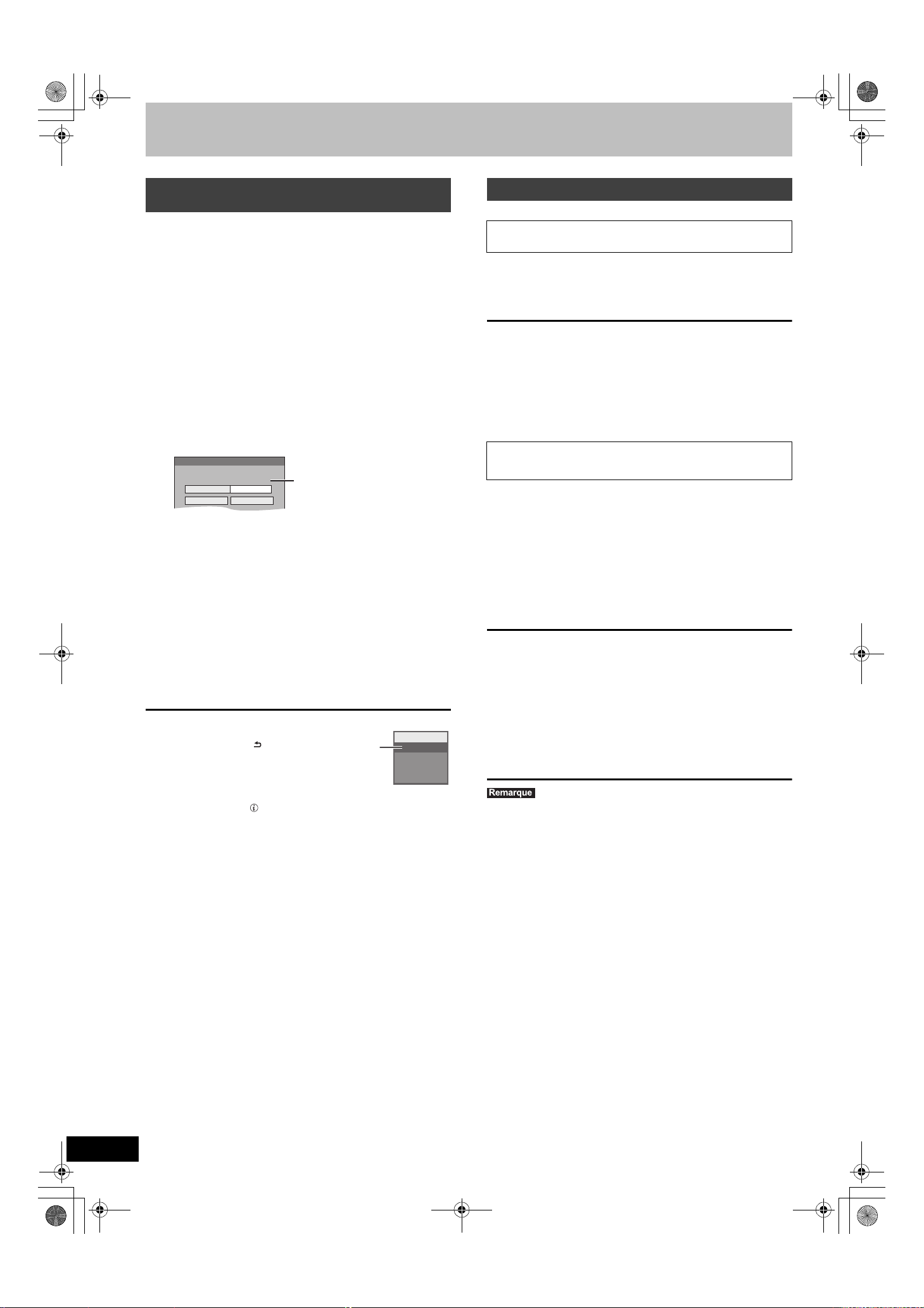
Enreg. Flexible
Démarrer
Annuler
Enregistrement en mode FR.
Rég. durée enr.
8
Heure
00 Min.
Durée Max d’enreg
8
Heure
00 Min.
Durée d’enregistrement
maximale
Il s’agit de la durée maximale en
mode EP (8heures).
Durée
d’enregistrement
restante
Ex.: DD
DMREX96C-VQT5A93_fre.book 24 ページ 2013年3月12日 火曜日 午後5時25分
Enregistrement avancé
Enregistrement flexible (FR)
(Enregistrement s’adaptant à l’espace libre du disque)
[HDD]
Vous pouvez enregistrer un titre sur le DD qui pourra ensuite être
copié sur un disque de 4,7 Go en sélectionnant automatiquement la
meilleure qualité entre XP et EP. L’enregistrement passera en mode
FR.
Préparation
≥Sélectionnez le canal ou l’entrée externe à enregistrer.
≥Appuyez sur [DRIVE SELECT] pour sélectionner le lecteur DD.
1 Pendant l’arrêt
Appuyez sur [FUNCTION MENU].
2 Appuyez sur [3, 4] pour sélectionner
“Autres” et appuyez sur [OK].
3 Appuyez sur [3, 4] pour sélectionner
“Enreg. Flexible” puis appuyez sur
[OK].
4 Appuyez sur [2, 1] pour sélectionner
“Heure” et “Min.” puis appuyez sur
[3, 4] pour définir la durée
d’enregistrement.
≥Vous pouvez aussi régler la durée d’enregistrement avec les
touches numériques.
≥Vous ne pouvez pas dépasser 8 heures d’enregistrement.
5 Lorsque vous voulez lancer l’enregistrement
Appuyez sur [3, 4, 2, 1] pour
sélectionner “Démarrer” puis appuyez
sur [OK].
Pour quitter l'écran sans
enregistrer
Appuyez sur [RETURN ].
Pour arrêter l’enregistrement
avant la fin prévue
Appuyez sur [∫].
Pour afficher la durée restante
Appuyez sur [STATUS ].
DD
REC 0:59
1 DVB
ABC1
G D
Lecture pendant un enregistrement
[HDD]
Lecture à partir du début du titre pendant son
enregistrement—Lecture en cours d’enregistrement
Appuyez sur [1] (PLAY) pendant un
enregistrement.
Notez qu’il n’y aura pas de son pendant la recherche en avant ou en
arrière.
Pour arrêter la lecture
Appuyez sur [∫].
Pour arrêter l’enregistrement
2 secondes après arrêt de la lecture, puis appuyez sur [∫].
Pour arrêter l’enregistrement sur minuterie
2 secondes après arrêt de la lecture
1 Appuyez sur [∫].
2 Appuyez sur [2, 1] pour sélectionner “Arrêt enregistr.” puis
appuyez sur [OK].
Lecture d’un titre précédemment enregistré pendant
l’enregistrement d’un autre—Enregistrement et lecture
simultanés
≥Vous pouvez changer de lecteur et de lecture en cours
d’enregistrement. Appuyez sur [DRIVE SELECT] pour sélectionner
le lecteur DVD.
1 Appuyez sur [DIRECT NAVIGATOR]
pendant un enregistrement.
2 Appuyez sur [3, 4, 2, 1] pour
choisir un titre et appuyez sur [OK].
≥Notez qu’il n’y aura pas de son pendant la recherche en
avant ou en arrière.
Pour arrêter la lecture
Appuyez sur [∫].
Pour quitter l'écran DIRECT NAVIGATOR
Appuyez sur [DIRECT NAVIGATOR].
Pour arrêter l’enregistrement
Une fois la lecture terminée
1 Appuyez sur [DIRECT NAVIGATOR] pour quitter l’écran.
2 Appuyez sur [∫].
3 Si l’écran de confirmation de l’arrêt de l’enregistrement est
affiché, appuyez sur [2, 1] pour sélectionner “Oui” ou “Arrêt
enregistr.” et appuyez sur [OK] pour arrêter l’enregistrement.
≥“Lecture en cours d’enregistrement” et “Enregistrement/Lecture
simultanés” peuvent uniquement être utilisés avec des
programmes qui sont encodés avec le même système (PAL/
NTSC).
VQT5A93
24
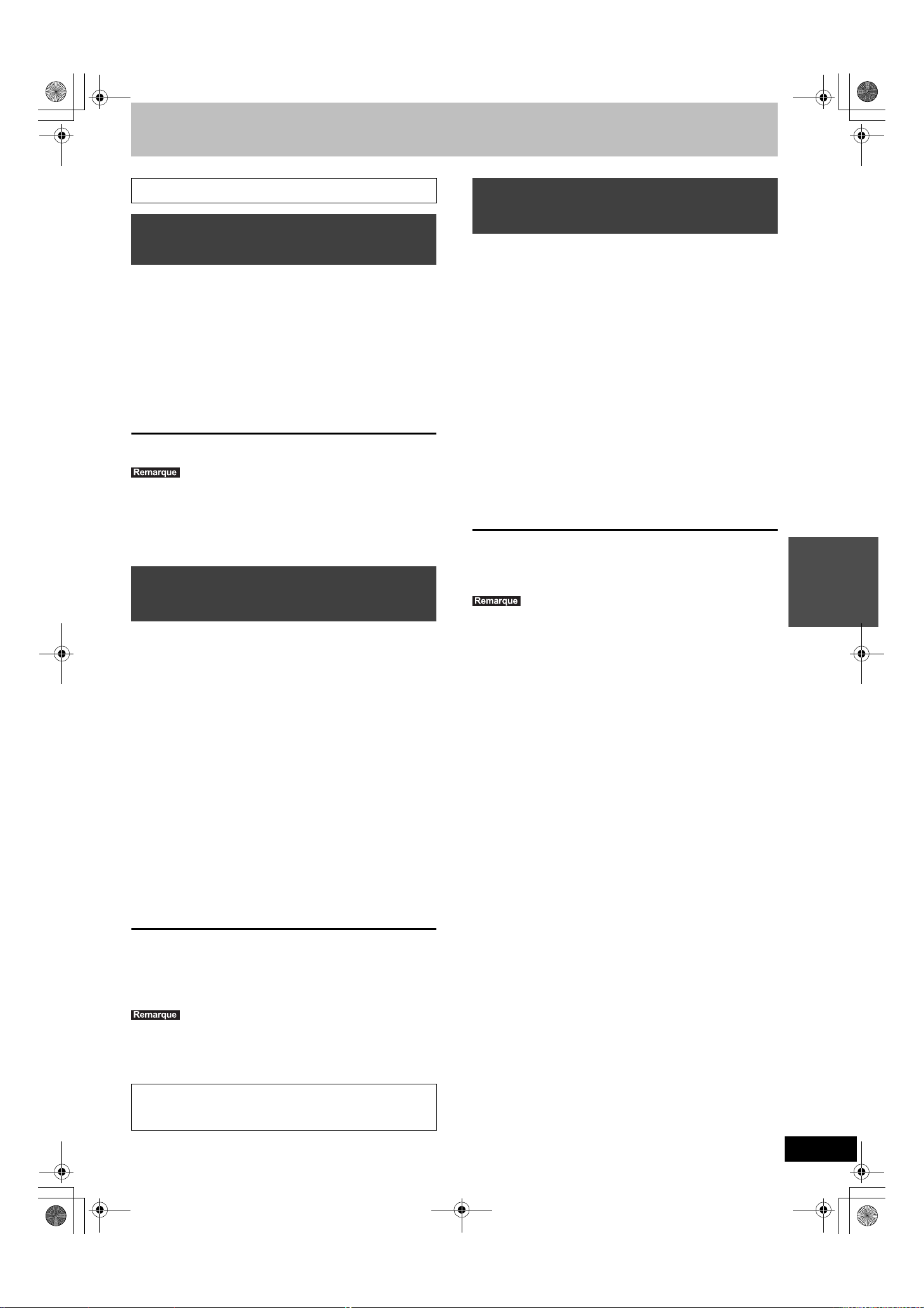
DMREX96C-VQT5A93_fre.book 25 ページ 2013年3月12日 火曜日 午後5時25分
Pour enregistrer des émissions/titres à partir d’un équipement externe
Voir également “Notes concernant l’enregistrement”
(> 22 – 23).
Enregistrement par minuterie à partir
du téléviseur
(d’émissions numériques, par exemple)
[HDD]
Pour réaliser un enregistrement par minuterie à partir de votre
téléviseur, vous devez raccorder l’appareil à un téléviseur doté de la
fonction Q Link (> 39) à l’aide d’un câble Péritel dont les 21 broches
sont câblées (> 6).
1 Programmez l’enregistrement par
minuterie sur le téléviseur.
2 Mettez l’appareil hors tension.
Le début et la fin de l’enregistrement sont commandés par le
téléviseur.
≥Les titres sont enregistrés sur le disque dur.
Pour arrêter l’enregistrement
Appuyez sur [∫].
≥Lorsque cet appareil est en EXT LINK attente (“EXT-L” figure sur
l’afficheur de l’appareil), un enregistrement commandé par le
téléviseur ne peut pas démarrer.
≥Lorsque l’heure de fin d’un enregistrement et l’heure de début d’un
autre se succèdent de façon rapprochée, les deux enregistrements
sont stockés dans un seul titre sur le disque.
Pour le diviser en deux titres, consultez “Diviser titre” (> 43).
Enregistrement à partir d'un récepteur
satellite ou d'un équipement vidéo
numérique— Enregistrement manuel
[HDD]
Préparation
≥Connectez un récepteur satellite ou un équipement vidéo
numérique à l'entrée AV2 de cet appareil (> 6).
≥Lorsque le signal en sortie de l’appareil externe est un signal
NTSC, faites passer le réglage “Système TV” sur “NTSC” dans le
menu Configuration (> 69).
≥Appuyez sur [DRIVE SELECT] pour sélectionner le lecteur HDD.
≥Vérifier que le réglage horaire de l’appareil est juste.
1 À l’arrêt
Appuyez sur [INPUT SELECT] pour
sélectionner “AV2”.
2 Appuyez sur [REC MODE] pour
choisir le mode d’enregistrement.
3 Sélectionnez la chaîne ou démarrez la
lecture sur l’autre appareil.
4 Lorsque vous voulez lancer l’enregistrement
Appuyez sur [¥ REC].
L’enregistrement démarre.
Pour sauter des passages indésirables
Appuyez sur [;] pour mettre l’enregistrement en pause. (Appuyez
de nouveau pour reprendre l’enregistrement.)
Pour arrêter l’enregistrement
Appuyez sur [∫].
Enregistrement par minuterie en liaison
avec un appareil externe (récepteur
satellite numérique) — EXT LINK
[HDD] [RAM] [-R] [-RW‹V›] [+R] [+RW]
Pour enregistrer les programmes d’un récepteur satellite numérique
en utilisant l’enregistrement par minuterie
Préparation
≥Assurez-vous de connecter l’entrée AV2 de l’appareil à la prise
péritel du magnétoscope ou du récepteur satellite numérique à
l’aide d’un câble péritel à 21 broches (> 73).
≥Réglez “Ext Link” de manière à ce que cela corresponde à
l’équipement connecté dans le menu Configuration (> 70).
≥Réglez “Entrée AV2” de manière à ce que cela corresponde à
l’équipement connecté dans le menu Configuration (> 70).
1 Programmez l’enregistrement par
minuterie sur l’appareil externe.
2 Appuyez sur [DRIVE SELECT] pour
sélectionner le lecteur DD ou DVD.
Si vous sélectionnez le lecteur de DVD, introduisez un disque
(> 15).
3 Appuyez sur [EXT LINK].
L’appareil s’éteint et l’indicateur “EXT-L” s’allume sur
l’afficheur de l’appareil, pour indiquer que l’attente
d’enregistrement par minuterie est activée.
Pour annuler la commande de l’appareil externe
Appuyez sur [EXT LINK] pour arrêter l’enregistrement ou pour
annuler l’attente de l’enregistrement par minuterie reliée.
≥Afin d’éviter tout fonctionnement inopiné, appuyez sur [EXT LINK]
pour annuler le réglage une fois l’enregistrement terminé.
≥[-R] [-RW‹V›] [+R] [+RW] Il faut environ 30 secondes à l’appareil pour
terminer le traitement des informations d’enregistrement après la
fin de l’enregistrement.
≥Il est uniquement possible d’enregistrer des programmes de
télévision protégés par copyright sur le HDD ou un DVD-RAM
compatible CPRM (> 85).
≥Cette function ne marche pas lorsque “Système TV” est réglé sur
“NTSC” dans le menu de Réglage (> 69).
≥Cette fonction est inopérante avec certains appareils. Reportez-
vous au mode d’emploi de l’appareil externe pour plus de
précisions.
≥Le début de l’enregistrement peut ne pas être enregistré
correctement dans certains cas.
≥Lorsque l’heure de fin d’un enregistrement et l’heure de début d’un
autre se succèdent de façon rapprochée, les deux enregistrements
sont stockés dans un seul titre sur le disque.
[HDD] [RAM] Pour le diviser en deux titres, consultez “Diviser titre”
(> 43).
≥Lorsque cet appareil est en attente EXT LINK (“EXT-L” est affiché
sur l’appareil), les données TV Guide ne peuvent pas être
téléchargées.
≥Pendant que cet appareil est en mode d’attente EXT LINK ou
d’enregistrement, les images vidéo viennent du connecteur
d’entrée AV2 indépendamment du réglage de “Sortie PERITEL”
(> 69).
≥Sur mode d’attente ou d’enregistrement EXT LINK, la lecture ne
peut se faire qu’à partir du lecteur effectuant l’enregistrement.
≥Quand “EXT-L” s'allume sur l'afficheur de l'appareil,
Enregistrement TV direct est inévitable.
≥Pendant que l’appareil est en mode pause ou enregistrement EXT
LINK, plusieurs opérations sur cette unité sont interdites
([< OPEN/CLOSE], [Í/I] etc.). Lorsque vous opérez, appuyez sur
[EXT LINK] pour annuler le mode pause ou enregistrement EXT
LINK (Cet appareil s’allume et “EXT-L” disparaît.).
Opérations
avancées
≥Si durant un enregistrement manuel, il est l’heure d’un
enregistrement différé, l’enregistrement différé démarrera et
l'enregistrement manuel s’arrêtera.
≥Si la vidéo est copiée à partir d’un autre équipement vers cet
appareil, alors la qualité vidéo sera dégradée.
La quasi-totalité des vidéos et DVD-Vidéo disponible dans le
commerce sont dotés d’un système de protection contre la
copie illégale. Aucun contenu de ce type ne peut être
enregistré à l’aide de cet appareil.
VQT5A93
25
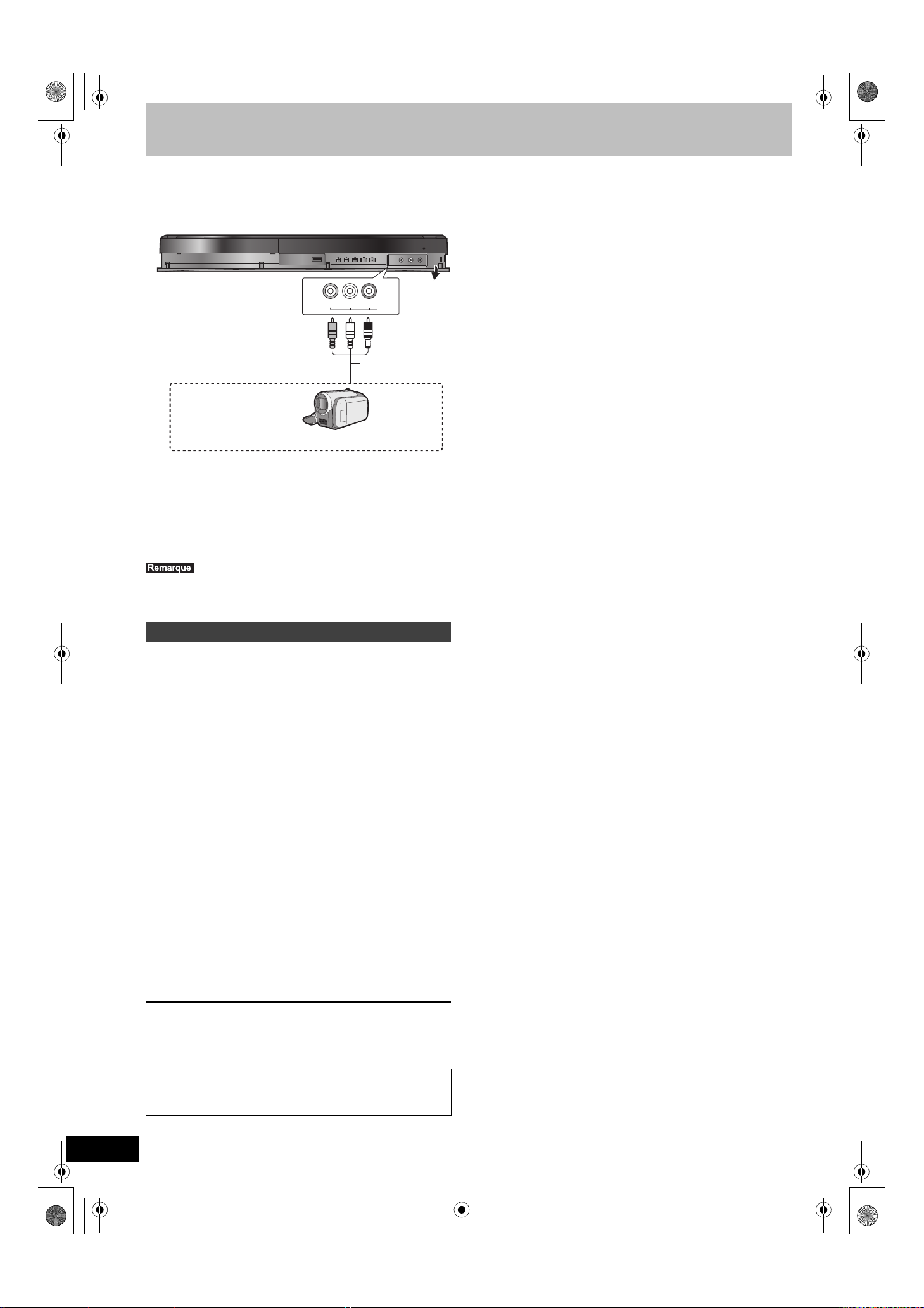
Câble audio/vidéo
Cet appareil
Autre appareil vidéo
Connecteurs de sortie Audio/Vidéo.
DMREX96C-VQT5A93_fre.book 26 ページ 2013年3月12日 火曜日 午後5時25分
Copie à partir d’un magnétoscope
par exemple, au moment de raccorder sur les connecteurs AV3
sur l’avant de l’appareil
≥Mettez l’appareil et le périphérique vidéo hors tension avant
d’effectuer le branchement.
L/MONO - AUDIO- R
VIDEO
≥
Respectez les codes couleurs des connecteurs lors du raccordement.
≥Consultez “Connexion d’un téléviseur et d’un VCR, d’un récepteur
satellite numérique” lorsque vous vous connectez aux connecteurs
d’entrées AV2 sur la face arrière. (> 73)
Si la sortie audio de l’autre appareil est monophonique
Raccordez-la à l’entrée L/MONO des entrées AV3 en face avant.
À propos du format lors de l’enregistrement d’un programme
(> 22)
AV3 IN
≥Si durant une copie, il est l’heure d’un enregistrement programmé
par minuterie, l’enregistrement démarrera et le copie s’arrêtera.
≥Si la vidéo est copiée à partir d’un autre équipement vers cet
appareil, alors la qualité vidéo sera dégradée.
Enregistrement manuel
[HDD] [RAM] [-R] [-RW‹V›] [+R] [+RW]
Préparation
≥Appuyez sur [DRIVE SELECT] pour sélectionner le lecteur HDD
ou DVD.
≥Appuyez sur [REC MODE] pour choisir le mode d’enregistrement.
≥Pour enregistrer une émission bilingue (> 22, Notes concernant
l’enregistrement)
≥Lorsque le signal en sortie de l’appareil externe est un signal
NTSC, faites passer le réglage “Système TV” du menu “NTSC” sur
Configuration (> 69).
Cet appareil ne peut pas enregistrer les signaux NTSC sur un
disque qui a déjà des enregistrements aux signaux PAL. (Mais, les
deux types de programmes peuvent être enregistrés sur le HDD.)
≥Pour réduire le bruit de fond du signal provenant d’un
magnétoscope, réglez l’option “Entrée NR” sur “Oui” au menu
d’écran (> 60).
≥Vérifier que le réglage horaire de l’appareil est juste.
1 Pendant l’arrêt
Appuyez sur [INPUT SELECT] pour
choisir le canal d’entrée pour
l’appareil que vous avez connecté.
2 Démarrez la lecture sur l’autre
appareil.
3 Lorsque vous voulez lancer l’enregistrement
Appuyez sur [¥ REC].
L’enregistrement démarre.
Pour sauter des passages indésirables
Appuyez sur [;] pour mettre l’enregistrement en pause. (Appuyez
de nouveau pour reprendre l’enregistrement.)
Pour arrêter l’enregistrement
Appuyez sur [∫].
La quasi-totalité des vidéos et DVD-Vidéo disponible dans le
commerce sont dotés d’un système de protection contre la
copie illégale. Aucun contenu de ce type ne peut être
enregistré à l’aide de cet appareil.
VQT5A93
≥En utilisant la fonction Enregistrement flexible (> 24), vous pouvez
recopier une cassette VHS (environ 1 à 8 heures) sur un disque de
26
4,7 Go avec la meilleure qualité possible sans gâcher d’espace sur
le disque.
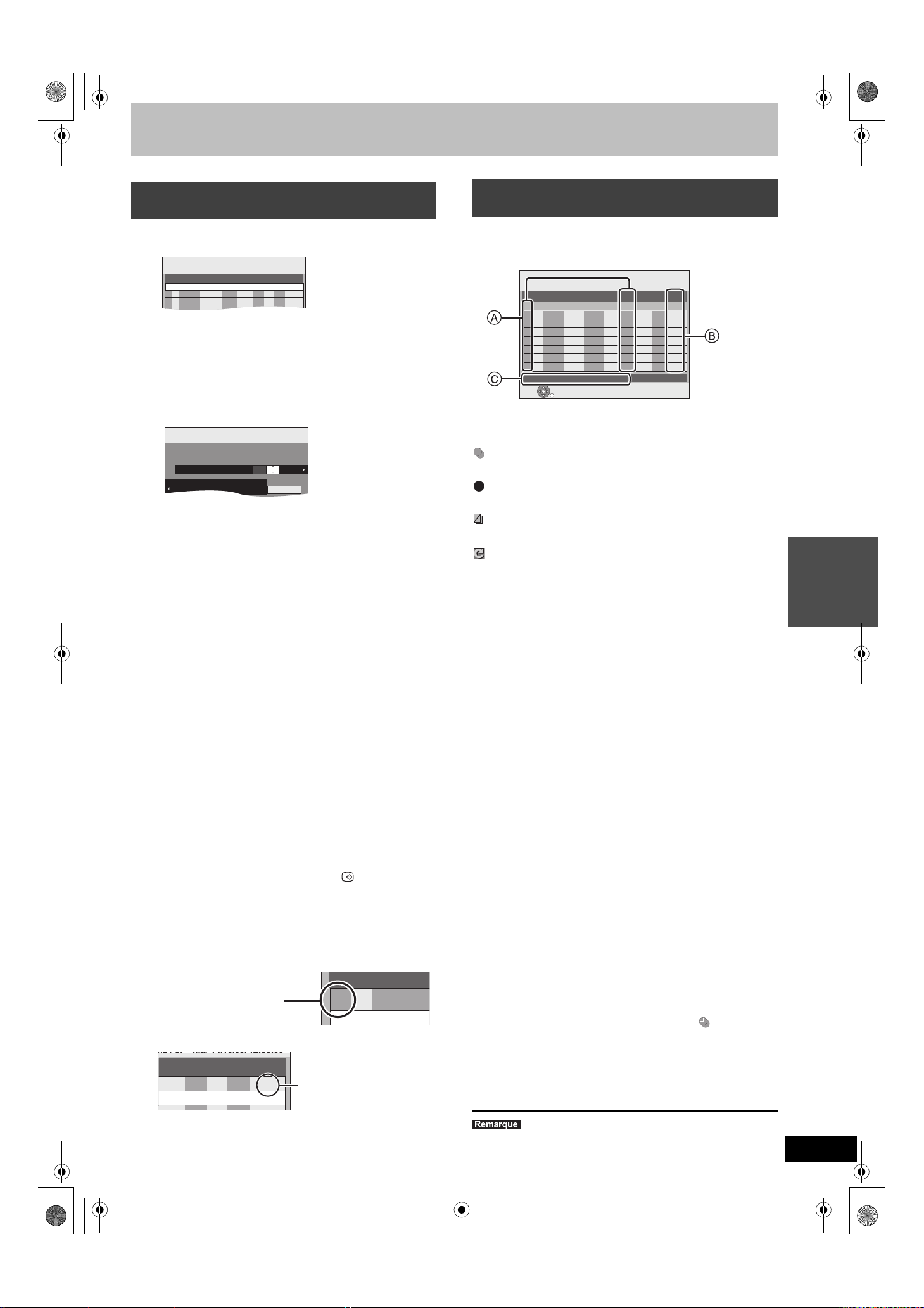
Enreg.
programmé
30:24 SP
DD Restant
Mode
Fin
Début
Unité
Nº
Date
STTL
Chaîne
Espace
Unité
Nouveaux programmes d'Enr.
Mar 11.10.11. 12:54:00
Enreg.
programmé
30:24 SP
DD Restant
Mode
Fin Unité
Début
Chaîne Date
STTL
22:30 22:00 18. 10. Mar NON
1 Das E
Nom programme
SP
NoChaîne
ARD
01
Icône de la minuterie
Mode
Fin
Unité
STTL
HDD
Espace
Unité
SP
Activer
22:30
NON
Mar 14.10.09. 12:56:00
Assurez-vous que la mention
“Activer” est bien affichée
(
>
ci-contre).
Ex.:
DMREX96C-VQT5A93_fre.book 27 ページ 2013年3月12日 火曜日 午後5時25分
Enregistrement différé avancé [HDD]
Programmation manuelle des
enregistrements par minuterie
1
Appuyez sur [PROG/CHECK].
2
Appuyez sur [3,4] pour sélectionner
“Nouveaux programmes d'Enr.” puis
appuyez sur [OK].
3
Appuyez sur [2,1] pour vous déplacer
parmi les éléments sur l’affichage et
changez les éléments avec [
Mar 11.10.11. 12:54:00
DD
Ttes les chaîn : Das Erste
≥
Lorsque “Chaîne” est sélectionné, vous pouvez appuyer sur la
touche “Bleu” pour changer la catégorie [ex., Ttes les chaîn.,
Télévision, Radio, Analogique (
3,4
sur [
≥
Appuyez sur [3,4] et maintenez la pression pour modifier Début
(Heure de début) et Fin (Heure de fin) par pas de 30 minutes.
≥
Vous pouvez aussi paramétrer Chaîne (Position programme /Nom de
la chaîne télévisée), Date, Début (Temps de démarrage), et Fin
(Temps de fin) avec les boutons numérotés.
≥
Date
[.
l
l
l
l
l
a.
Les titres enregistrés en utilisant le même jour, la même semaine ou
la minuterie de série sont groupés et affichés comme un “groupe” sur
l’écran du DIRECT NAVIGATOR (
Renouvellement Automatique de l’Enregistrement.
≥
Le lecteur d’enregistrement est fixé sur HDD.
≥
Vous pouvez aussi appuyer sur [REC MODE] pour changer de mode
d’enregistrement.
≥
NOUV (Renouvellement automatique de l’enregistrement) (>
OUI
≥
Nom programme
Appuyez sur [2,1] pour sélectionner “Nom programme” puis
appuyez sur [OK]. (
≥
STTL (Sous-titres)
AUTO
]pour sélectionner la chaîne que vous désirez enregistrer.
Date:
;:
Minuterie
quotidienne:
;:
Minuterie
hebdomadaire:
!)
NON
!)
De la date du jour jusqu’à un mois plus tard moins
un jour
Dim-Sam>Lun-Sam>Lun-Ven
Dim>--->Sam
>
(Emission Numérique uniquement)
NON
Lorsque la colonne “Chaîne” est configurée en AV1 ou AV2, ce
paramètre est indisponible.
Vous pouvez également appuyer sur [STTL ] pour changer le
réglage “STTL”.
S’il y a plusieurs langues, sélectionnez le sous-titre (
DVB préférée).
4
Appuyez sur [OK].
Le programme de minuterie est sauvegardé et l’icône de la minuterie
est affichée.
F
” s’allume sur l’afficheur de l’appareil, pour indiquer que l’attente
“
d’enregistrement par minuterie est activée.
[DVB-C]
>
50, Saisie de texte)
3,4
), Favori (>64)] puis appuyez
34) sauf lorsqu’on utilise le
].
>
66, Langue
28)
Vérifiez, modifiez ou supprimez un
programme, ou résolvez un chevauchement
≥
Même quand l’appareil est éteint, vous pouvez afficher la liste des
enregistrements par minuterie en appuyant sur [PROG/CHECK].
Appuyez sur [PROG/CHECK].
Enreg.
programmé
o
N
Chaîne
Appuyez sur OK pour sauvegarder nouv. prog.
A
Icônes
F
La mise en attente de l’enregistrement programmé est activée.
[
Ce programme est en cours d’enregistrement.
Les programmes se chevauchent. L’enregistrement du programme
dont l’heure de début est la plus tardive démarre lorsque
l’enregistrement du premier programme est terminé.
Vous avez arrêté un enregistrement différé quotidien, hebdomadaire ou
une série (
l’enregistrement différé.
Le programme était protégé contre l’enregistrement donc il n’a pas été
enregistré.
X
Le programme n’a pas achevé l’enregistrement pour certaines raisons.
Enregistrement par minuterie spécifié en Renouvellement automatique
(
HDD
Le lecteur d’enregistrement est placé sur HDD
B
Message affiché dans la colonne “Espace Unité”
Activer:
>
(Date):
C
Le nom du canal, le nom du programme et les autres
>
>
28).
S’affiche si l’enregistrement tient dans l’espace restant sur le
disque.
Pour les enregistrements quotidiens ou hebdomadaires,
l’affichage indique jusqu’à quand les enregistrements peuvent
être réalisés (à échéance d’un mois au maximum) en fonction
de la durée restante sur le disque dur.
! :
L’enregistrement est peut-être impossible parce que:
≥
il n’y a plus assez d’espace libre.
≥
le nombre de titres a atteint le maximum possible.
≥
les programmes empiètent les uns sur les autres.
≥
les programmes sont désactivés.
informations sont affichés.
∫
Pour modifier un programme
Appuyez sur [3,4] pour choisir le programme et appuyez sur [OK].
>
ci-contre, étape 3)
(
∫
Pour supprimer un programme
Appuyez sur [3,4] pour choisir le programme et appuyez sur
[DELETE
Vous pouvez également supprimer un programme avec les étapes
suivantes
1
2
∫
¢
].
Appuyez sur [3,4] pour choisir le programme et appuyez sur [OPTION].
Appuyez sur [3,4] pour sélectionner “Supprimer” puis appuyez sur [OK].
Pour libérer l’appareil du mode d’attente
d’enregistrement
Appuyez sur [3,4] pour choisir le programme et appuyez sur la touche
“Rouge”.
≥
L’icône de la minuterie “F” disparaît de la liste des enregistrements avec
minuterie.
≥
Vous ne pouvez pas annuler le mode de mise en attente de l’enregistrement
avec minuterie tant qu’une icône de minuterie “
enregistrements avec minuterie.
≥
Appuyez à nouveau et sélectionnez “Rouge” pour activer la mise en attente
de l’enregistrement avec minuterie.
∫
Pour résoudre un chevauchement
Appuyez sur [3,4] pour choisir le programme avec et appuyez sur
[OK].
≥
Si l’écran “Superposition de l'enregistrement programmé” apparaît (>28)
≥
Si les instructions à l’écran n’apparaissent pas, changez ou supprimez les
programmes chevauchés.
∫
Pour quitter la liste des enregistrements programmés
Appuyez sur [PROG/CHECK].
DD
Restant
Date
OK
RETURN
32). L’icône disparaît au prochain démarrage de
30:24 SP
Fin
Unité
Début
Nouveaux programmes d’Enr.
Mar 11.10.11. 12:54:00
Espace
Mode
STTL
Unité
F
” reste dans la liste des
Opérations
avancées
Répétez les étapes 2 à 4 pour programmer d’autres enregistrements.
Appuyez sur [
Í
] pour éteindre l'appareil.
≥
Les programmes n’ayant pas pu être enregistrés sont effacés de la liste à
4 heures du matin deux jours plus tard.
VQT5A93
27
